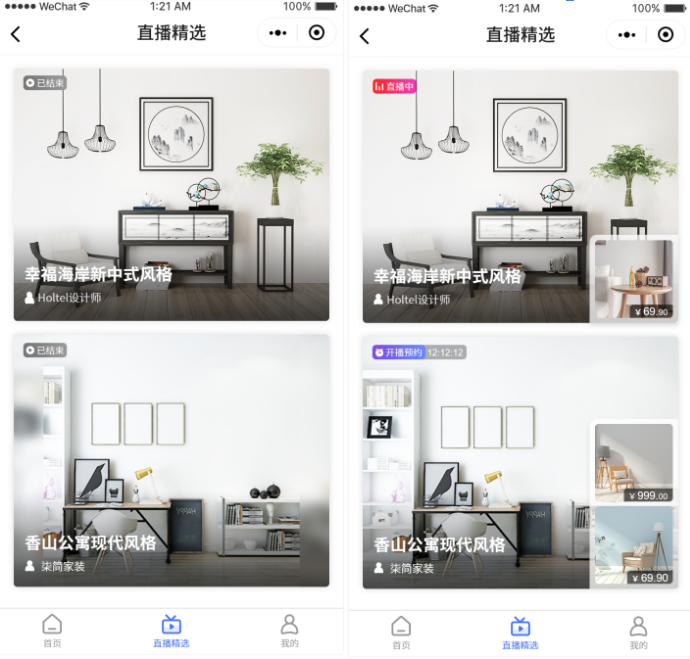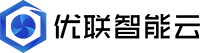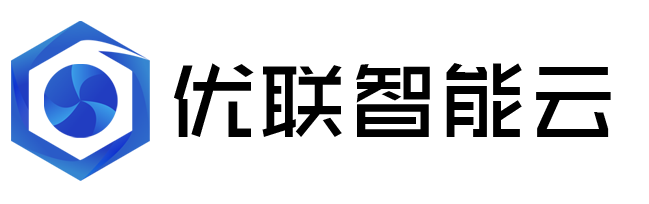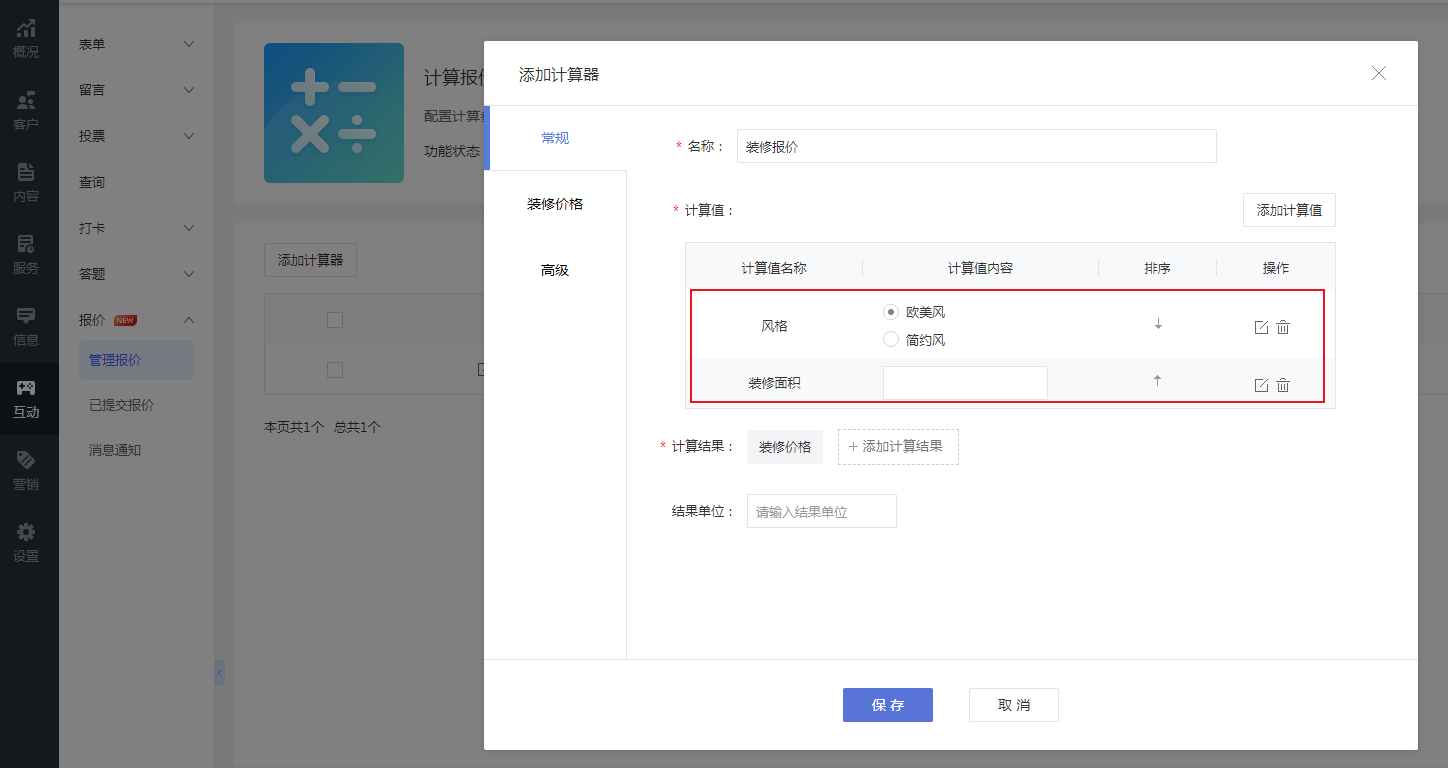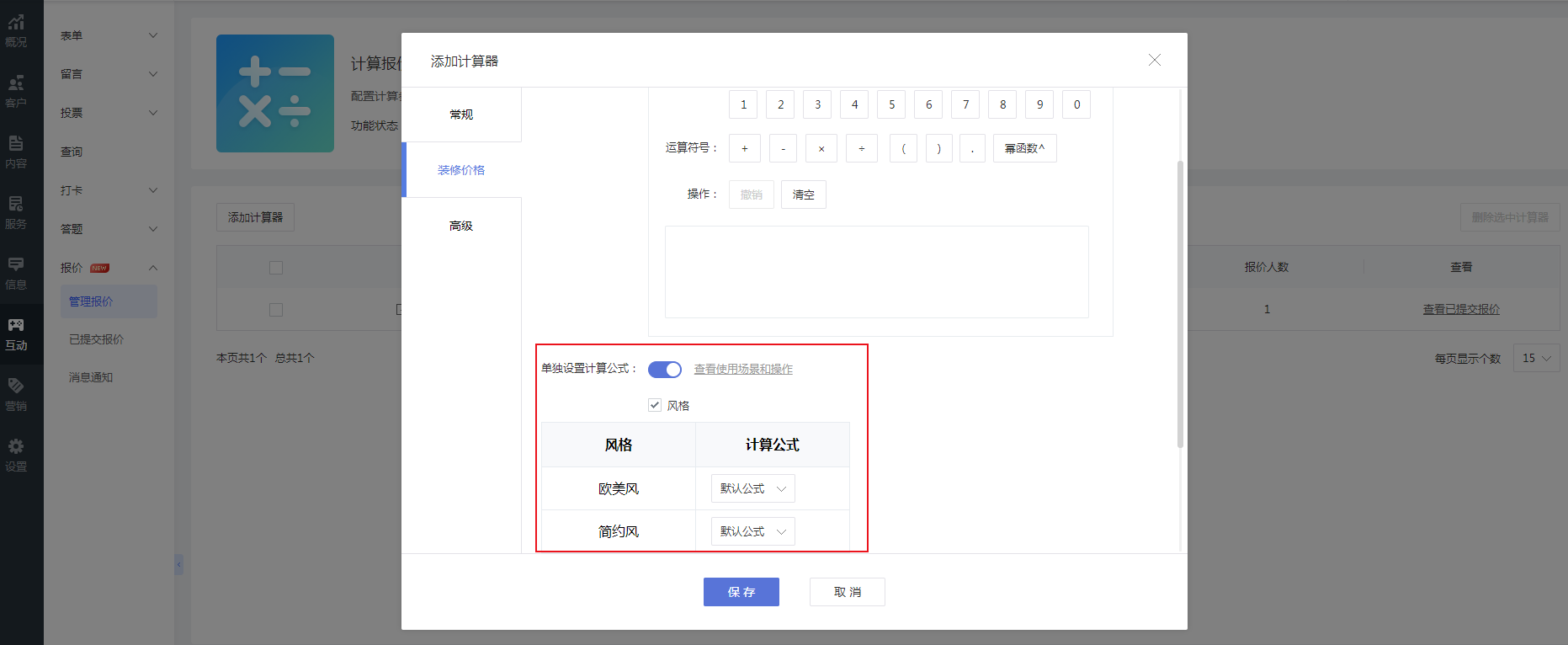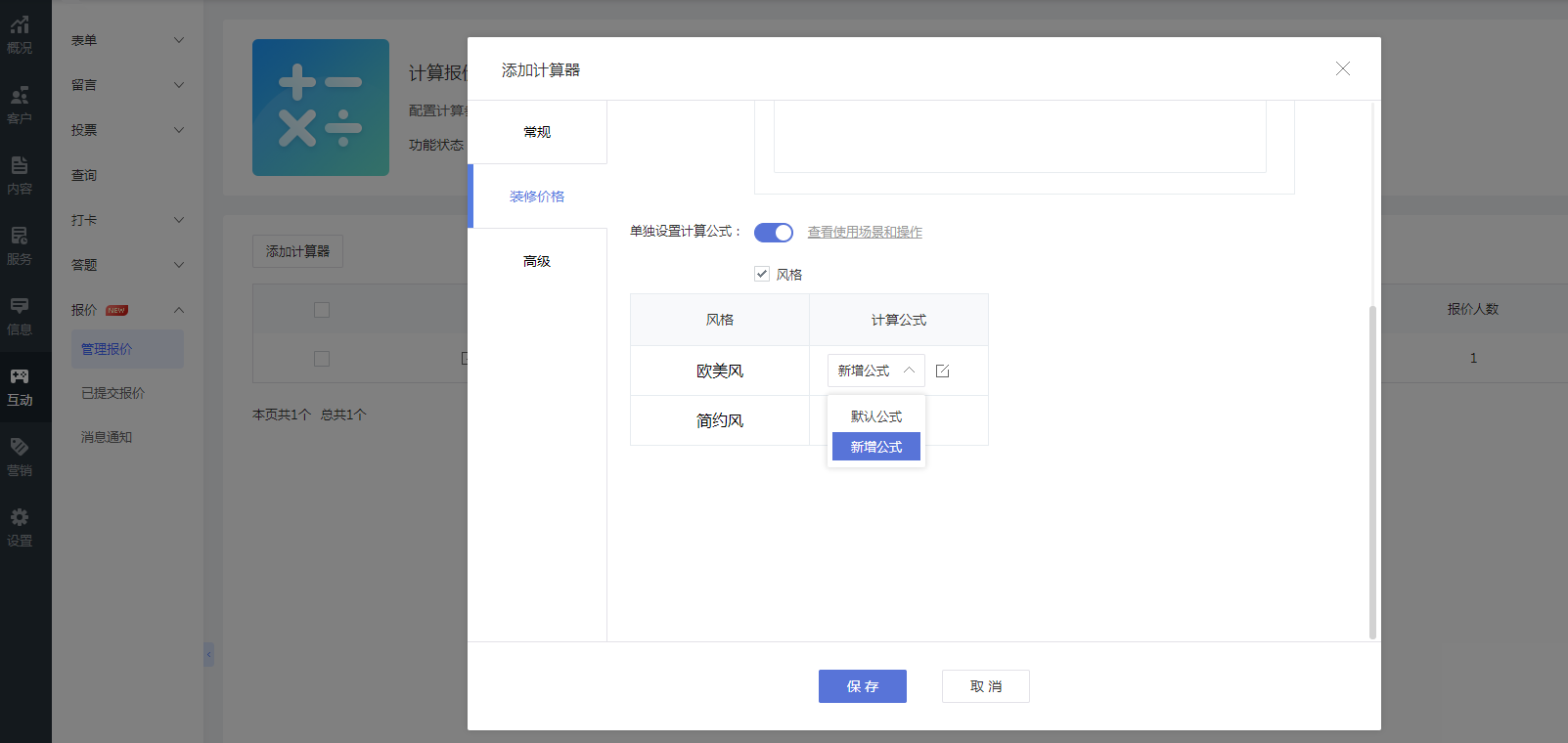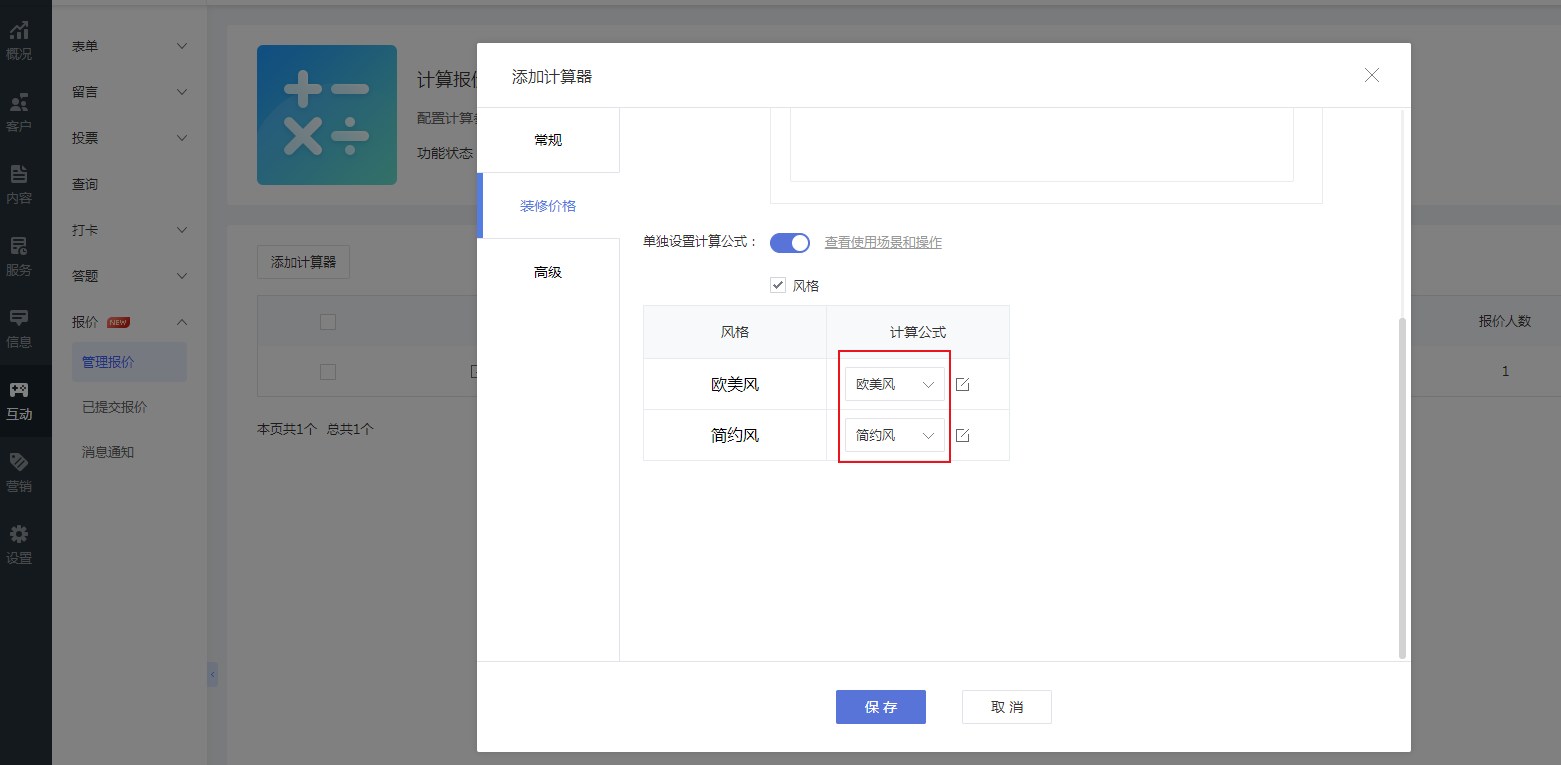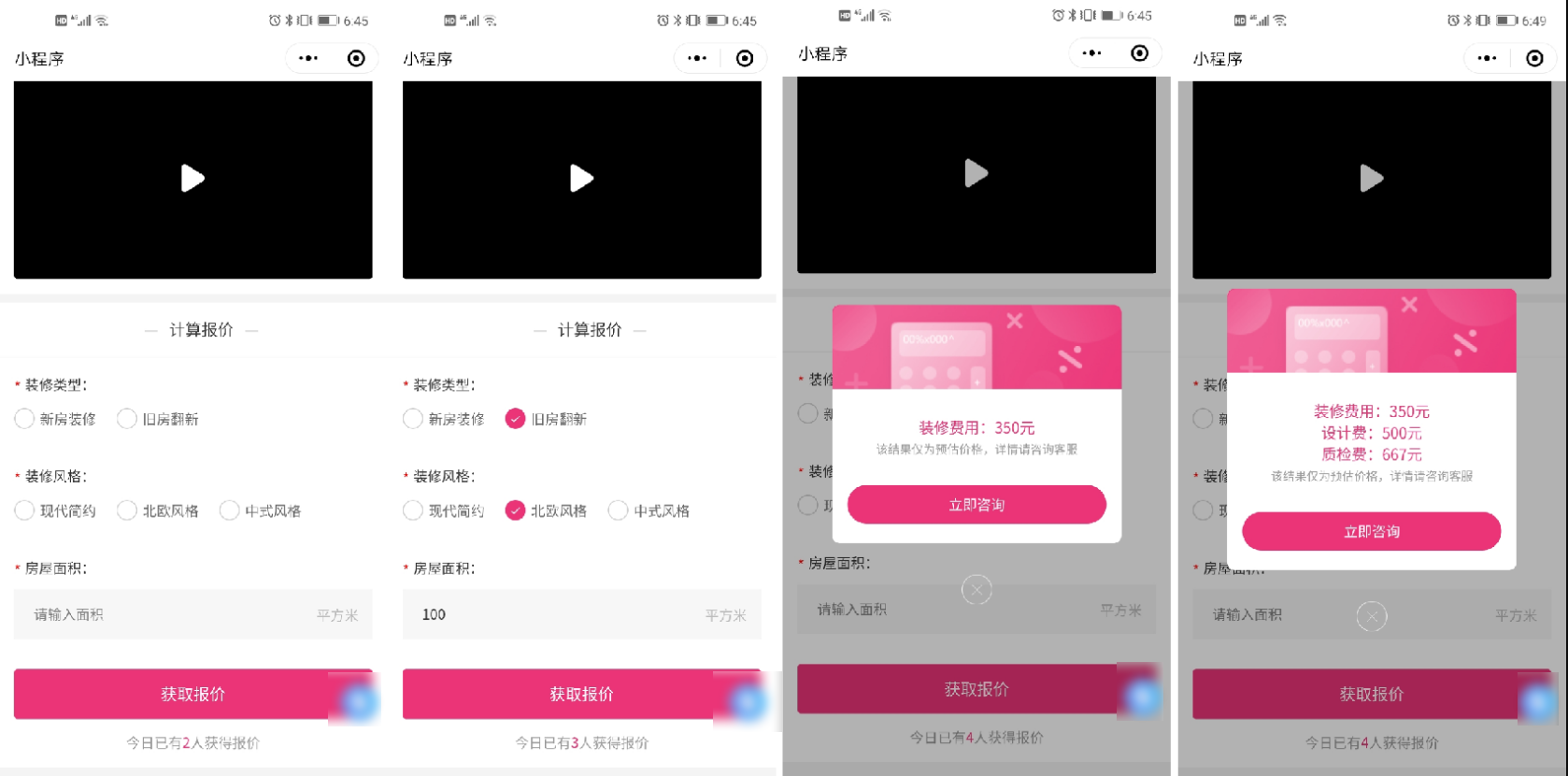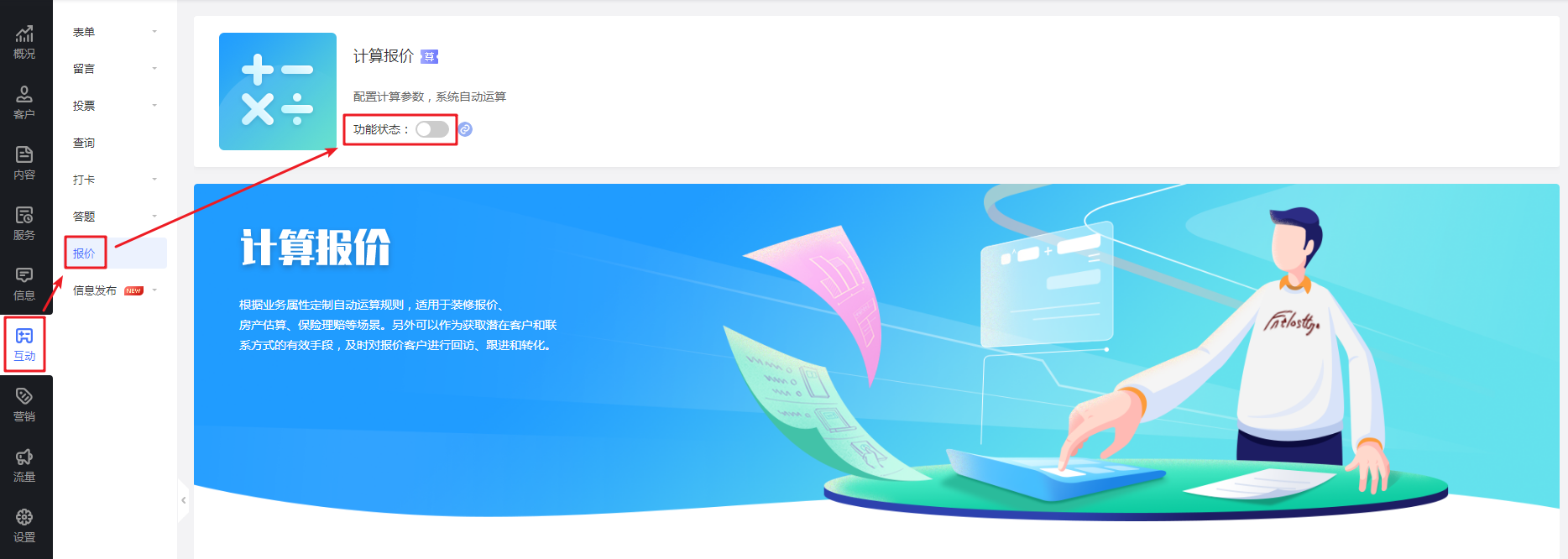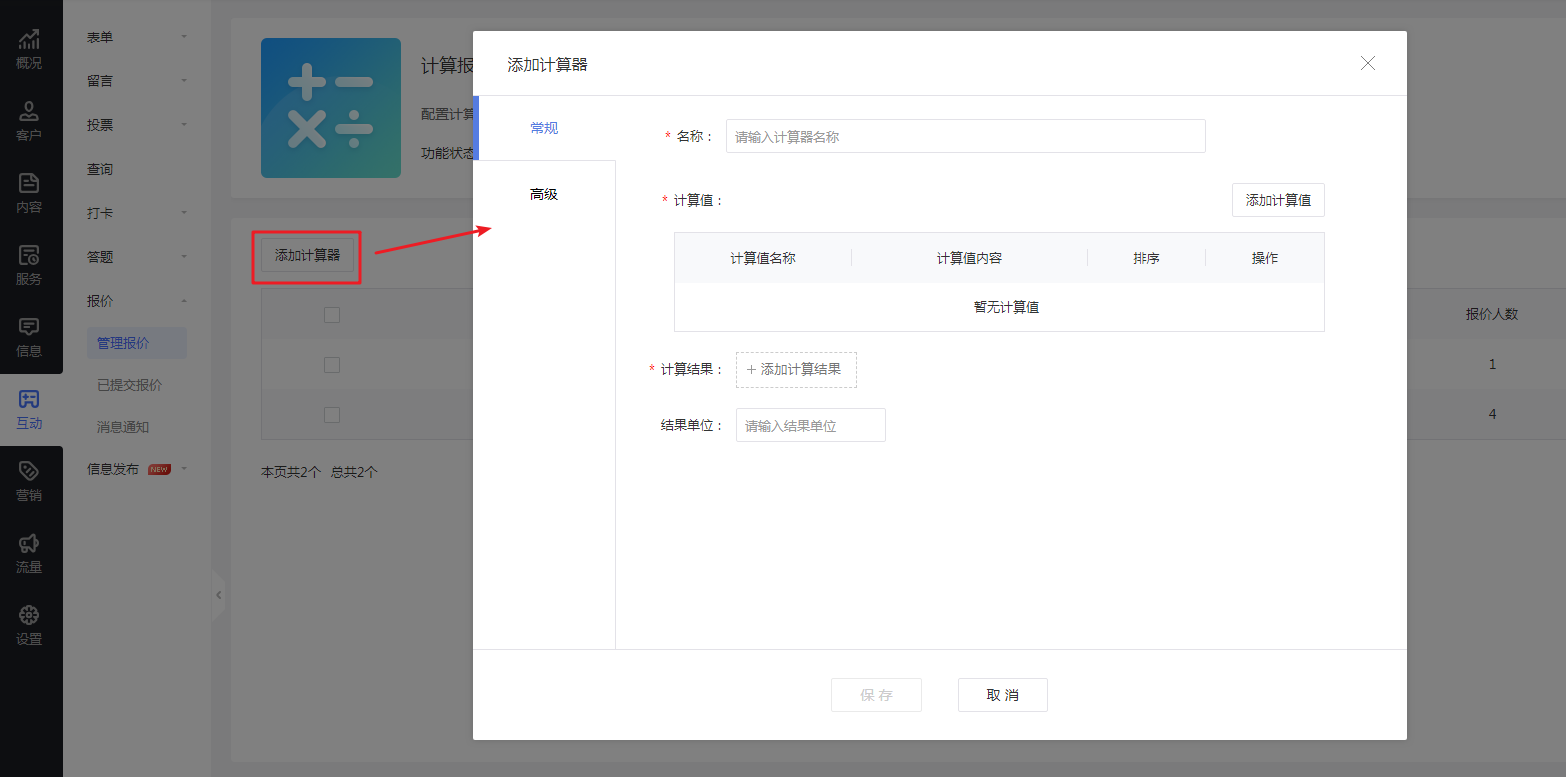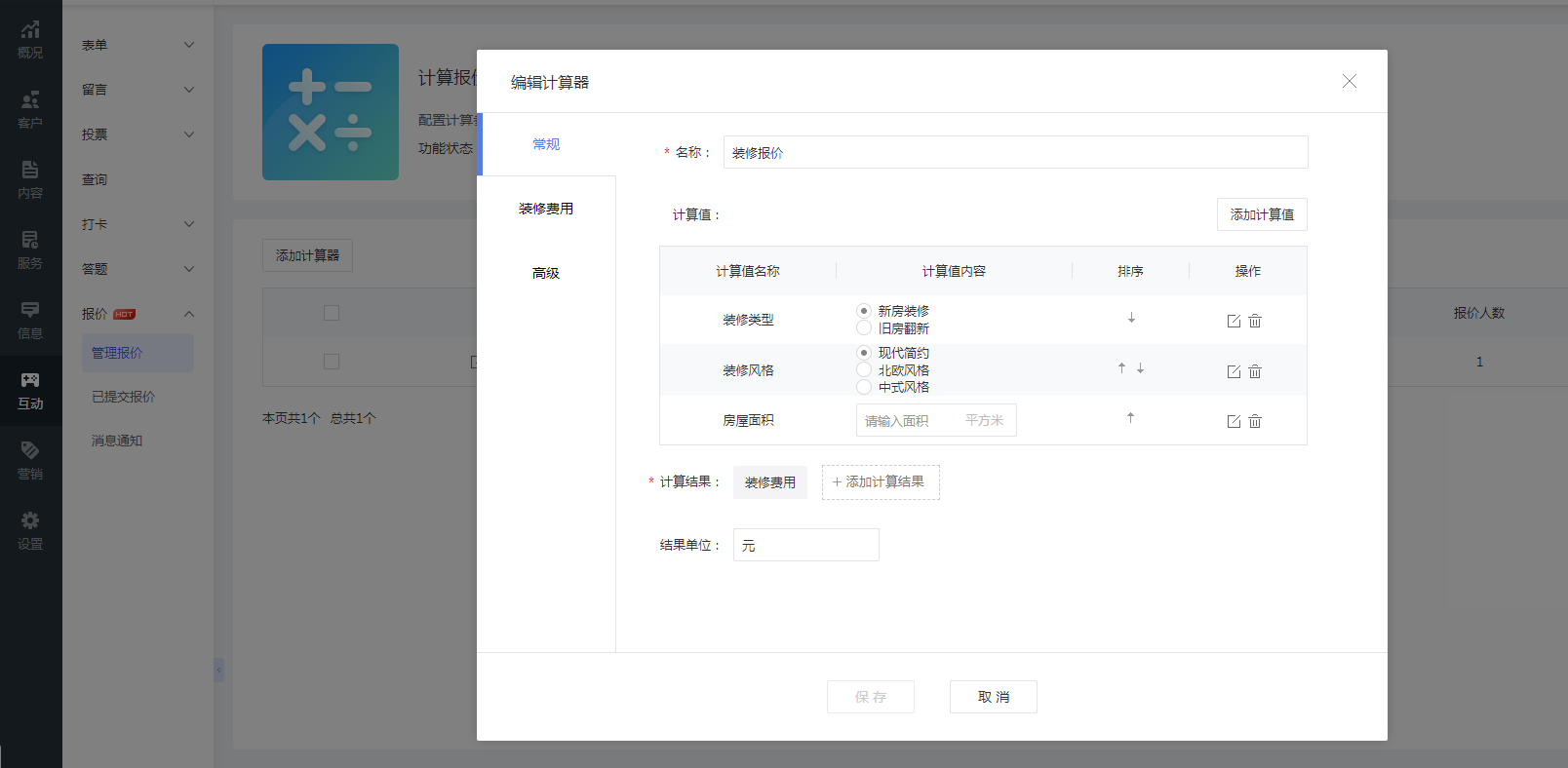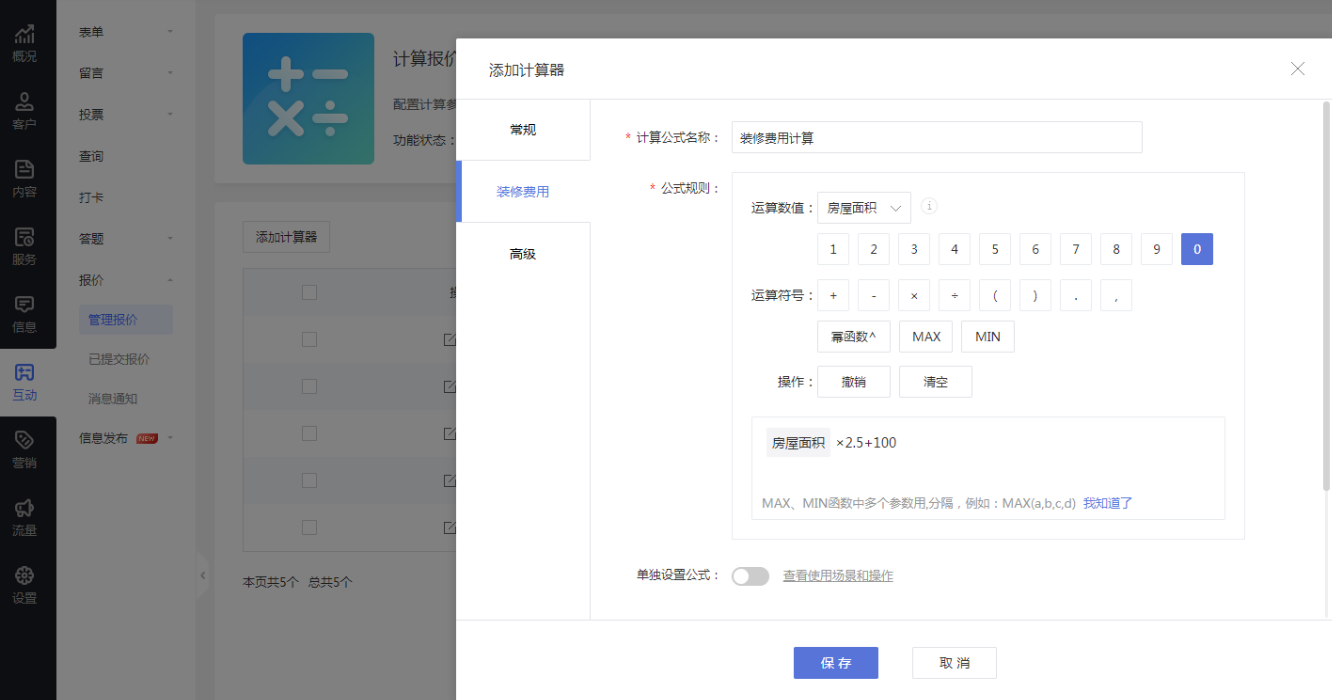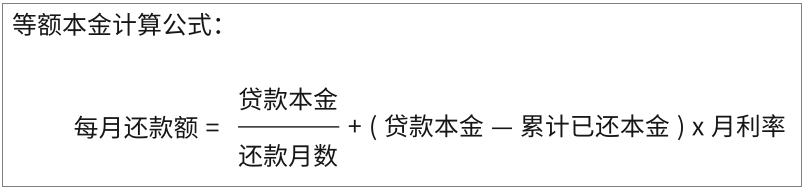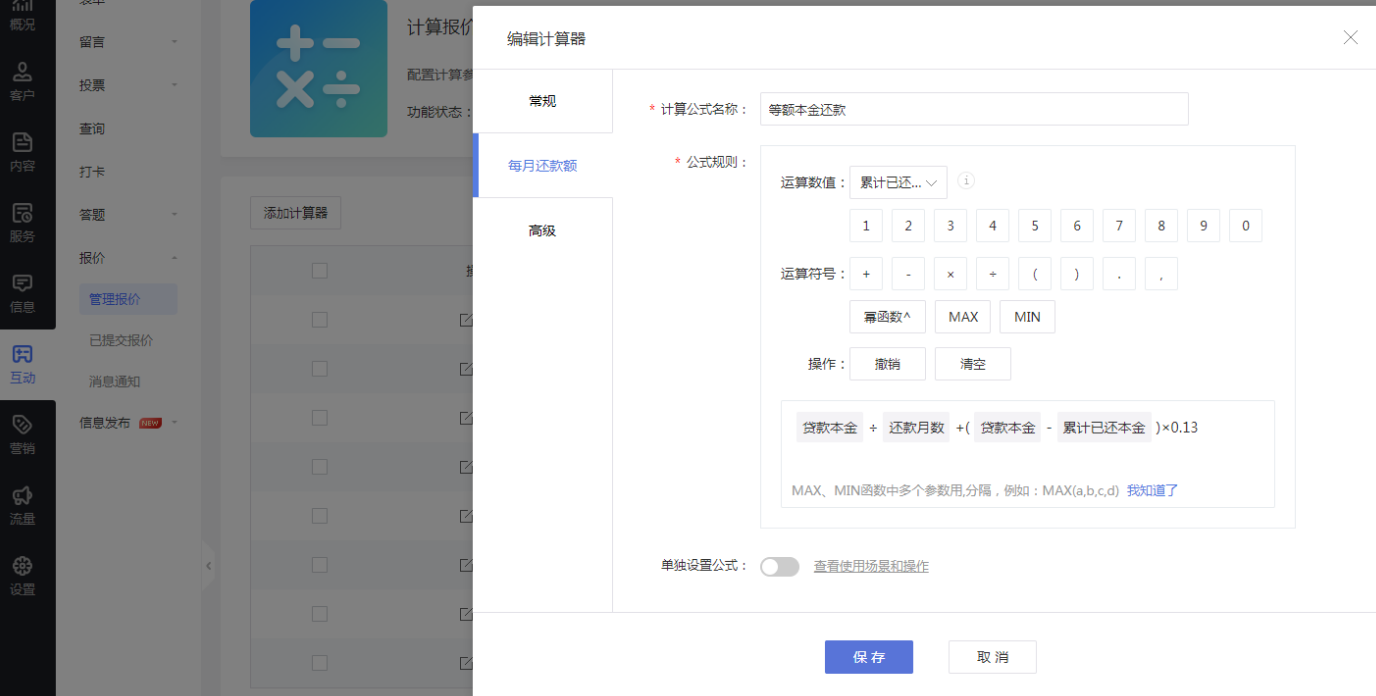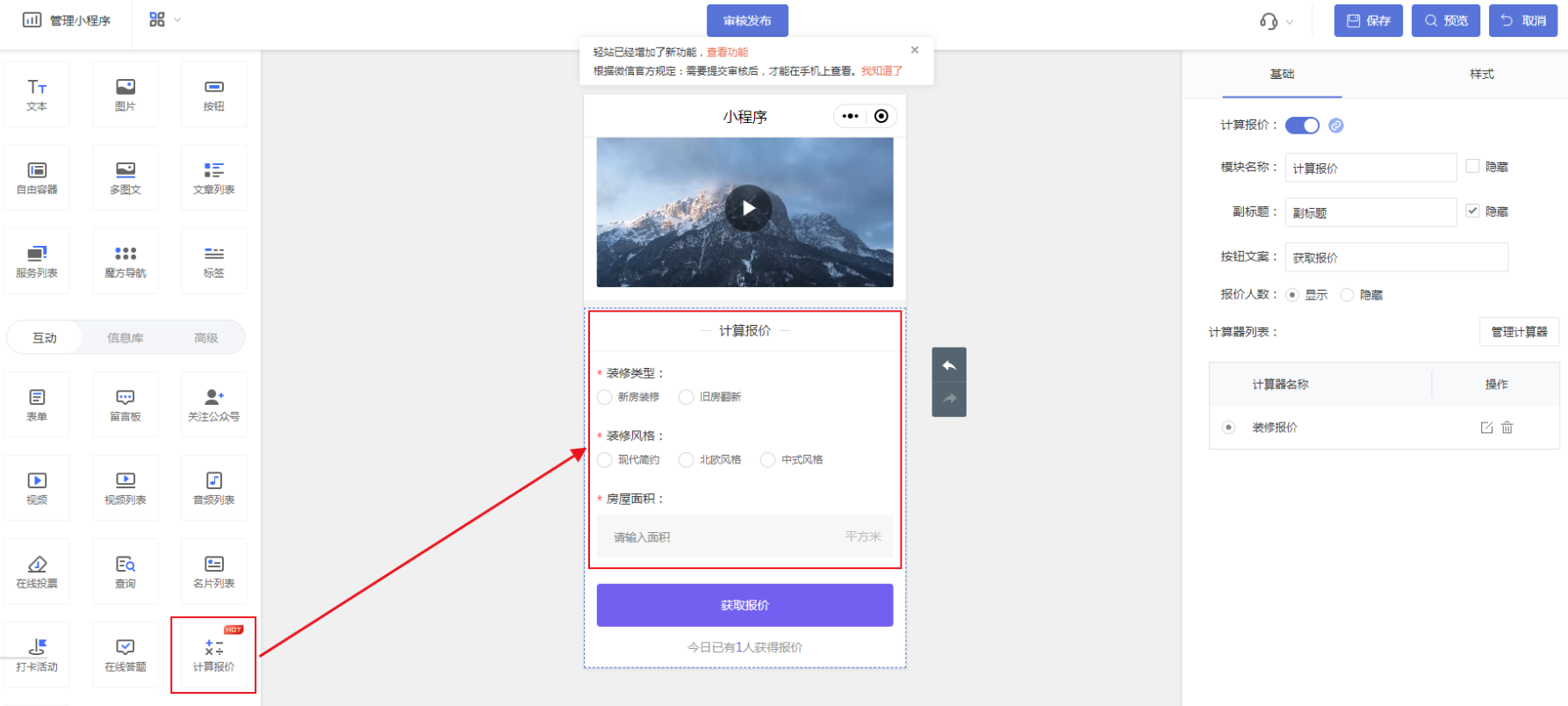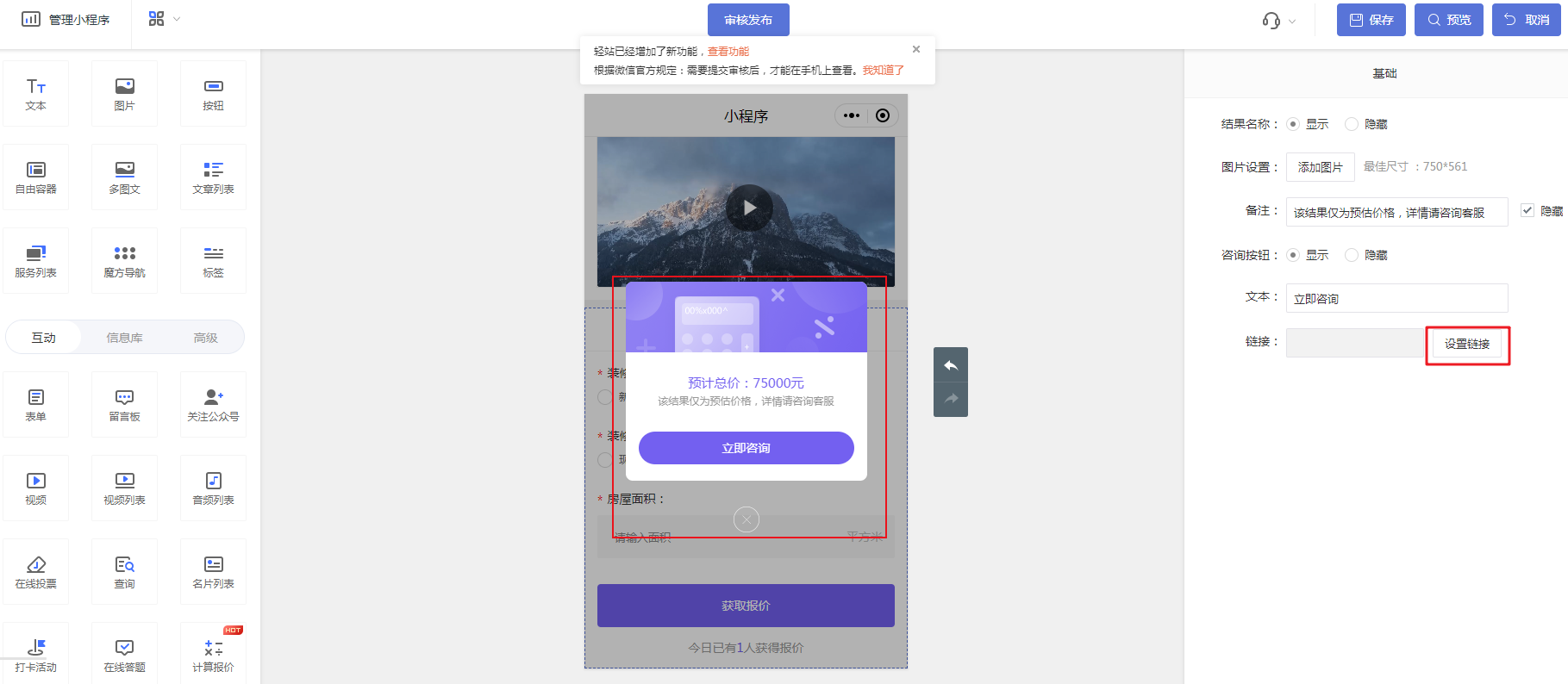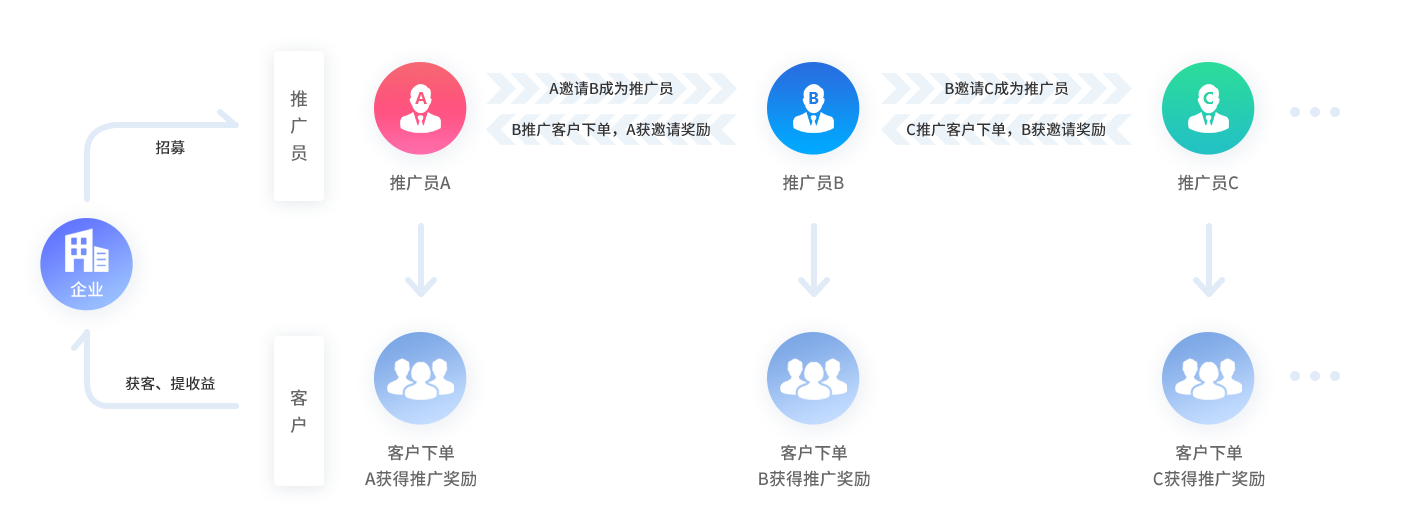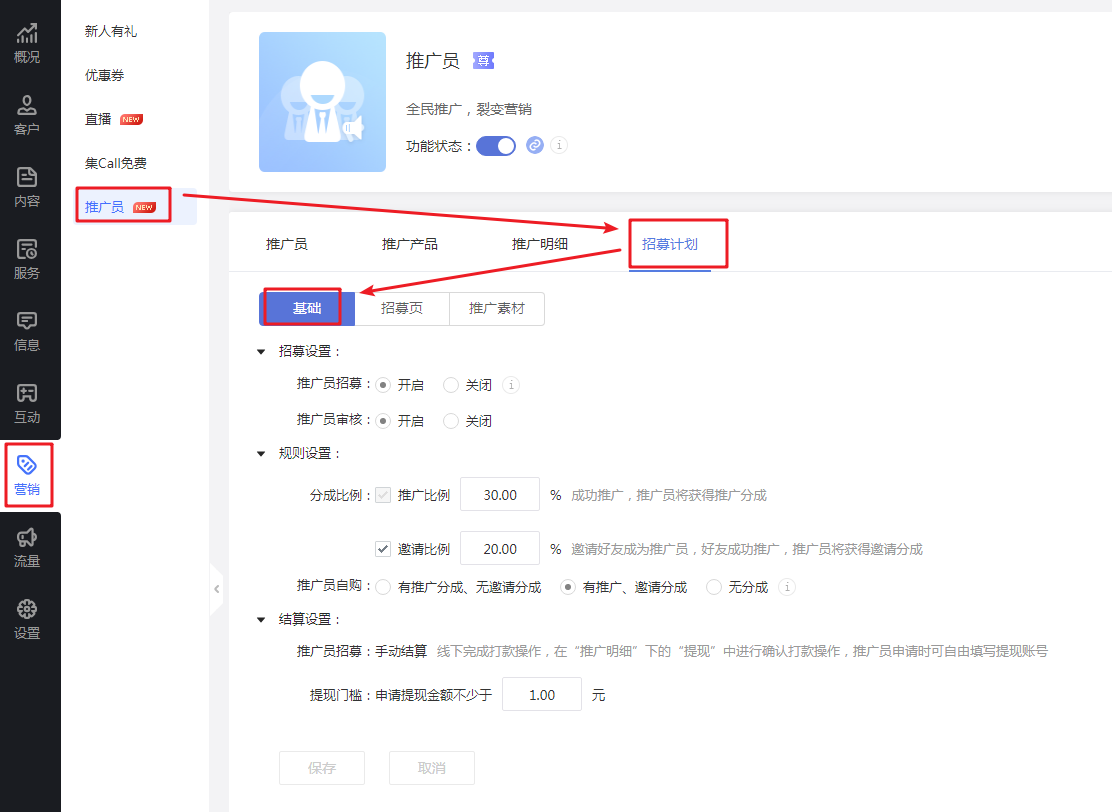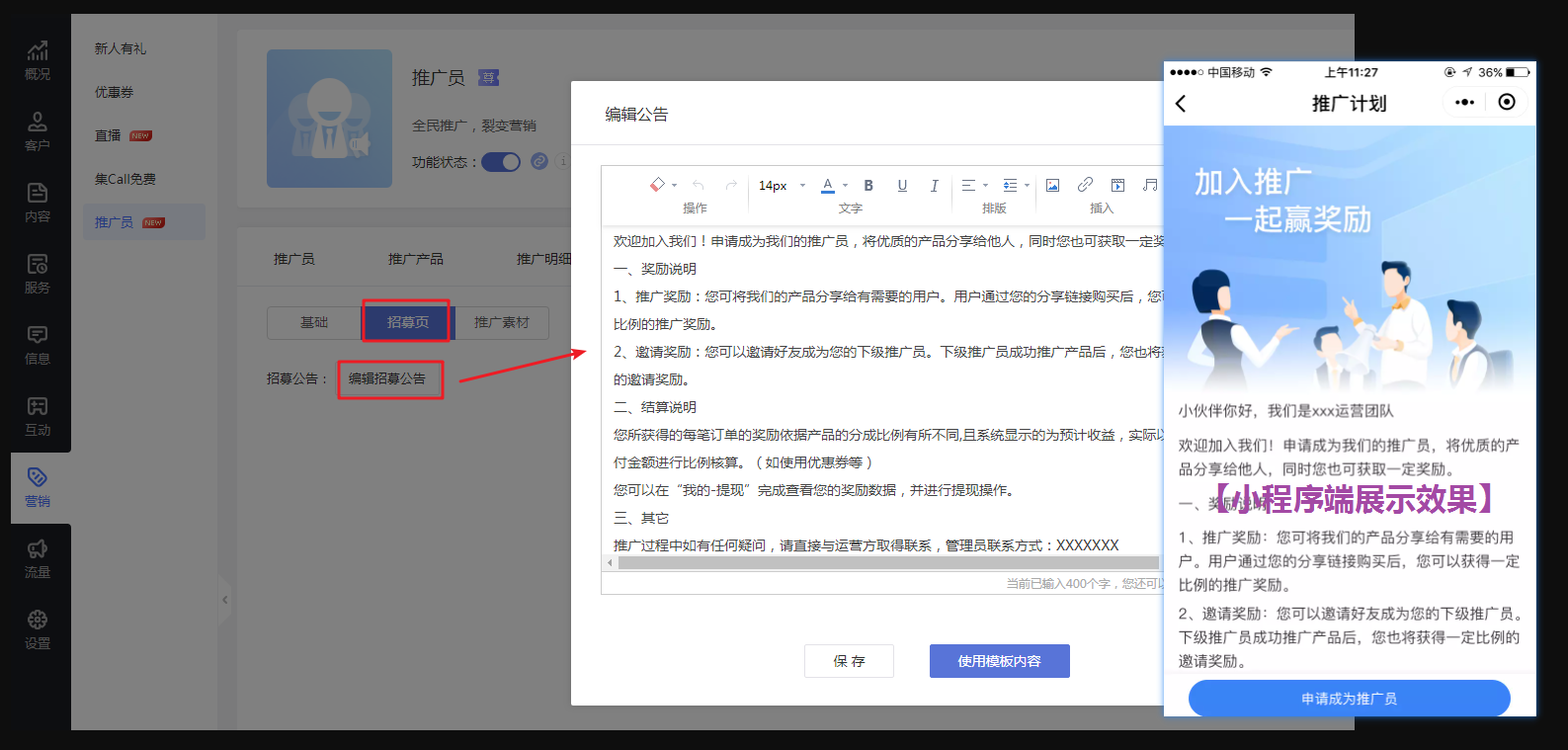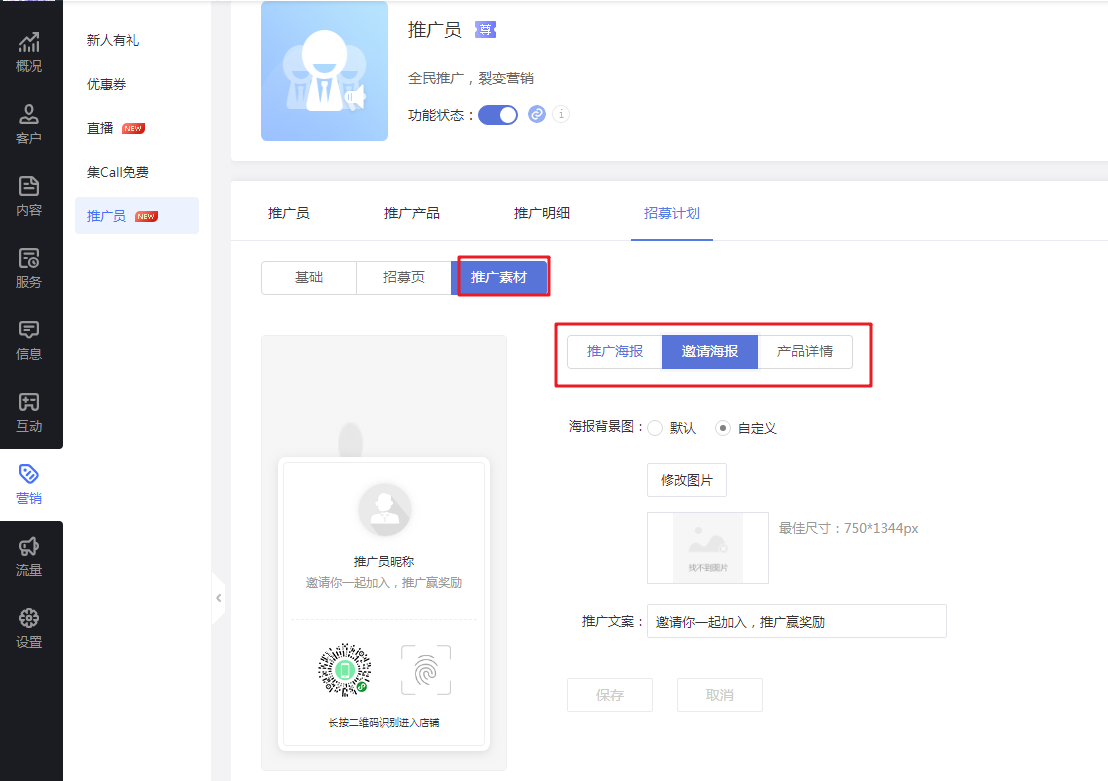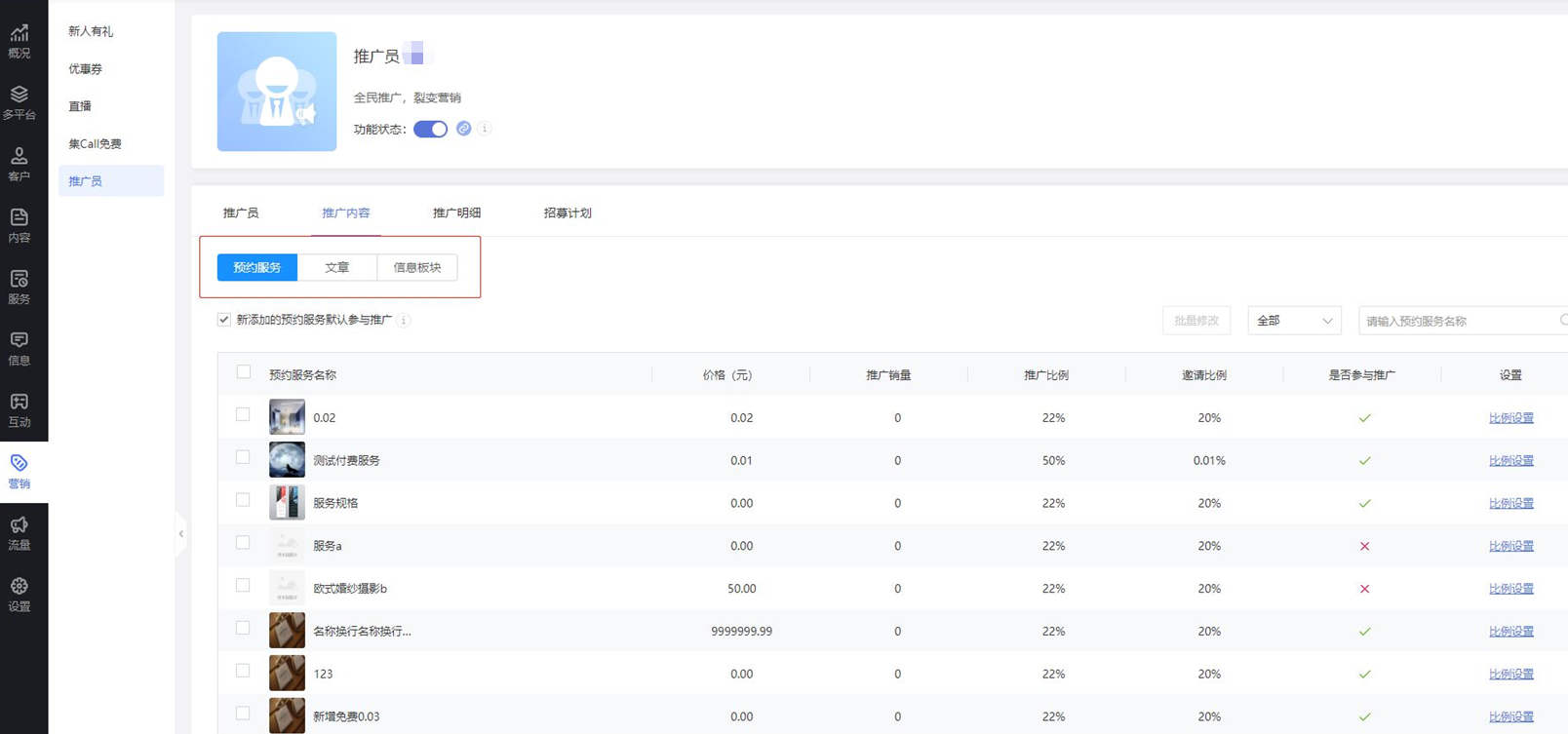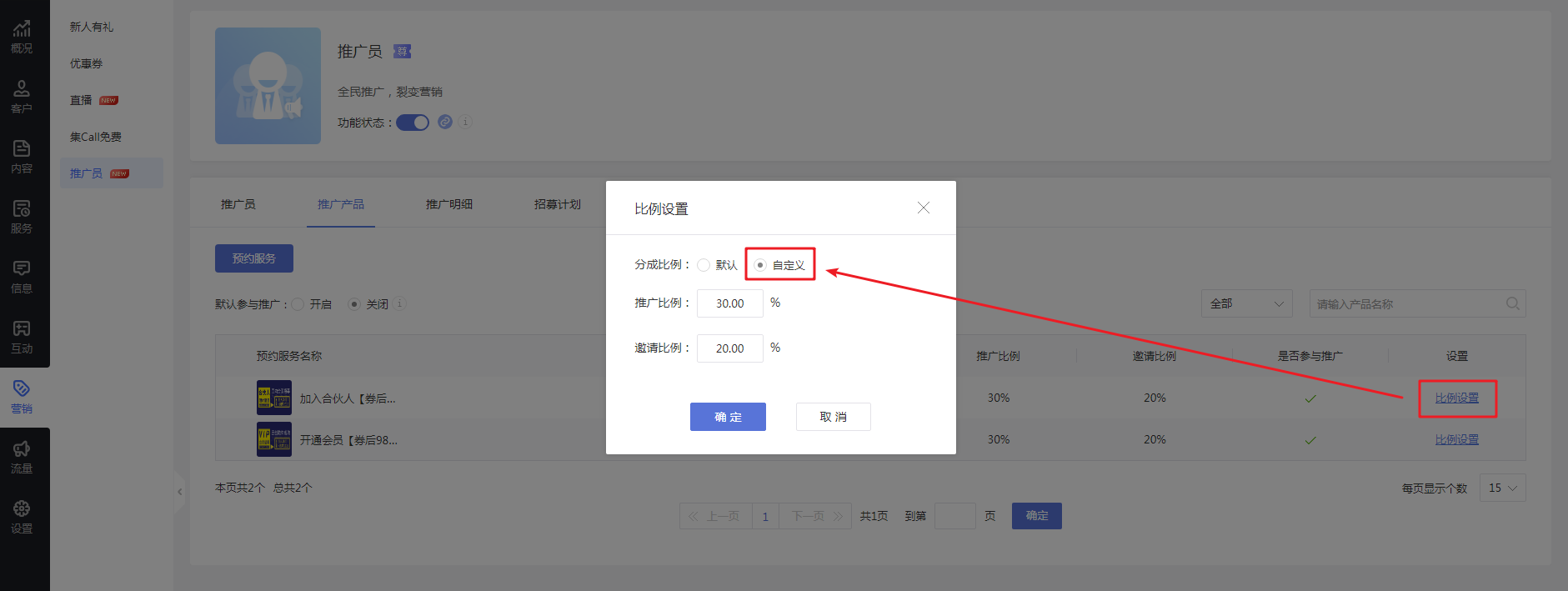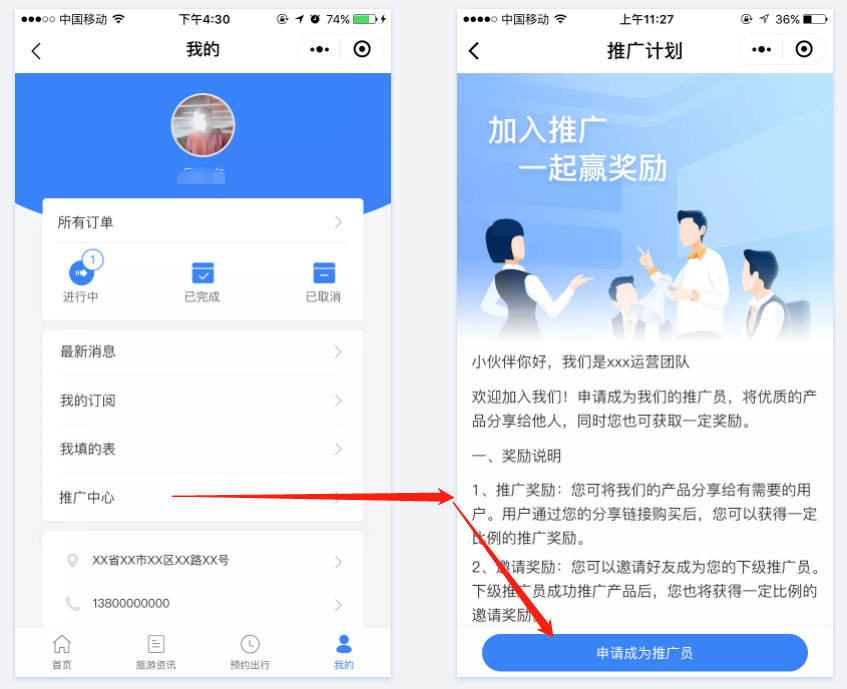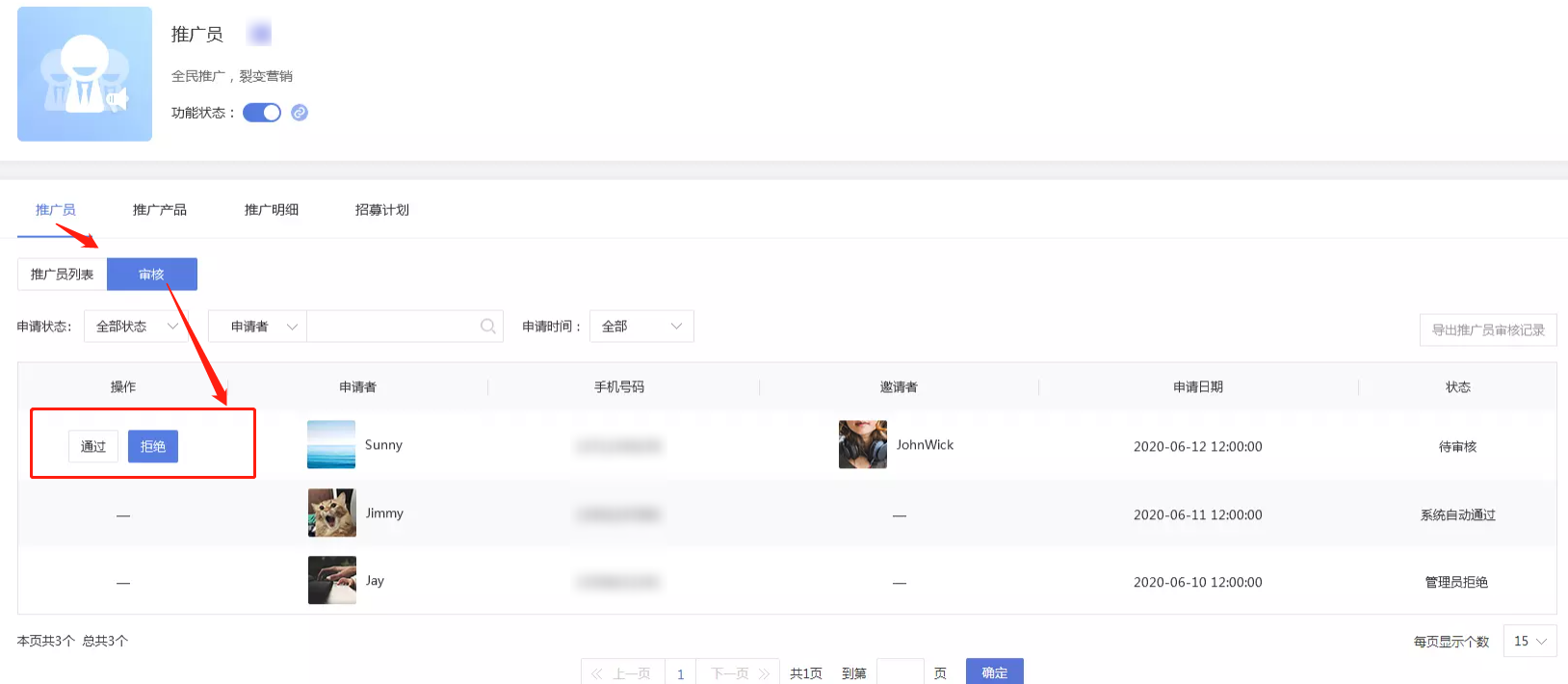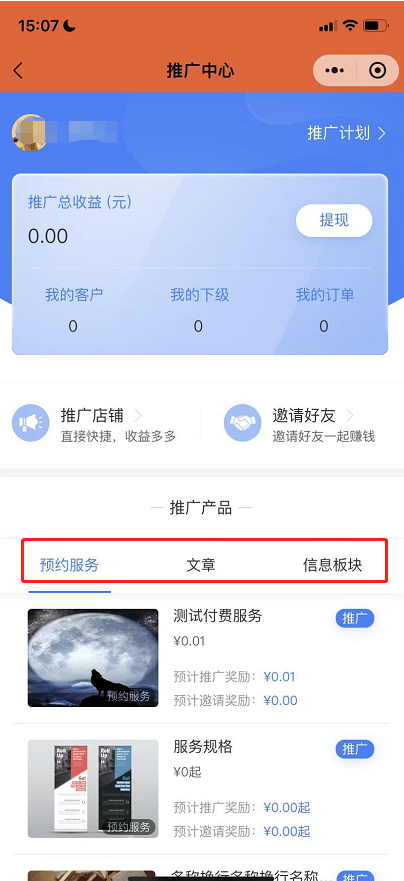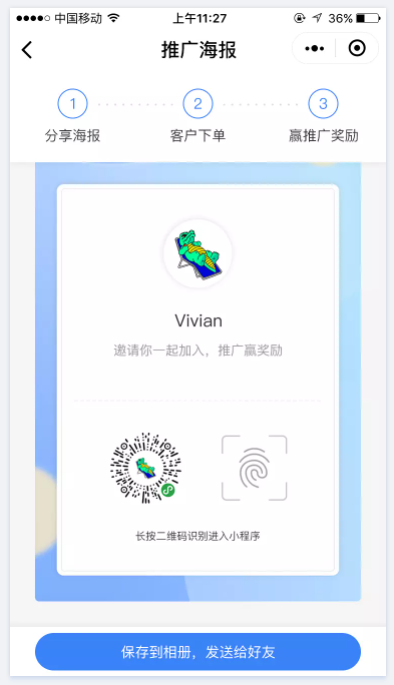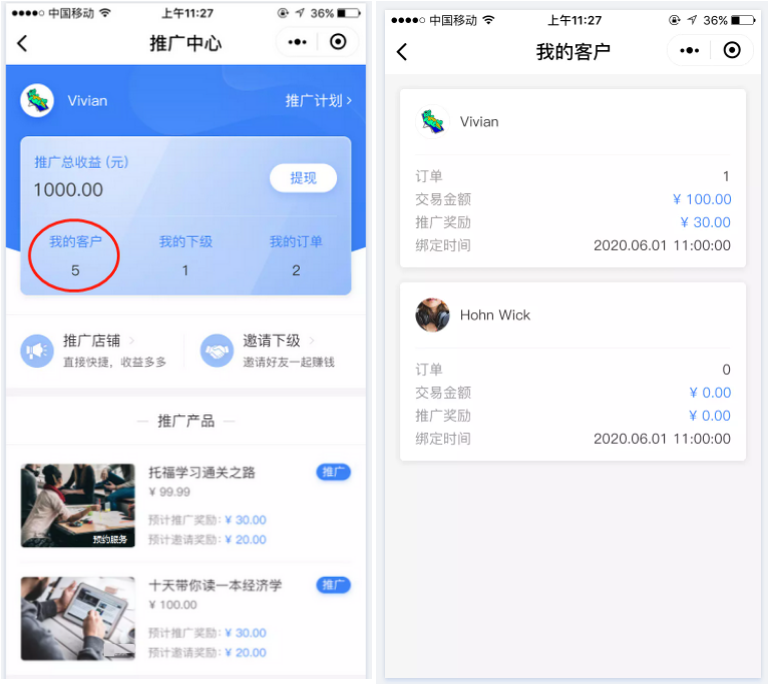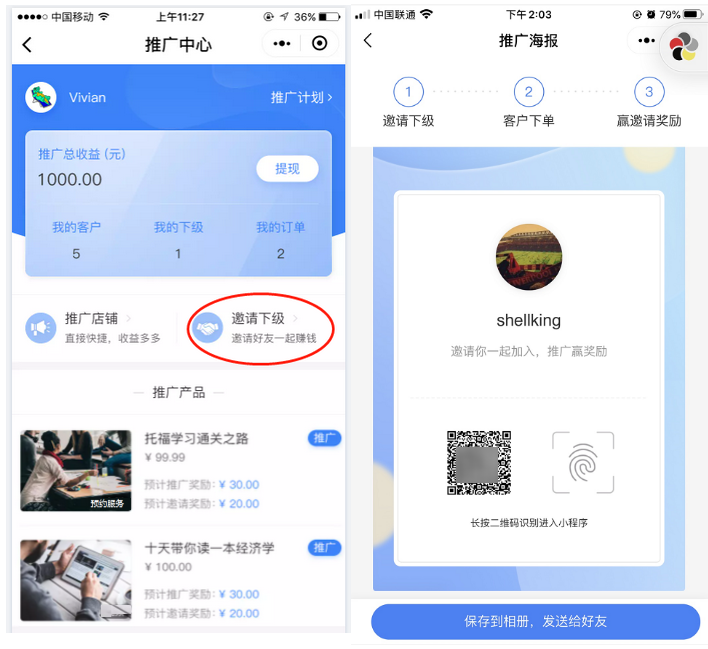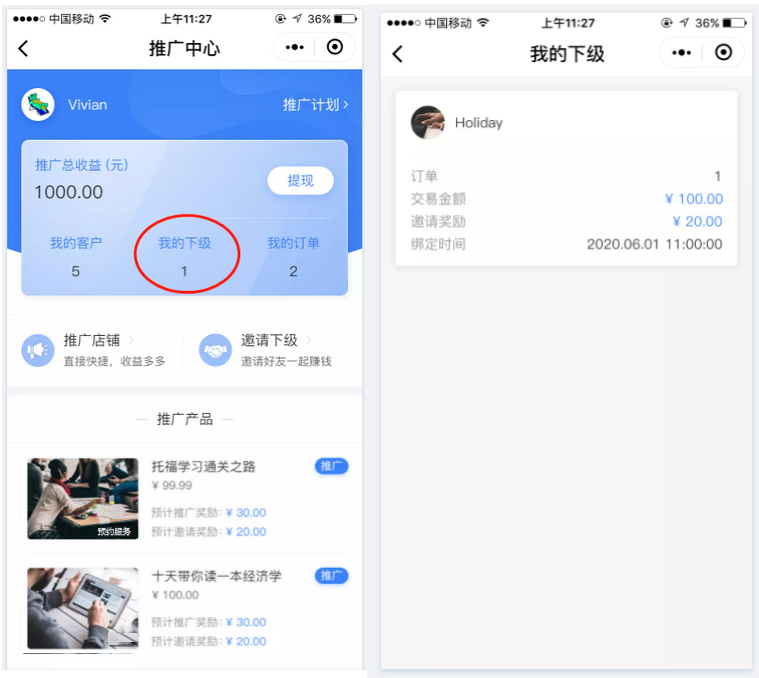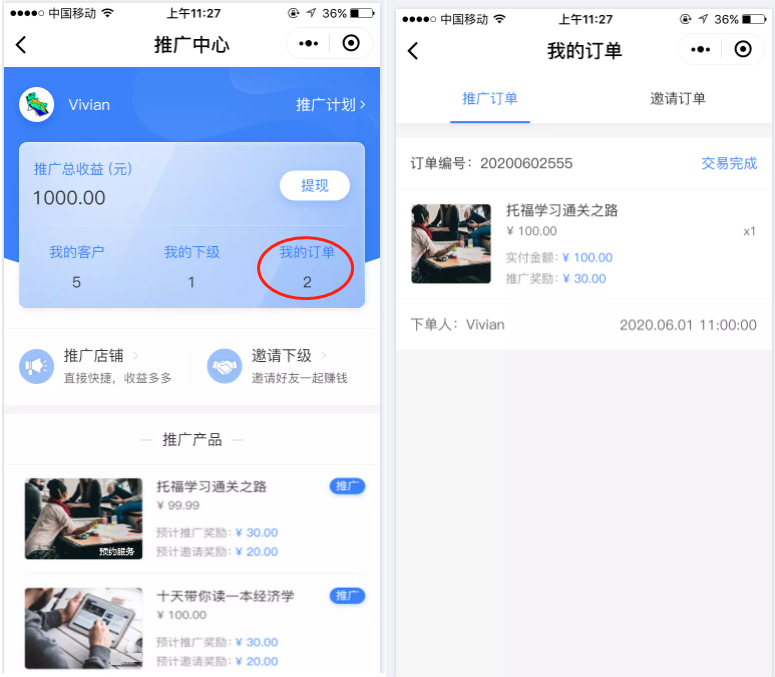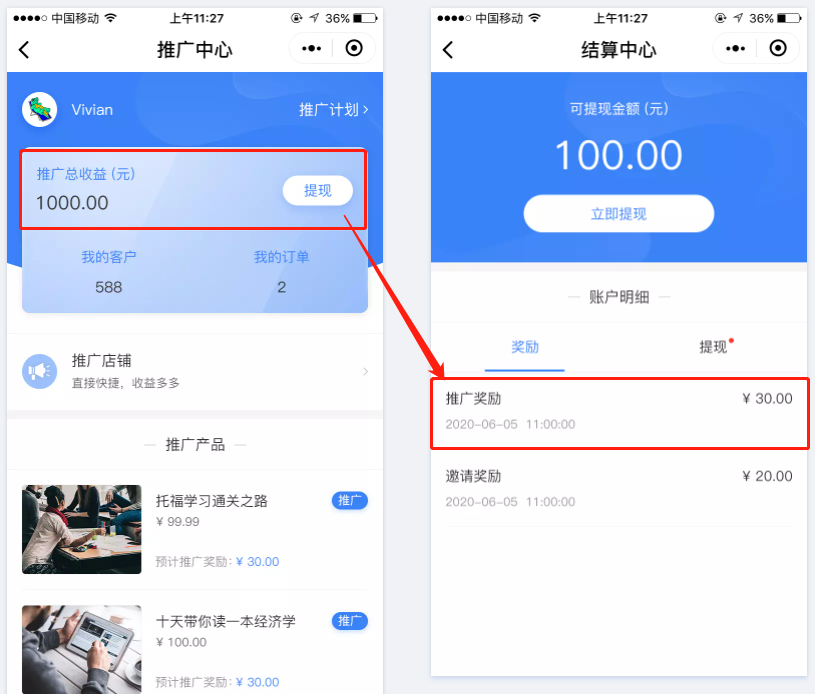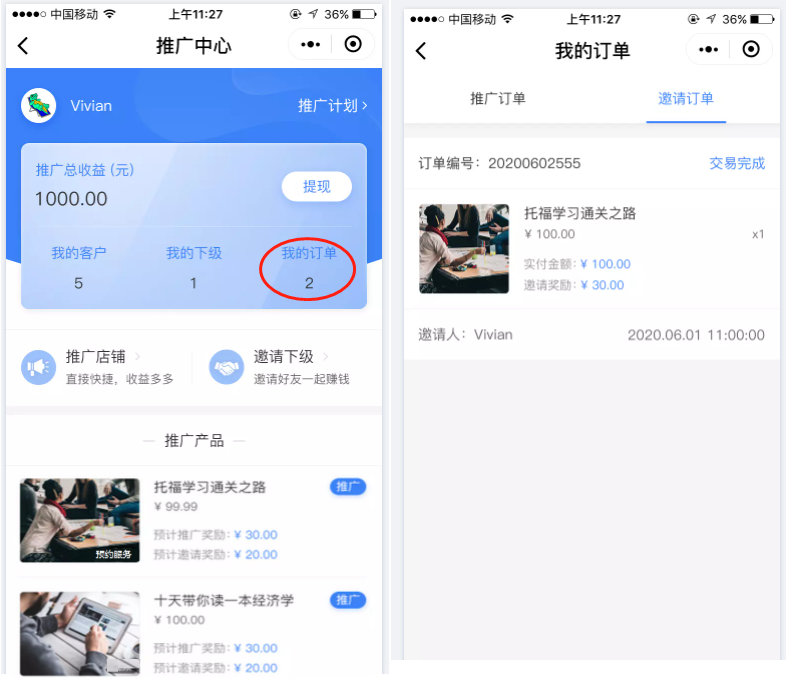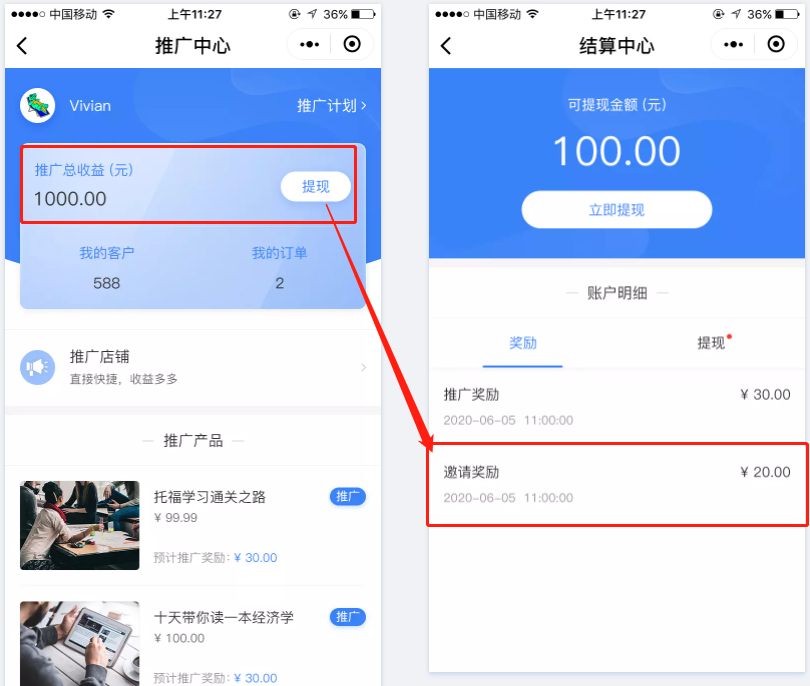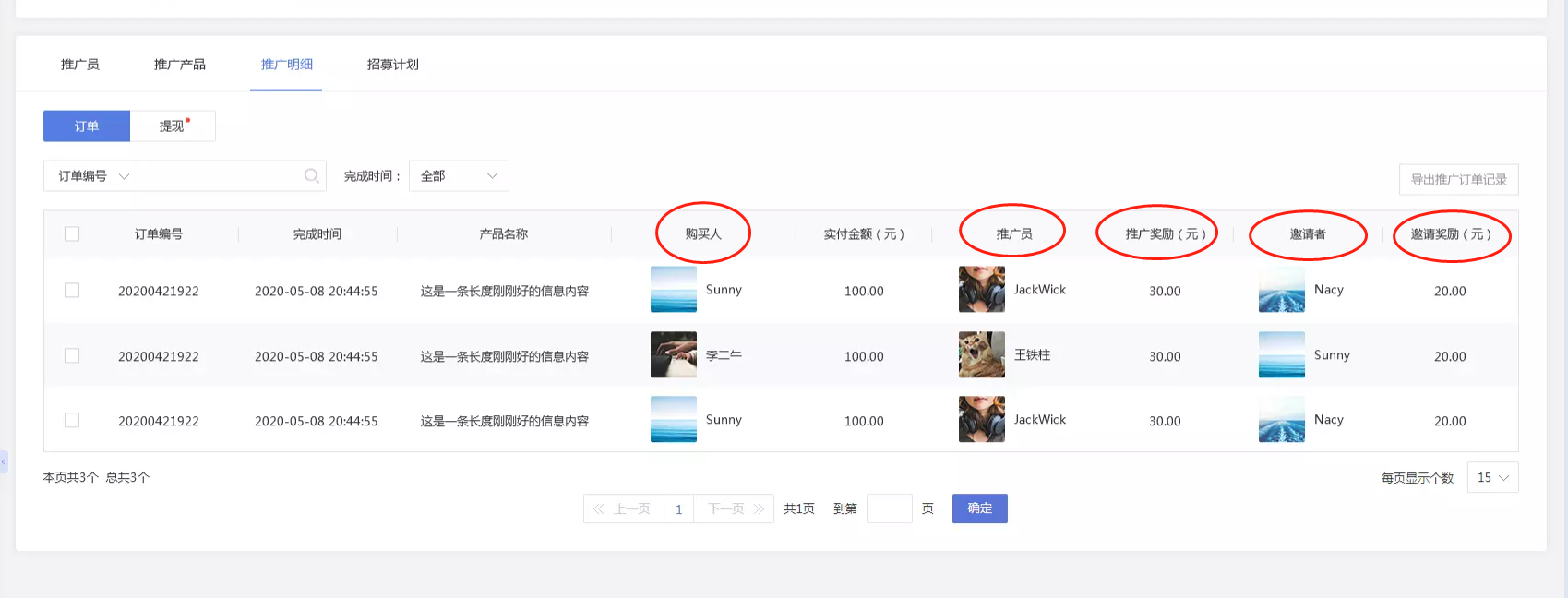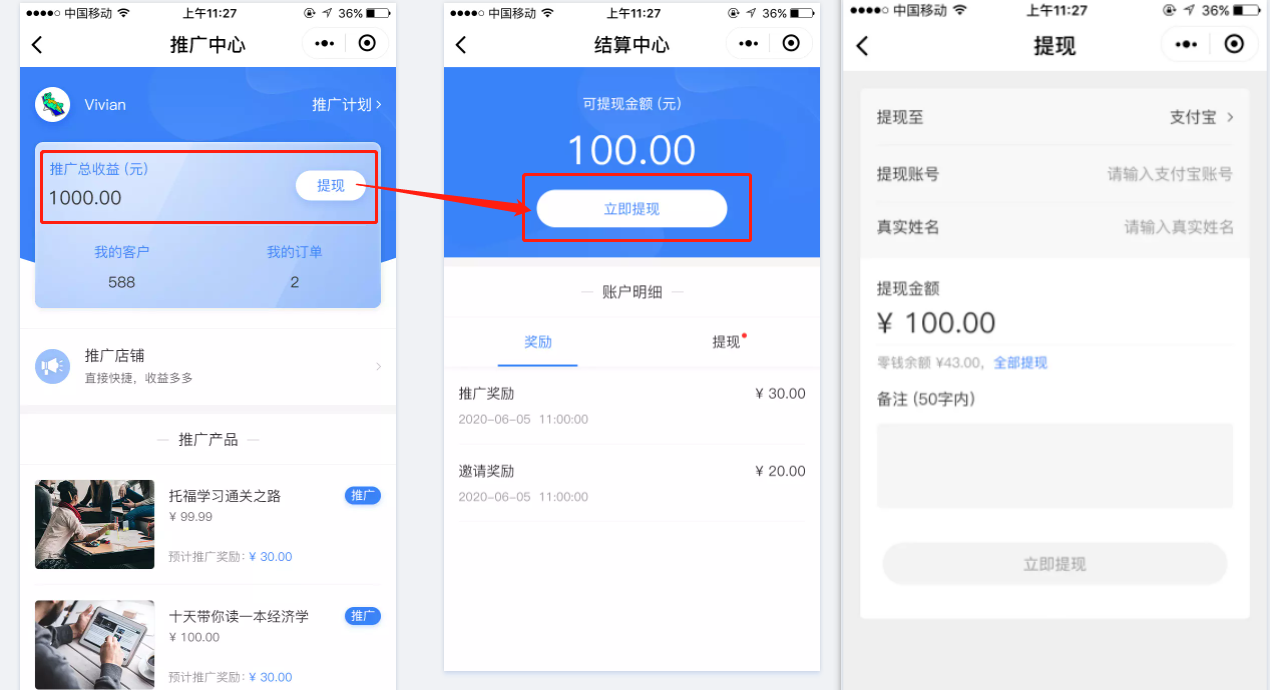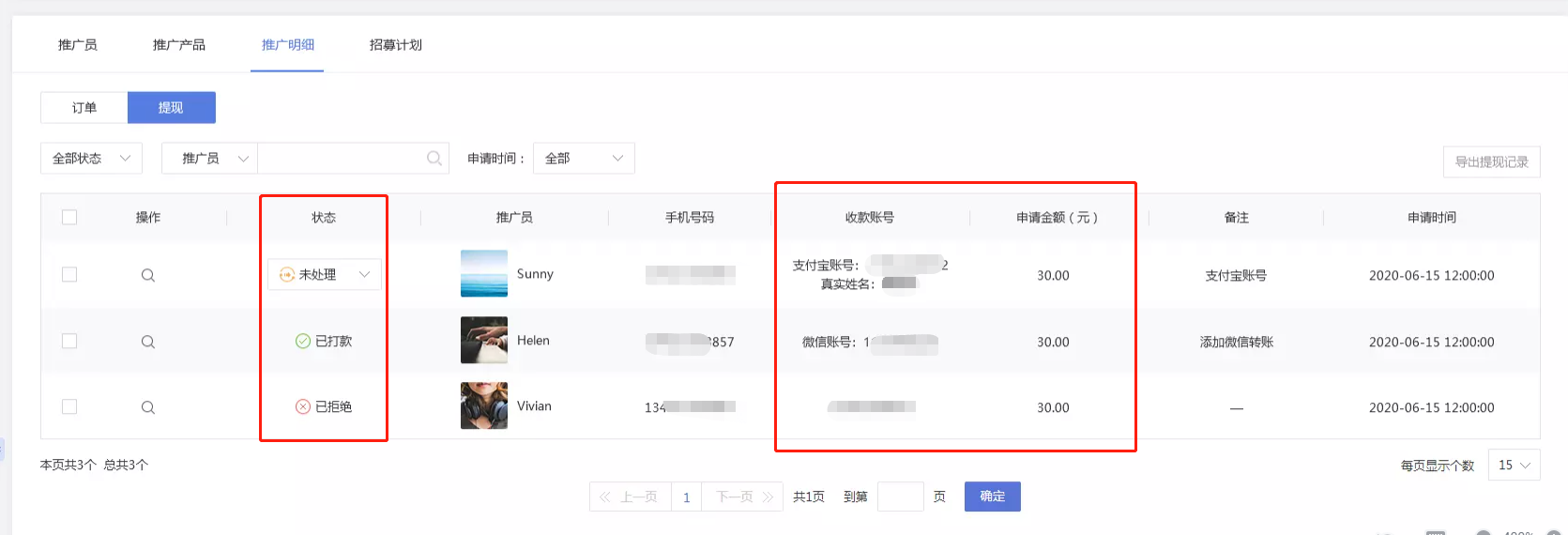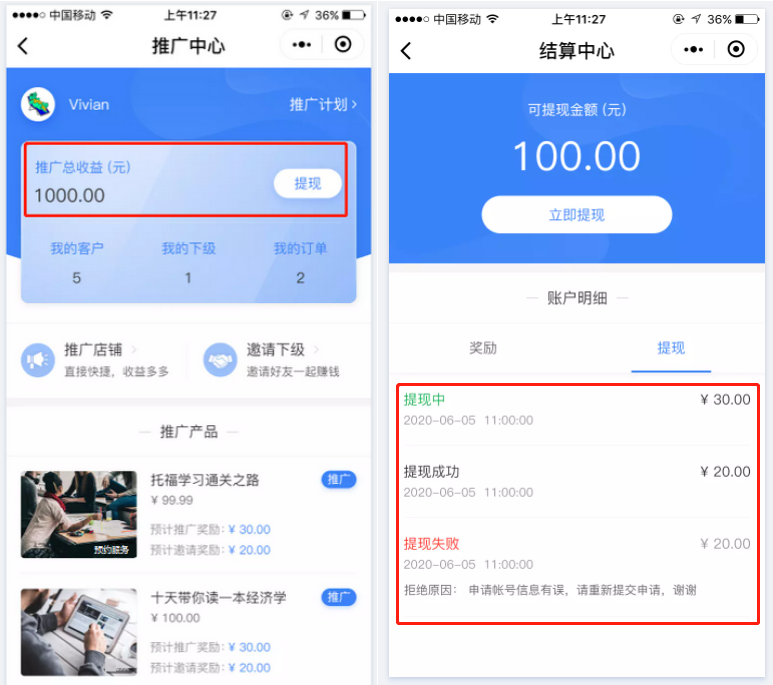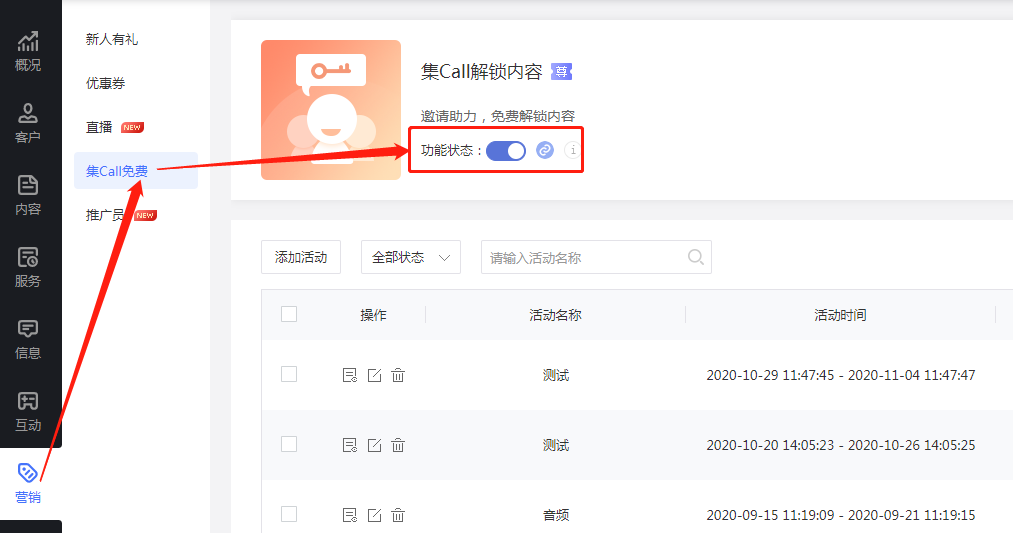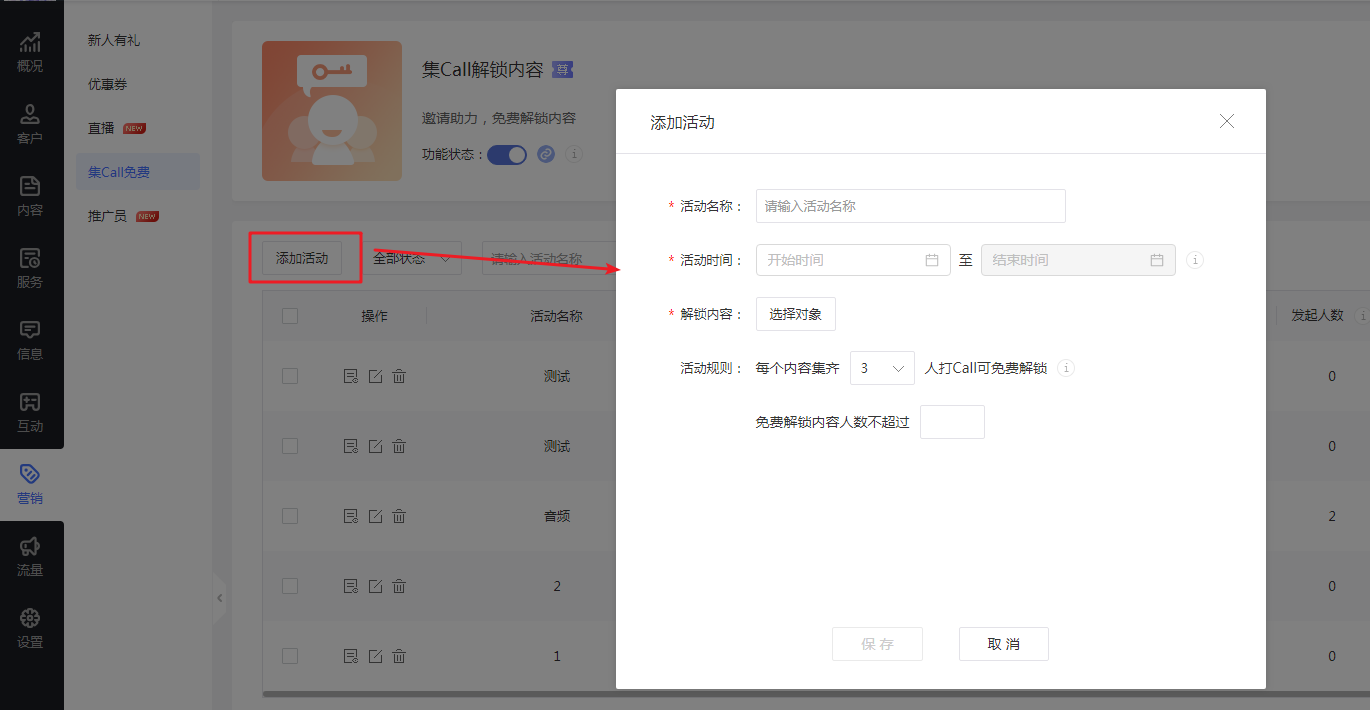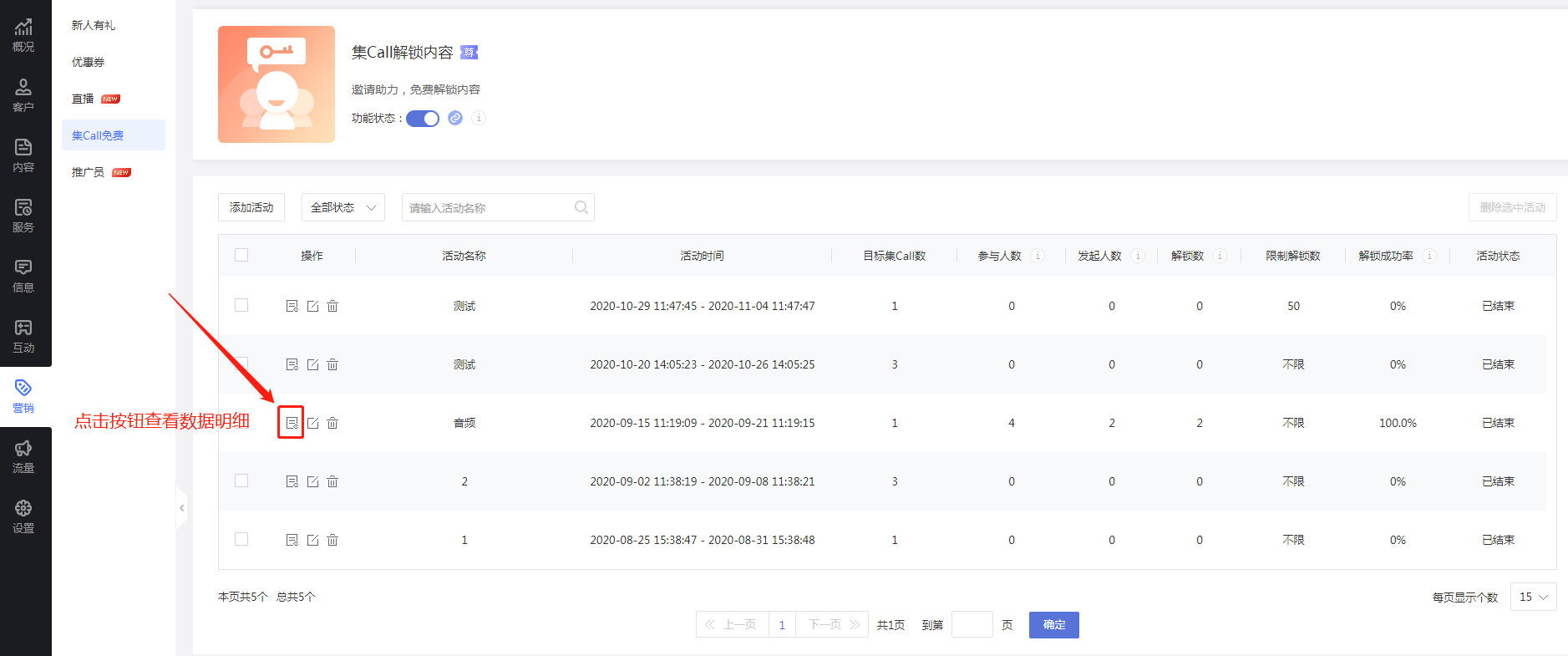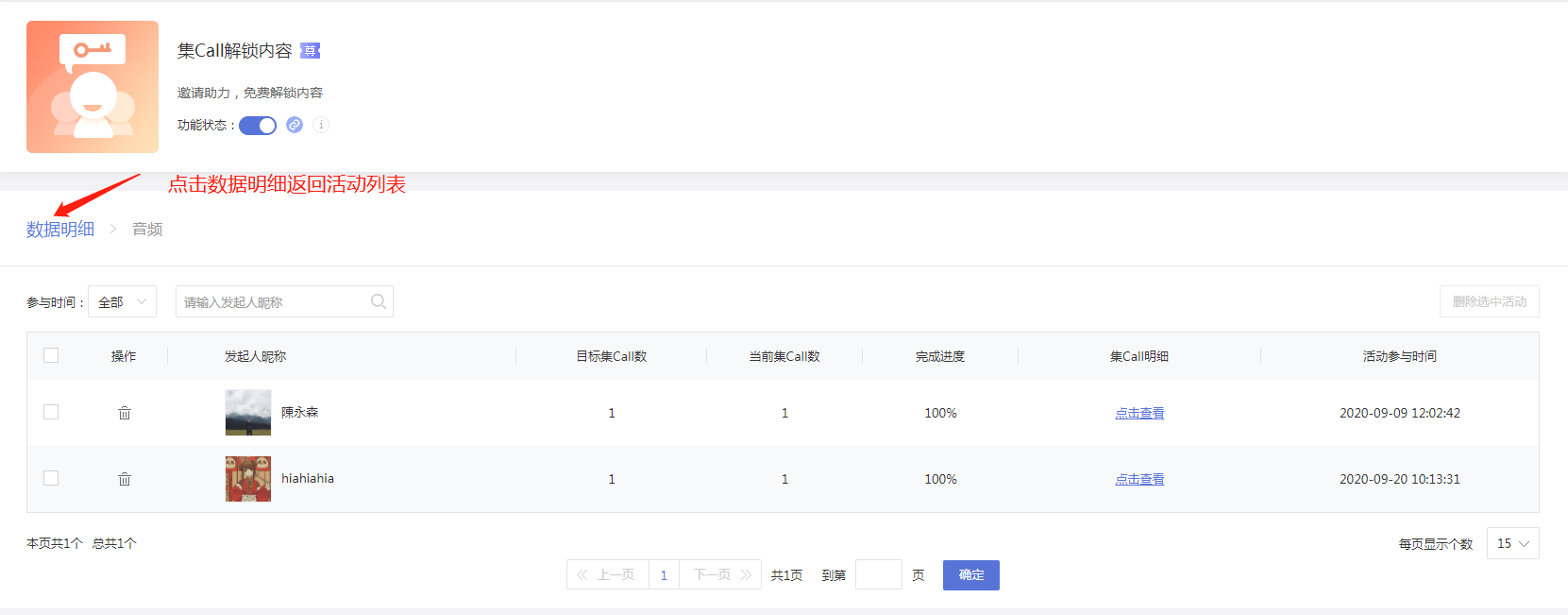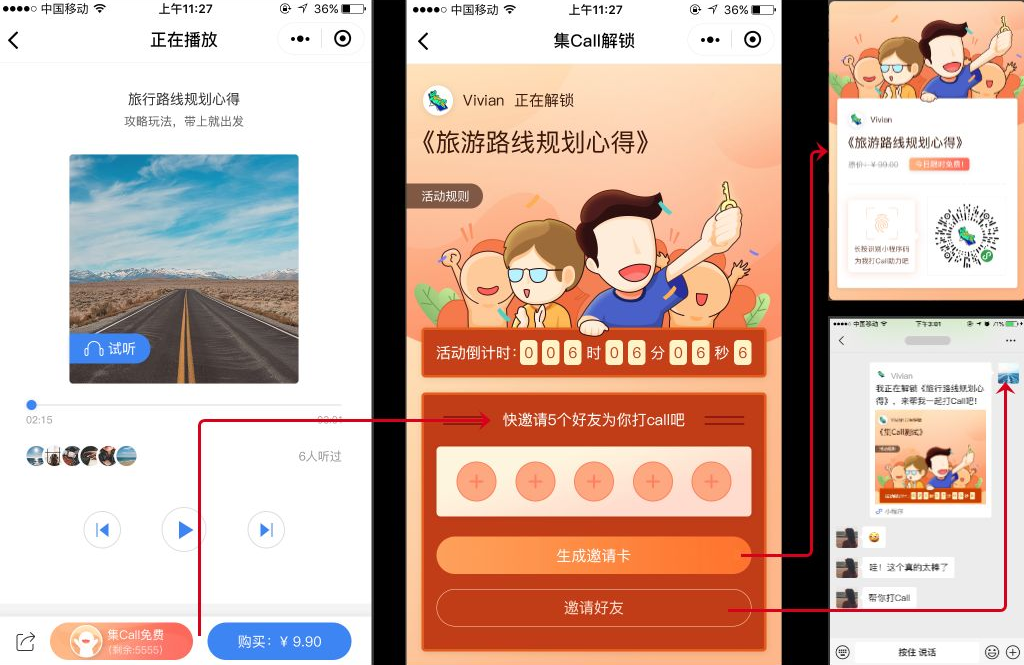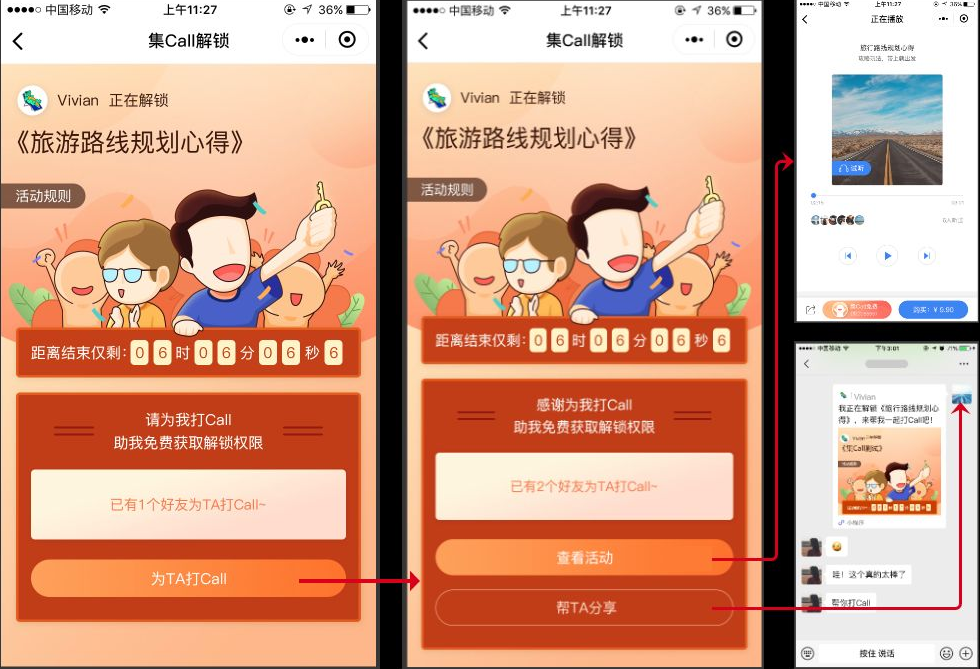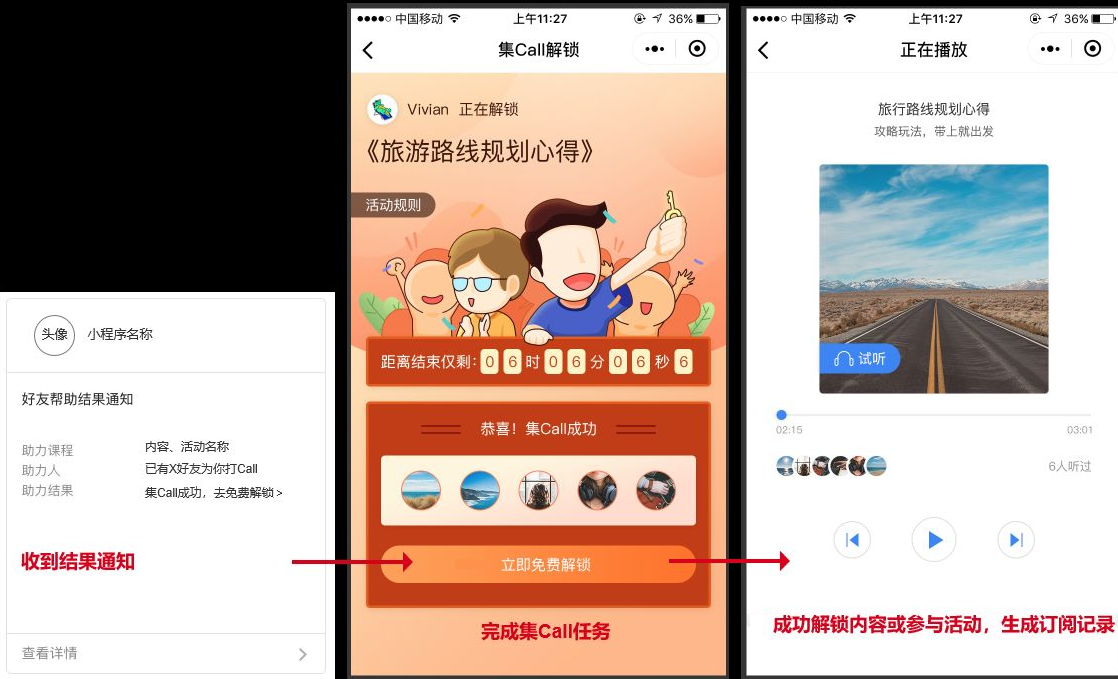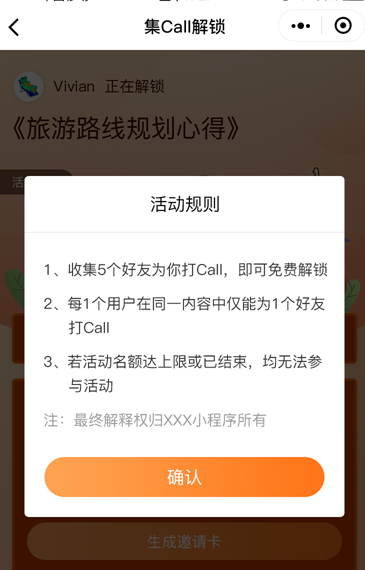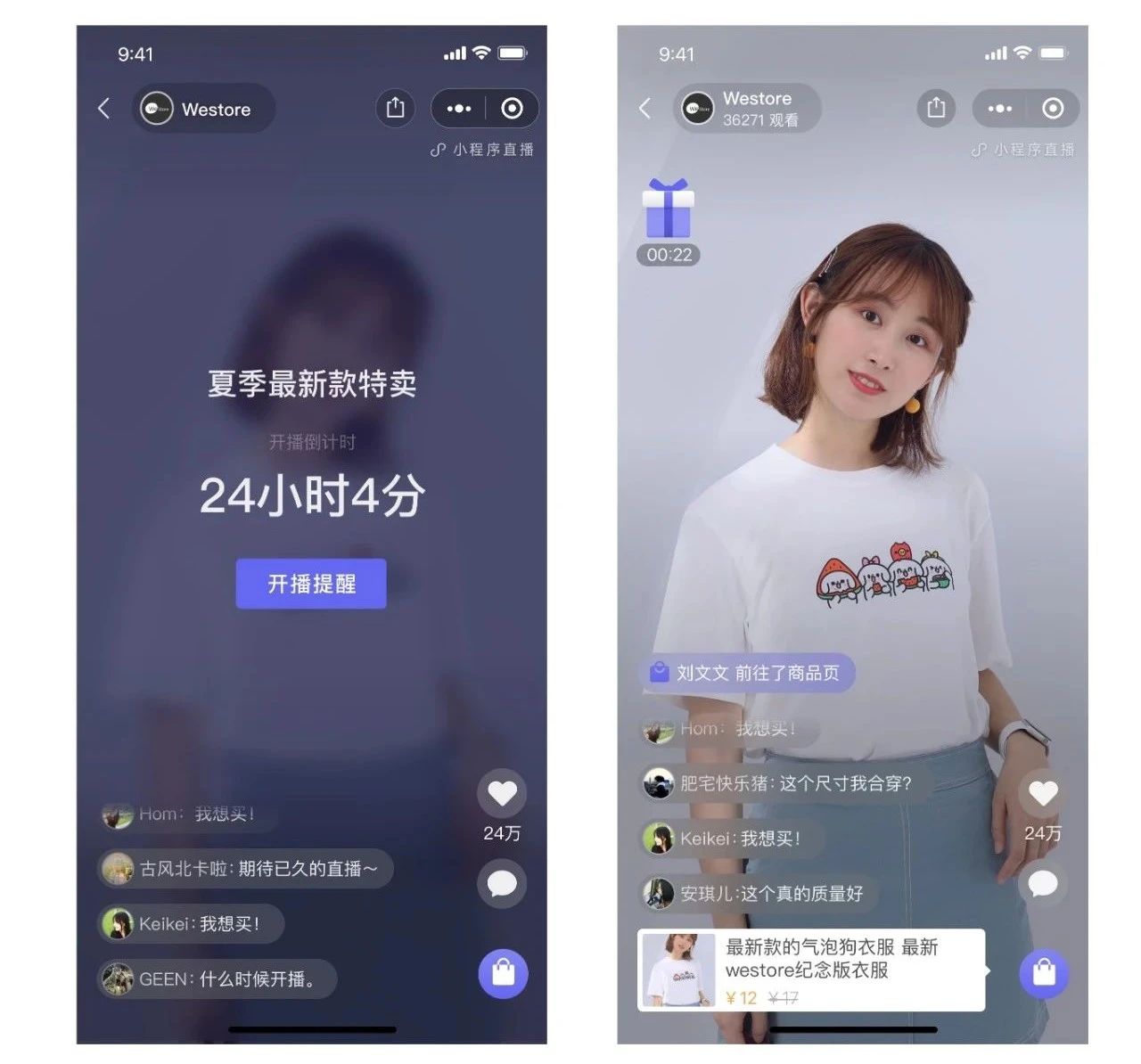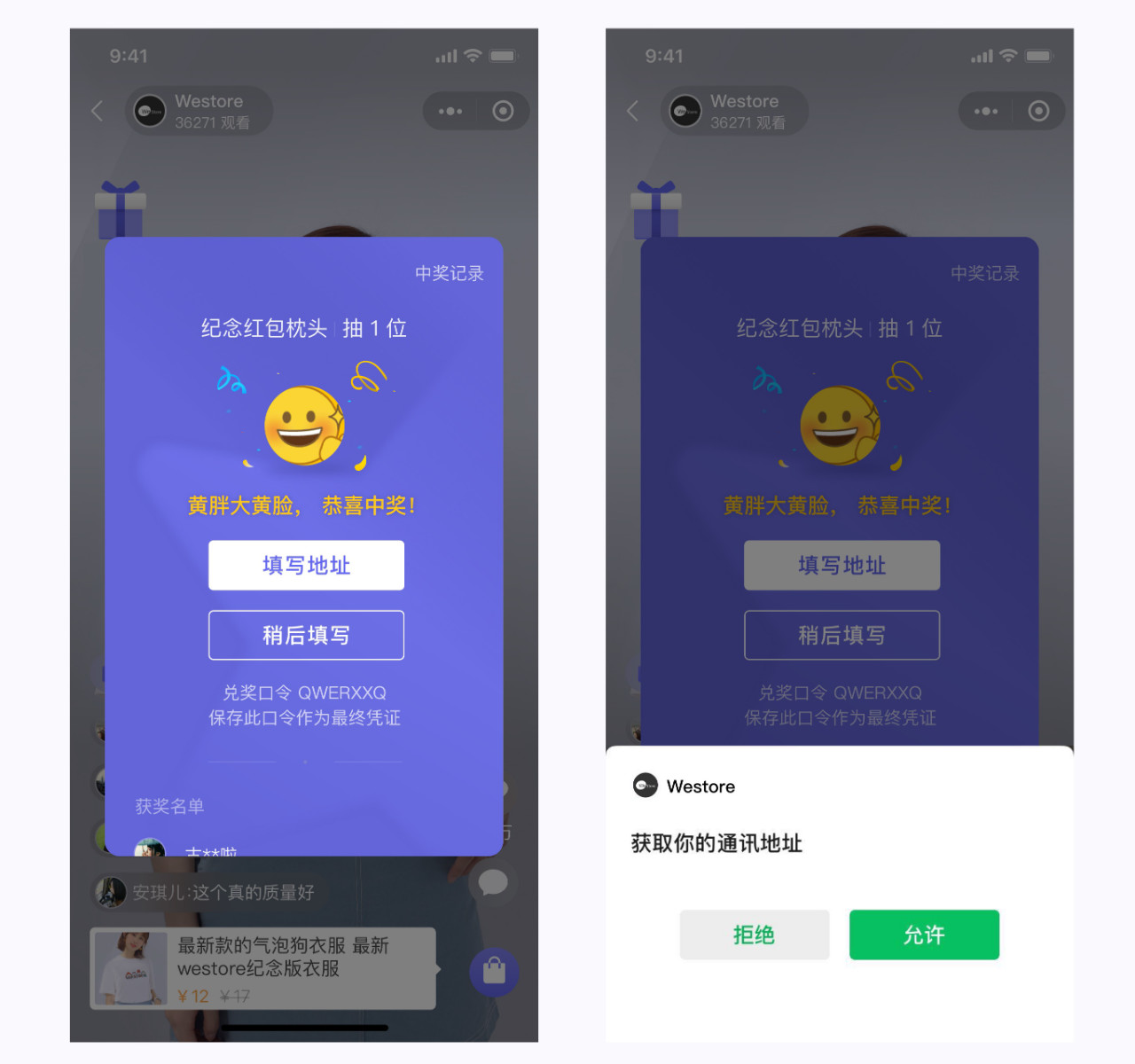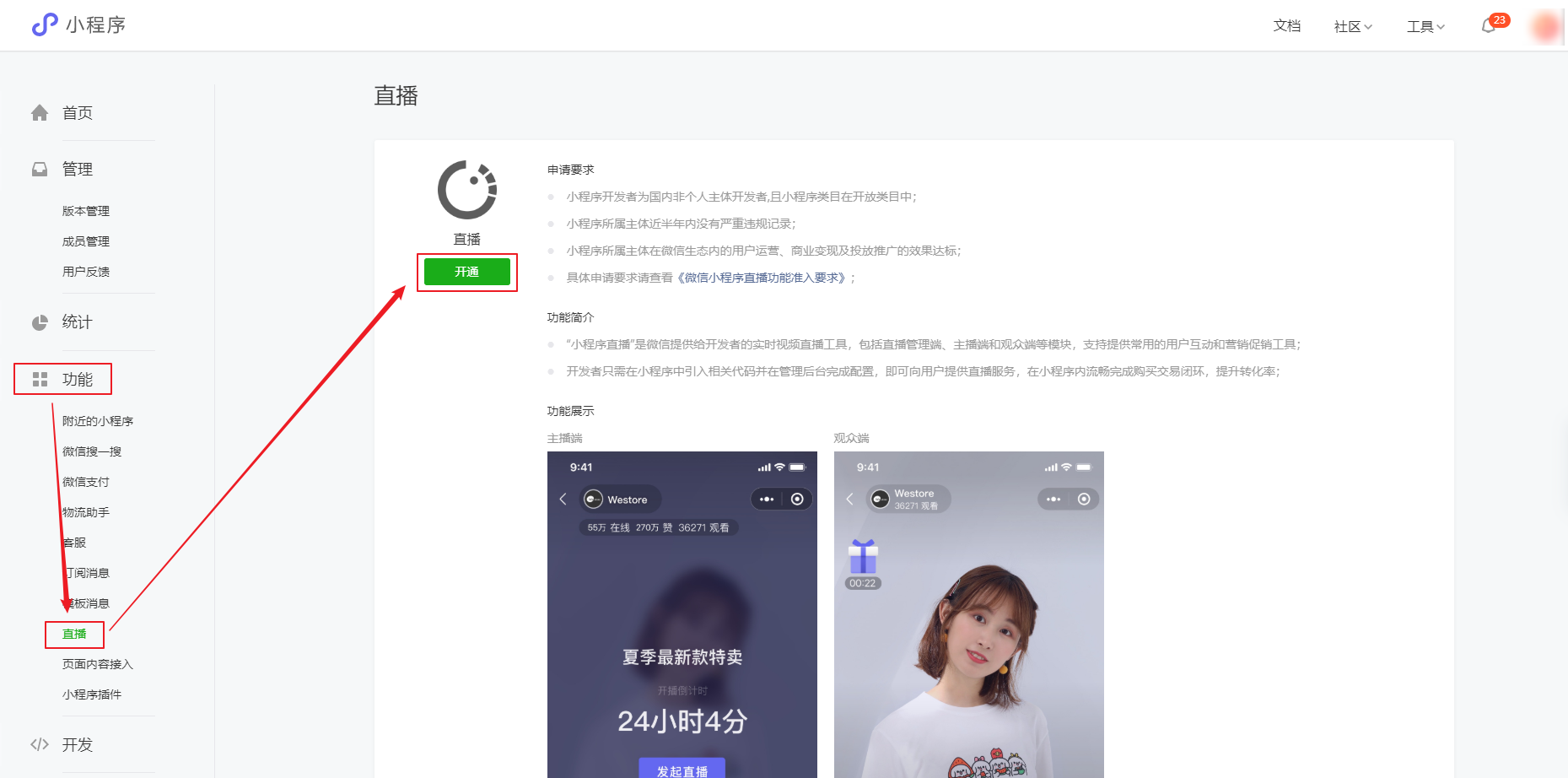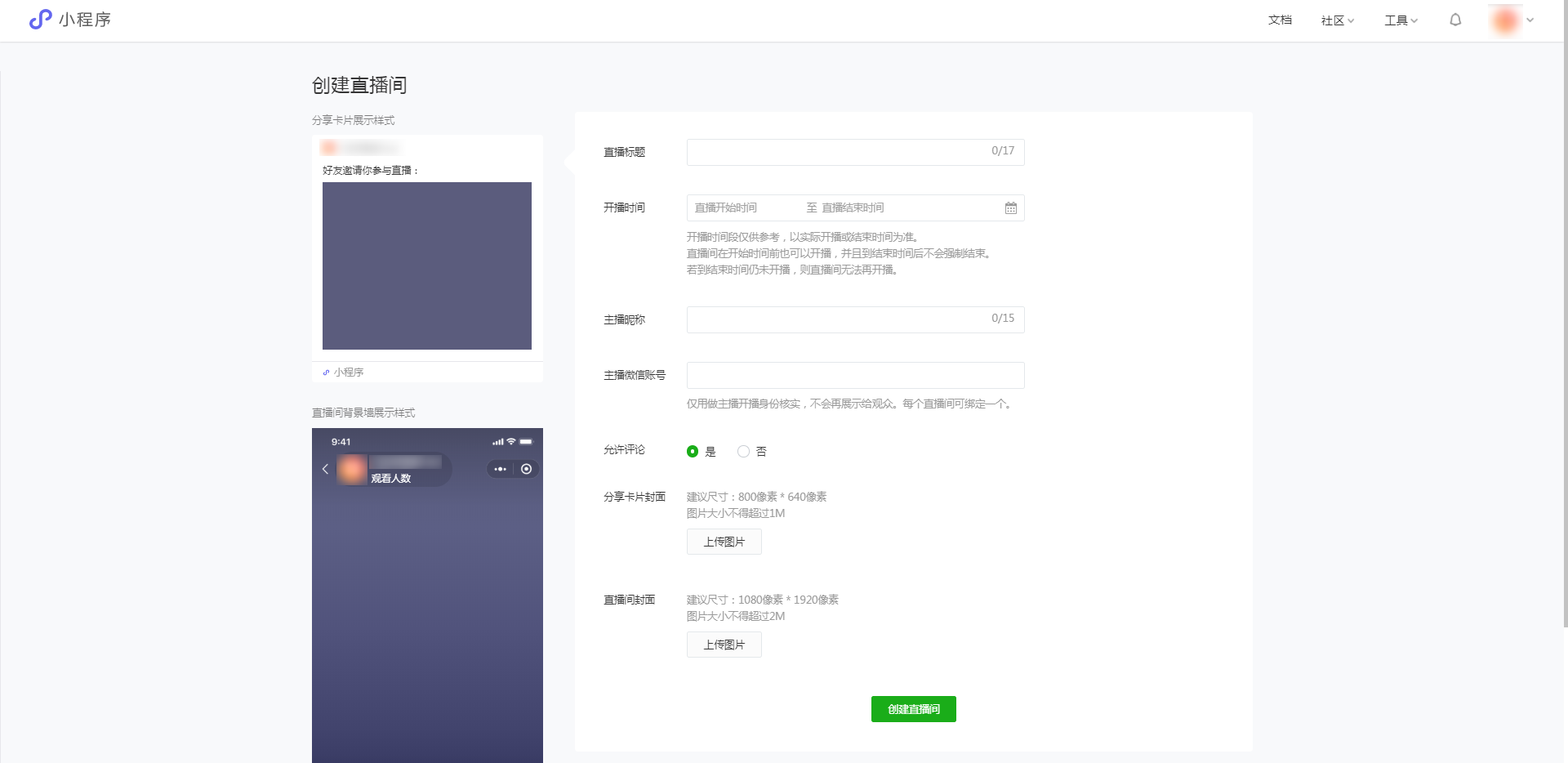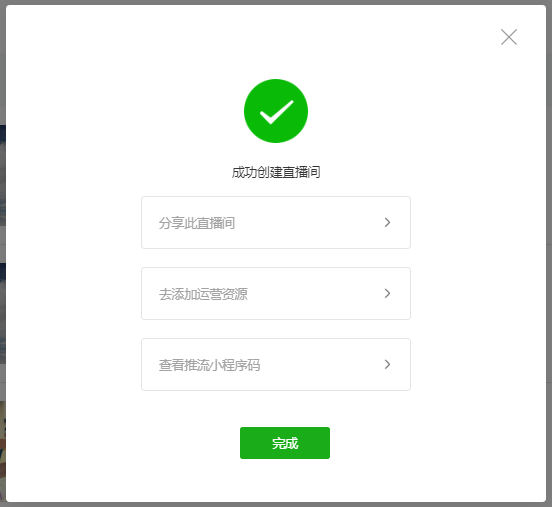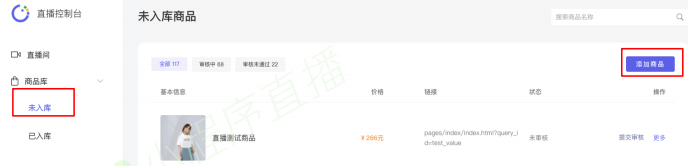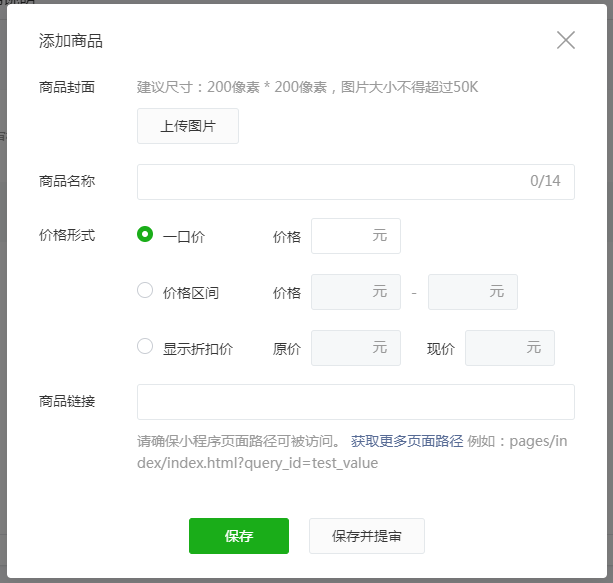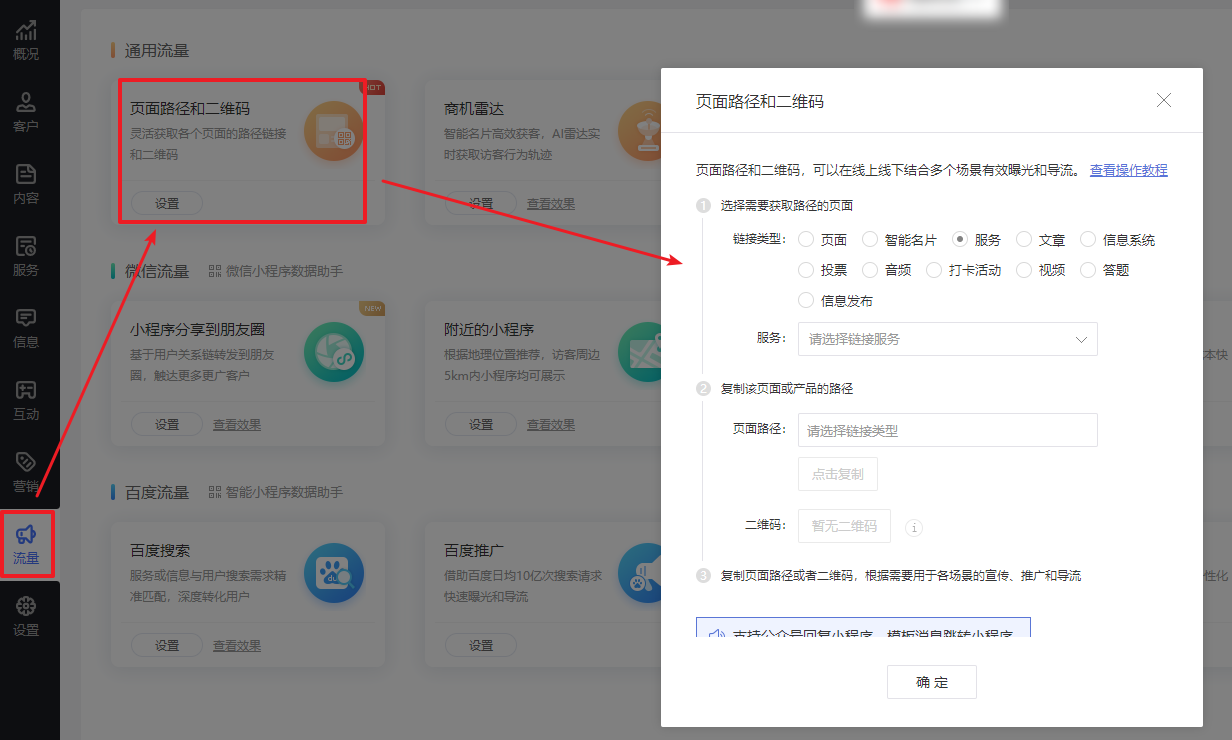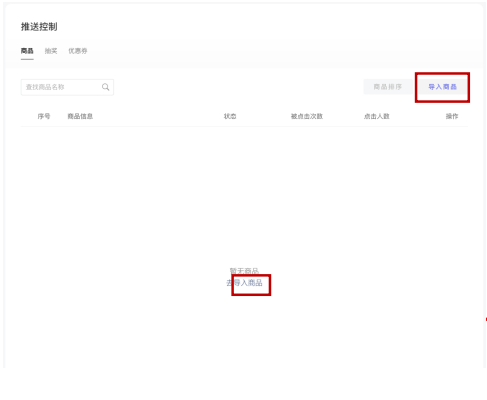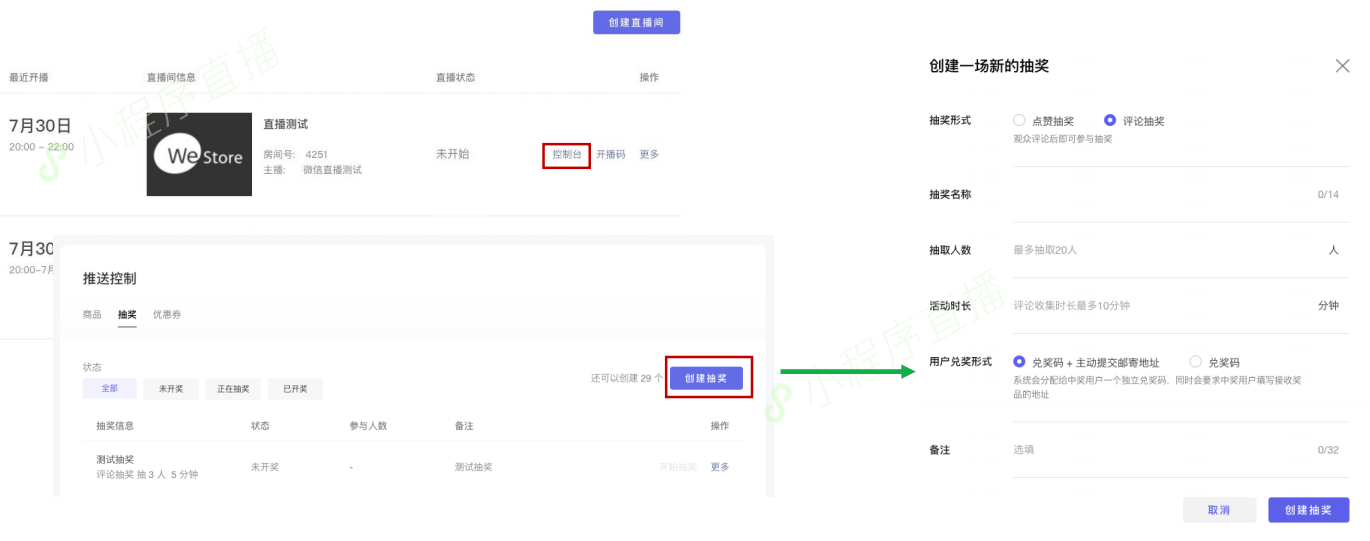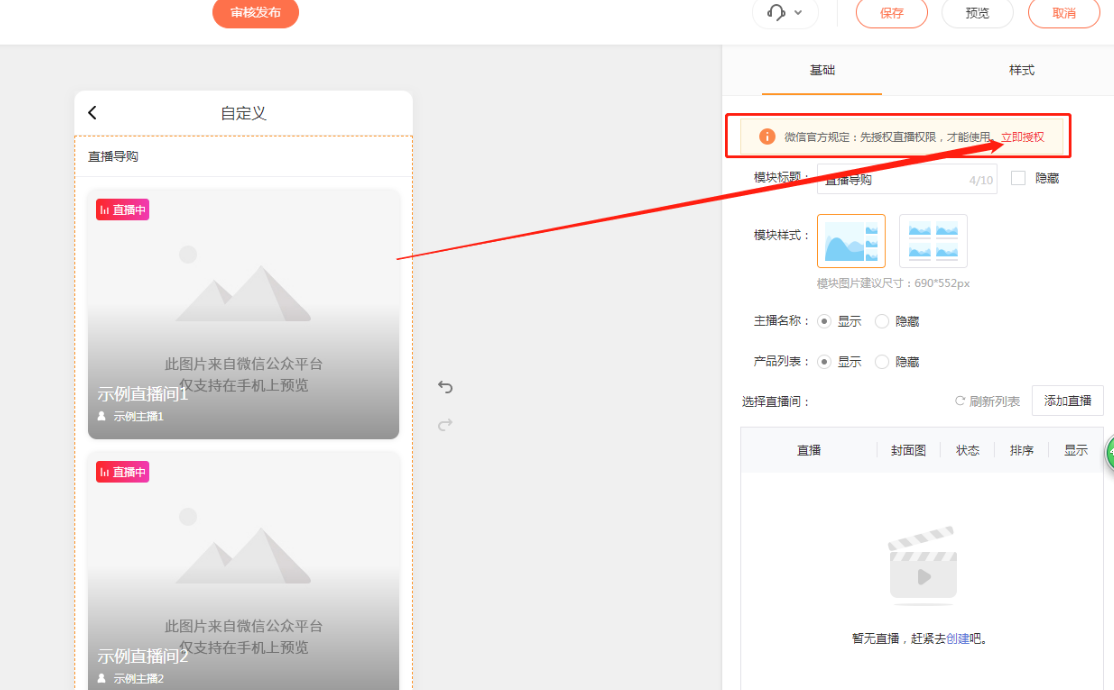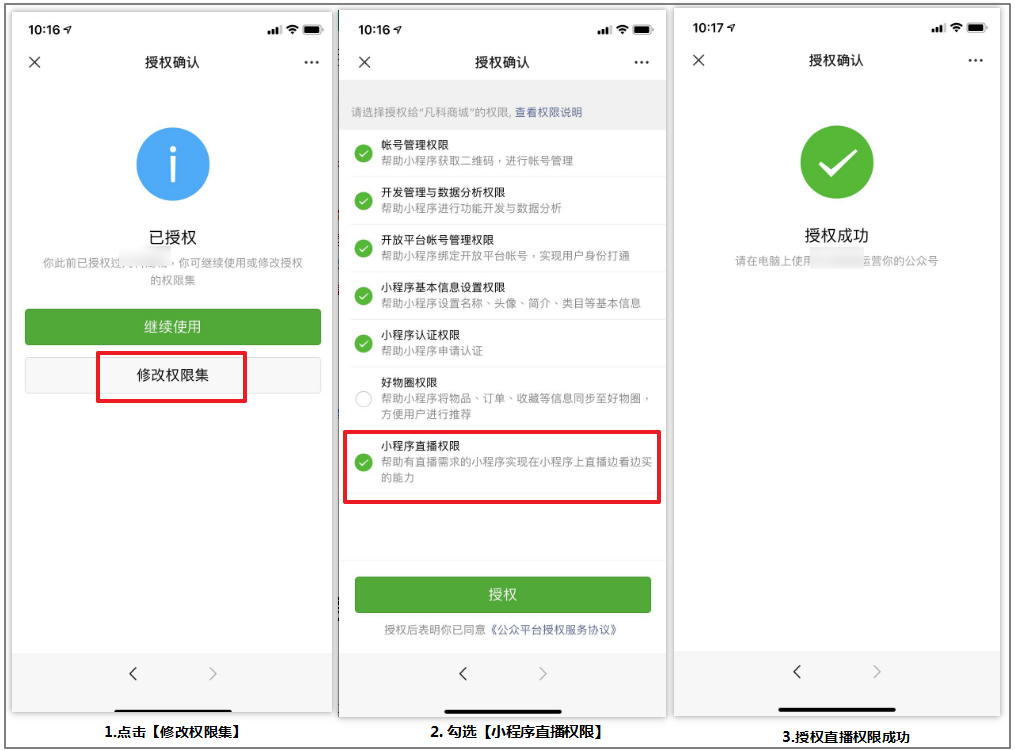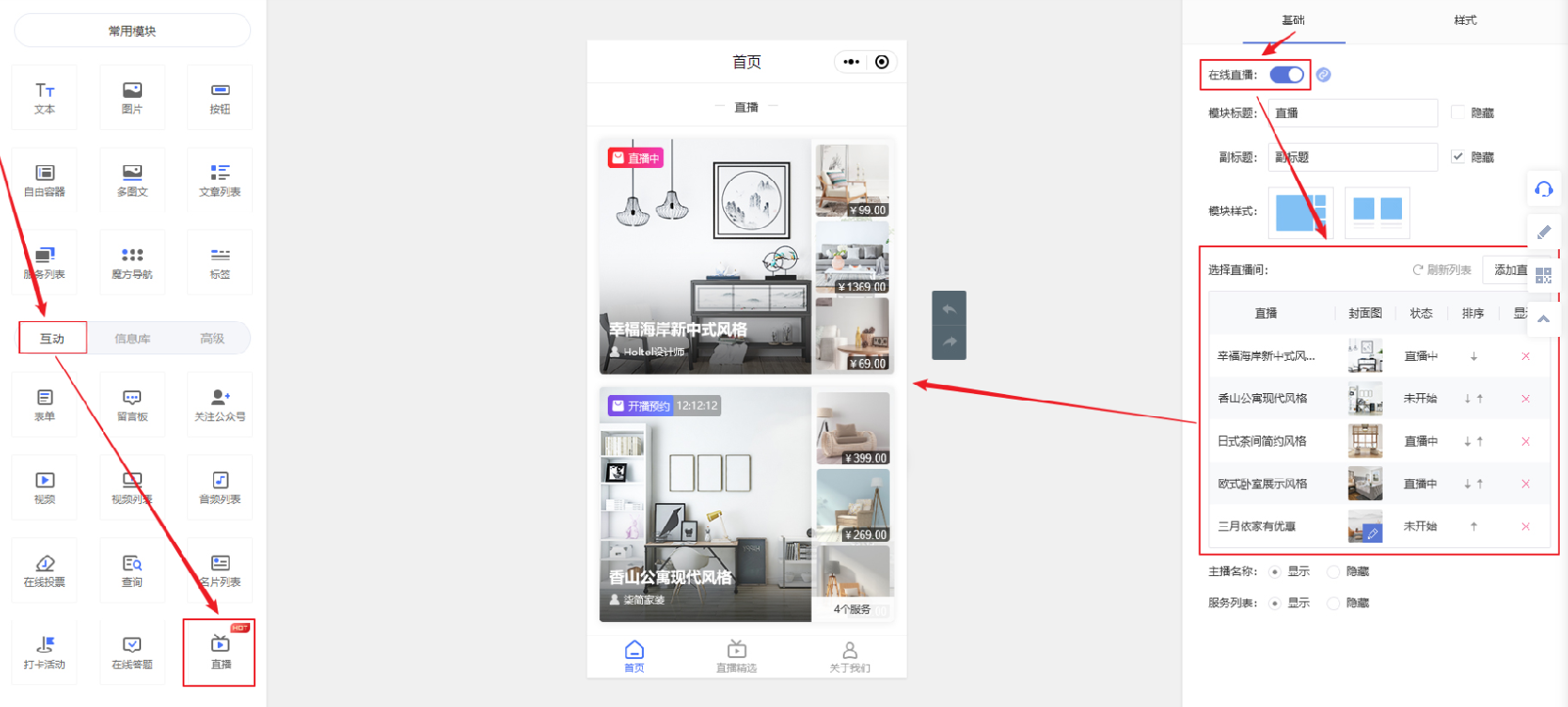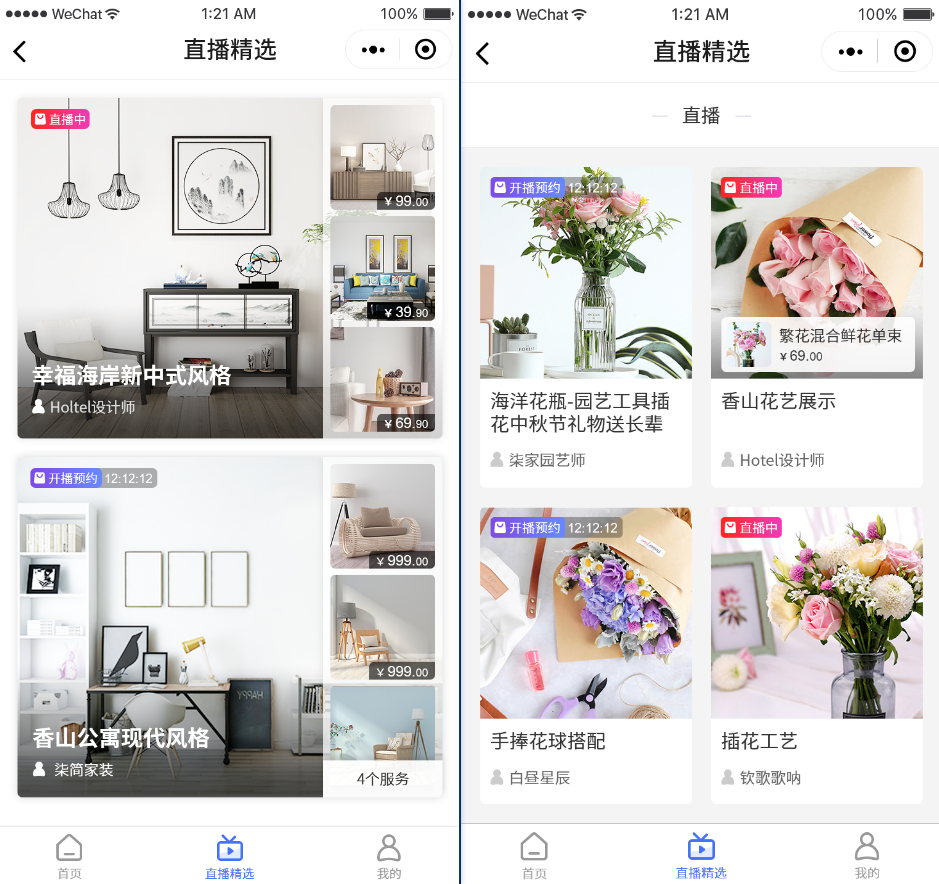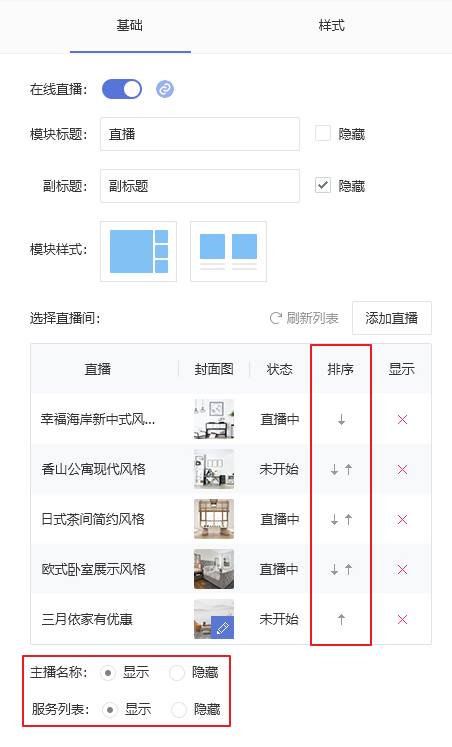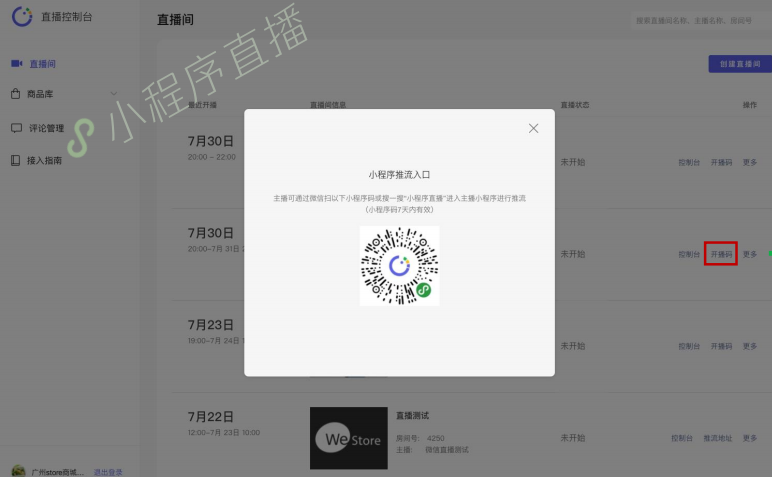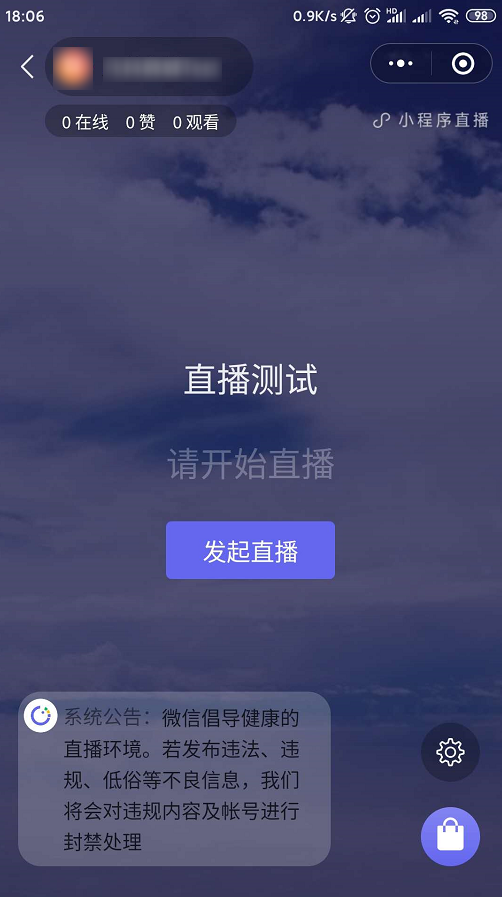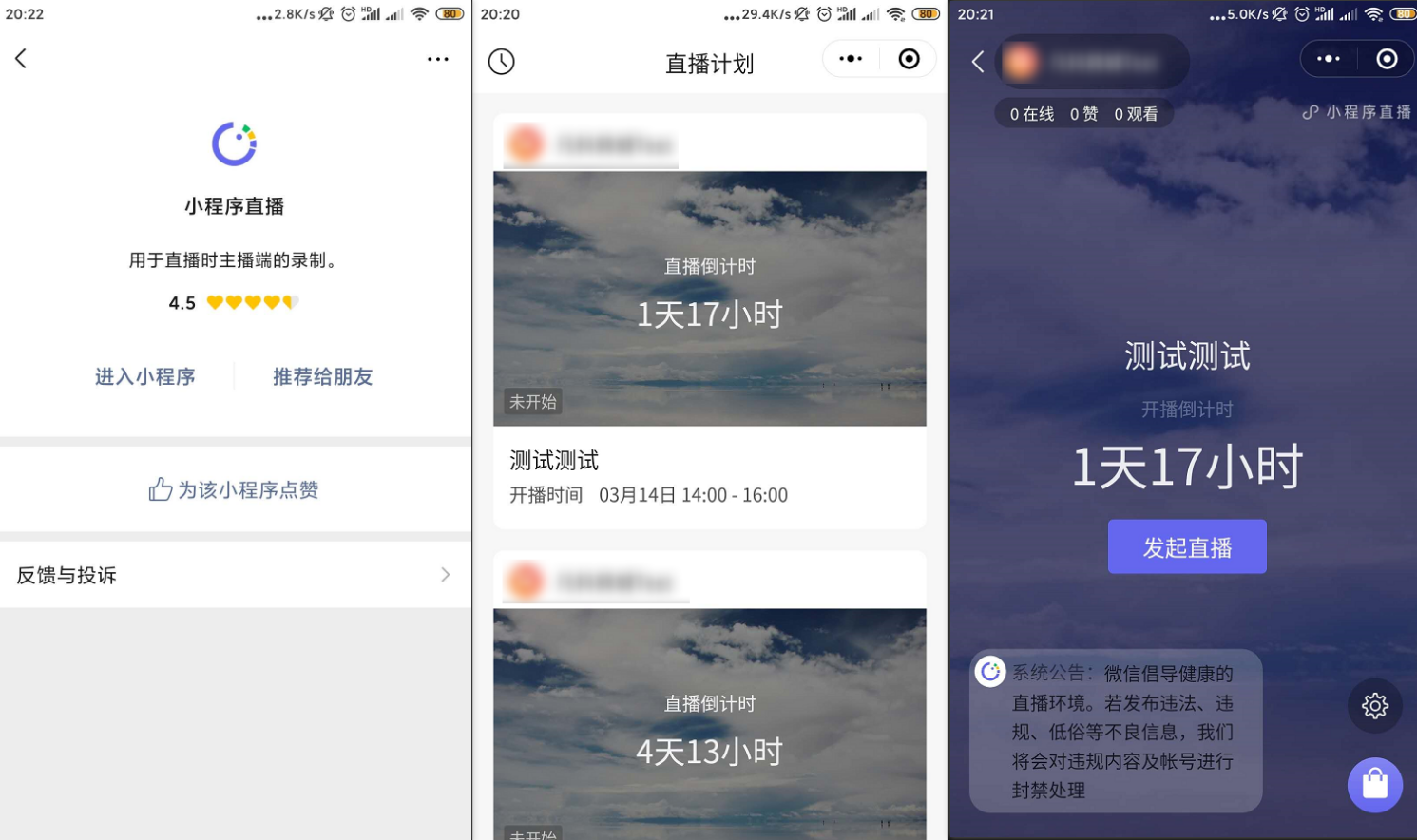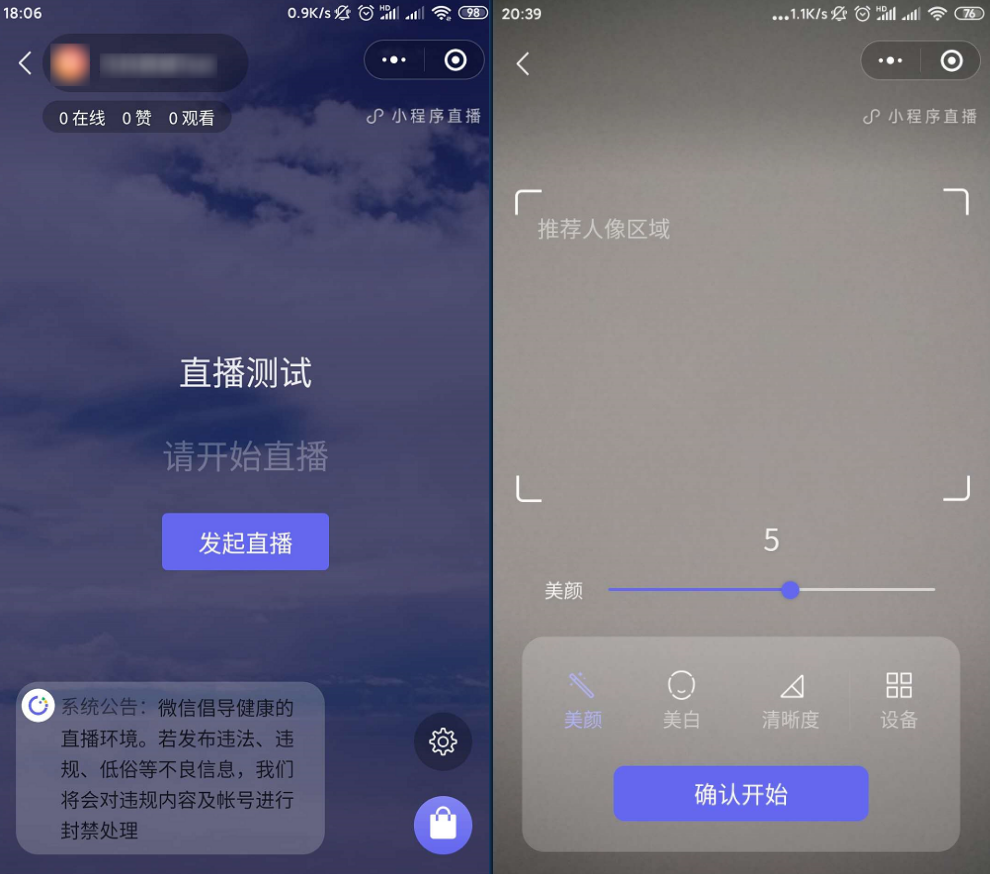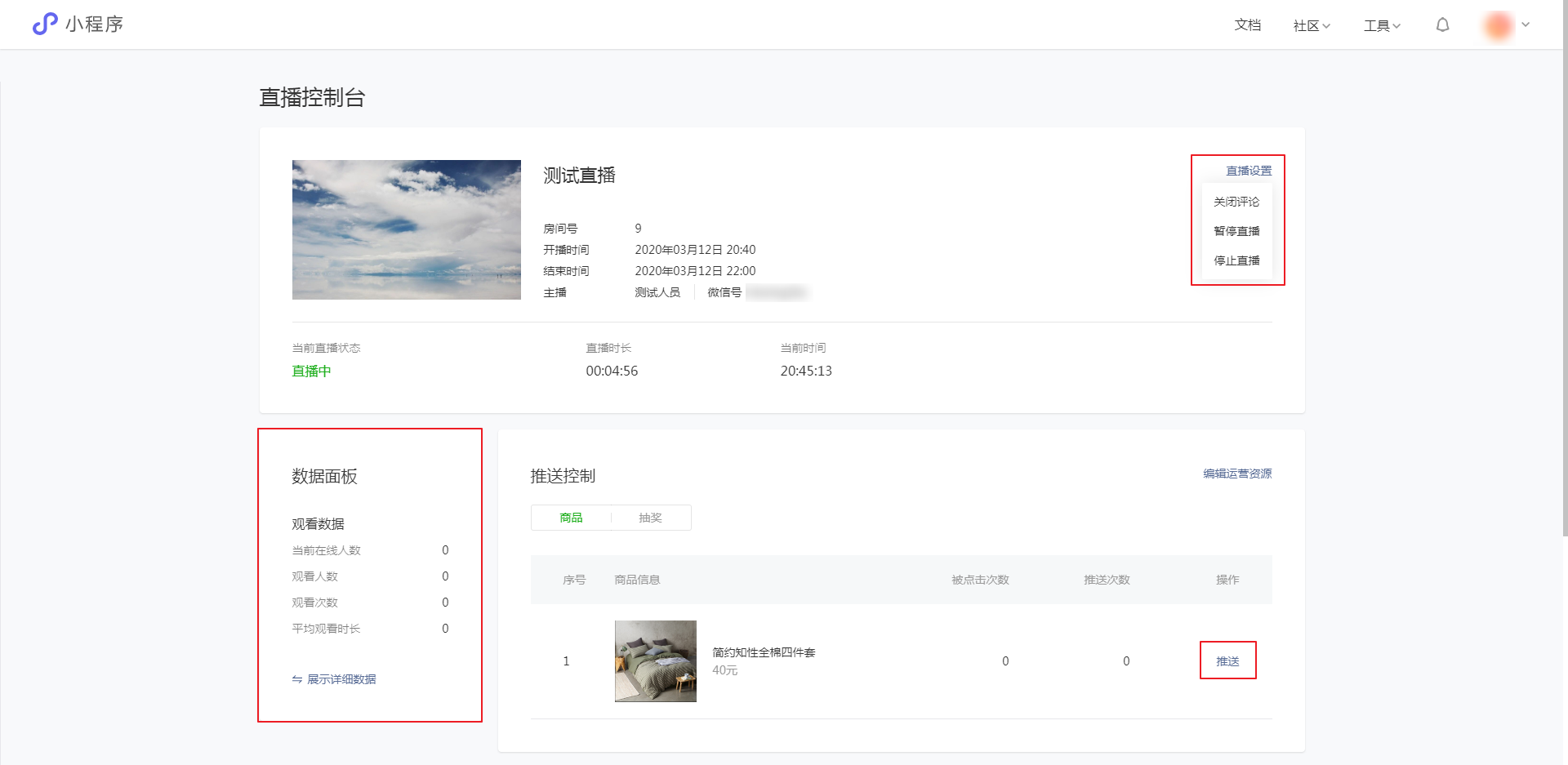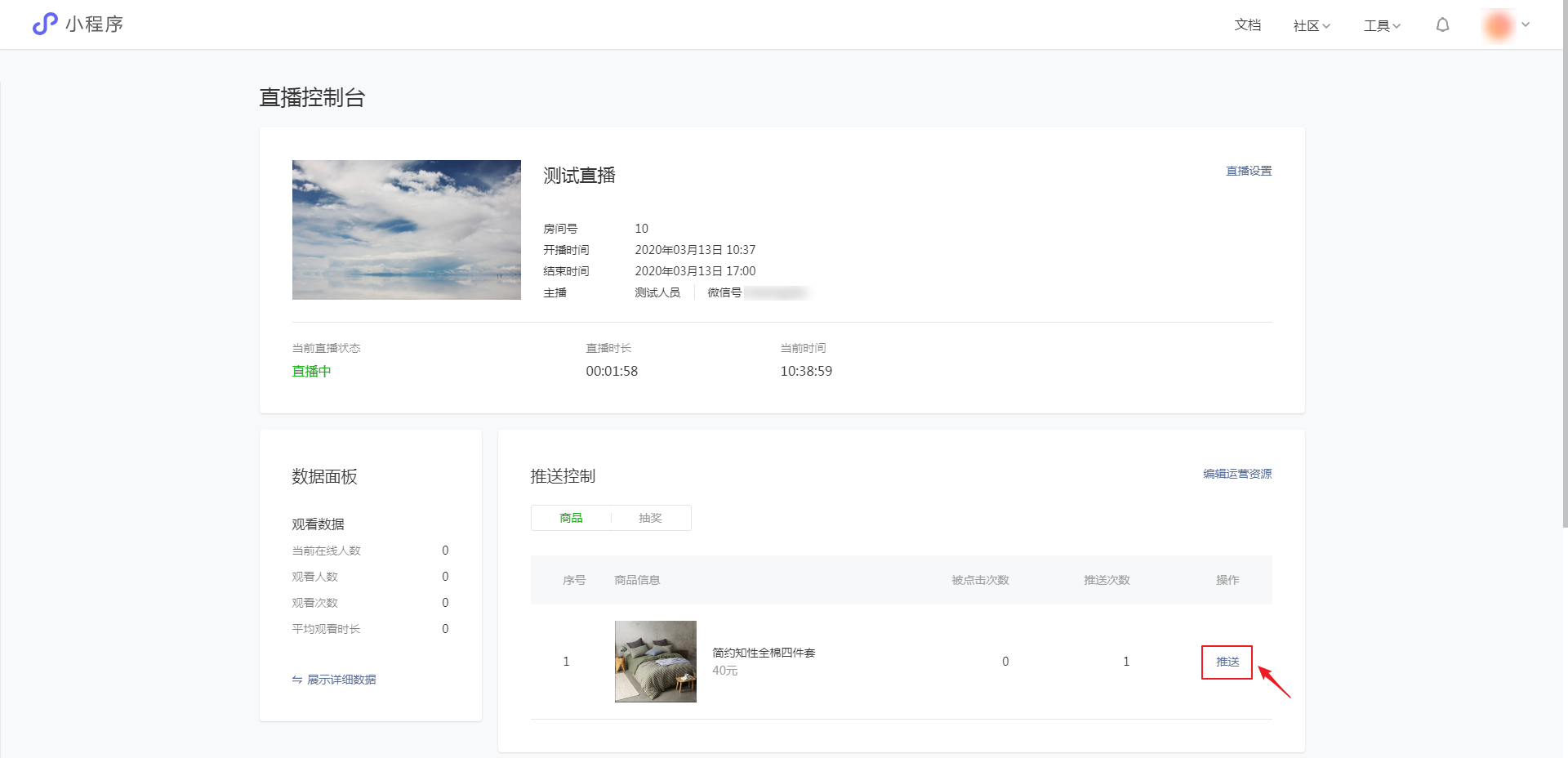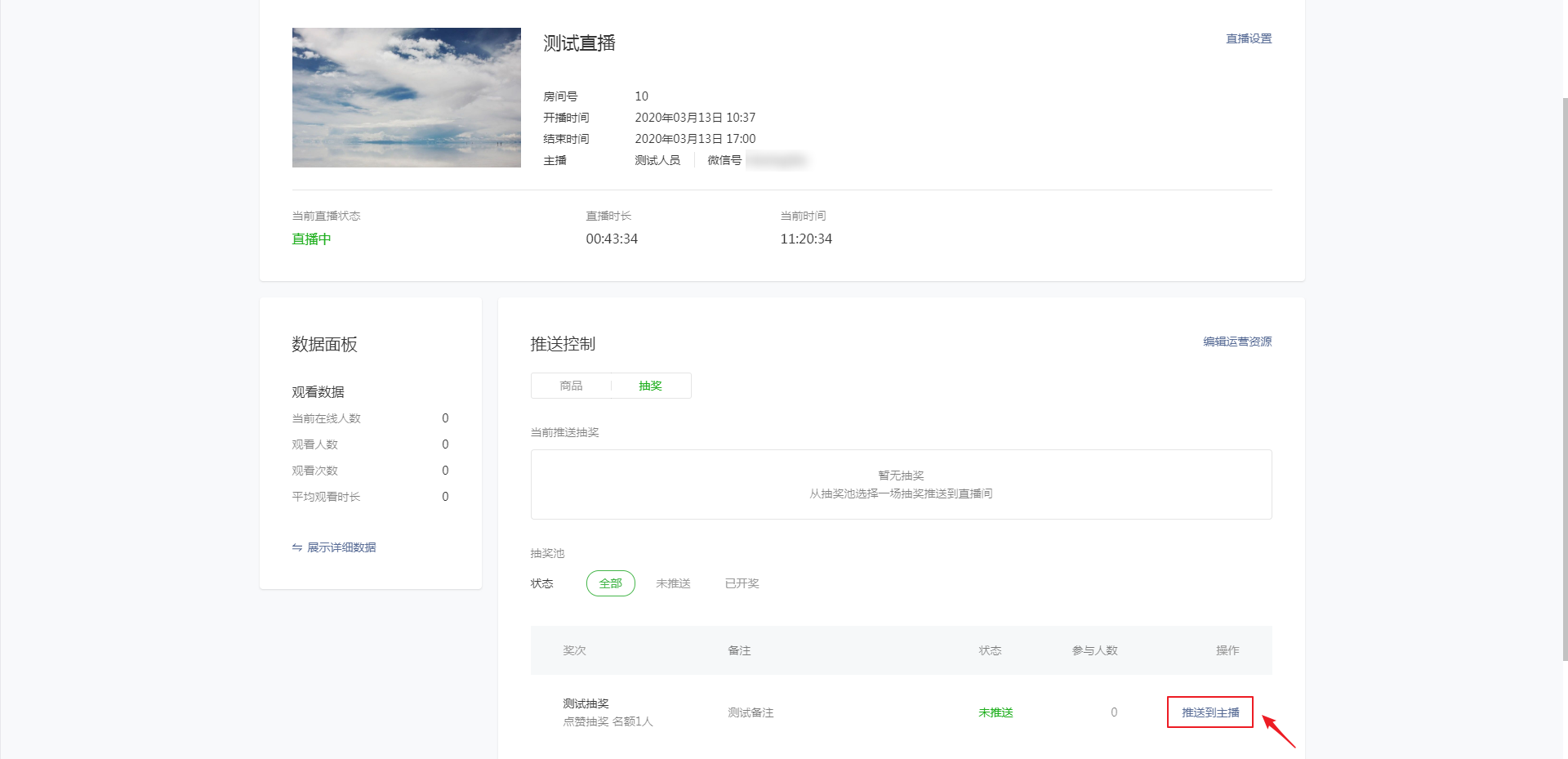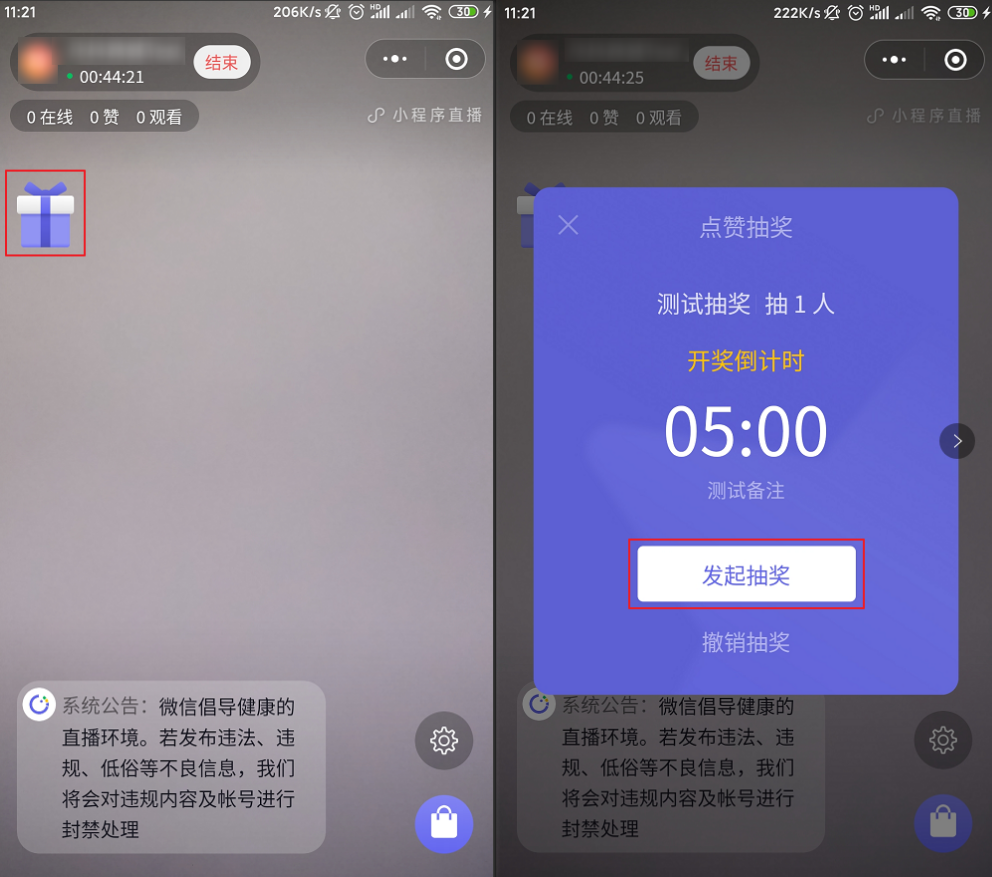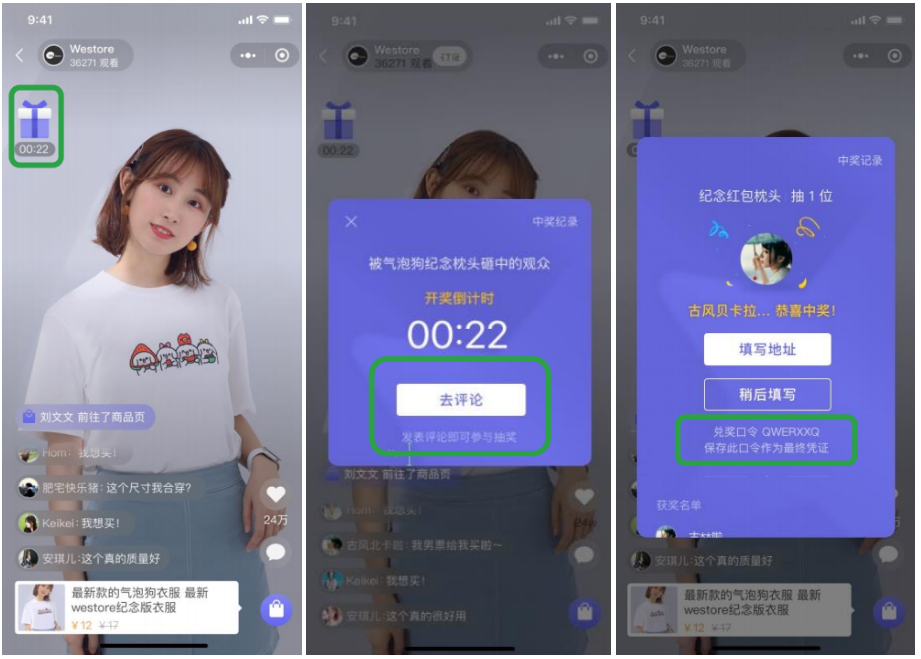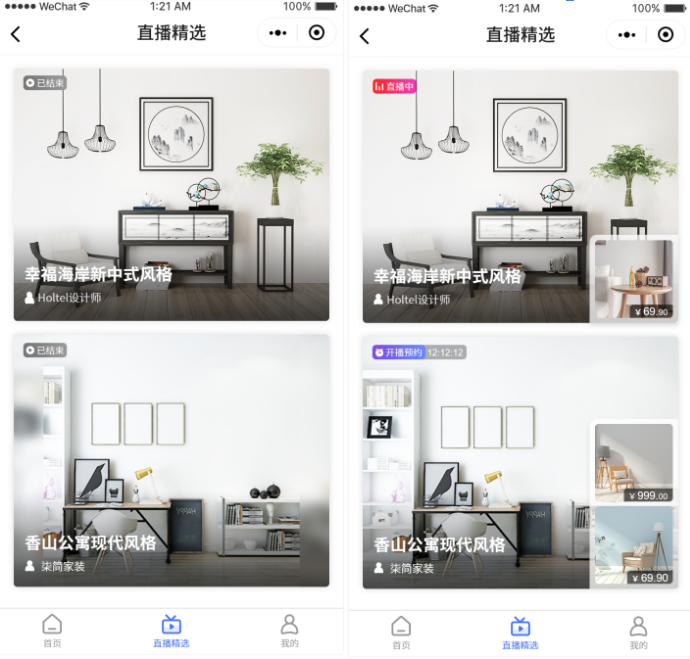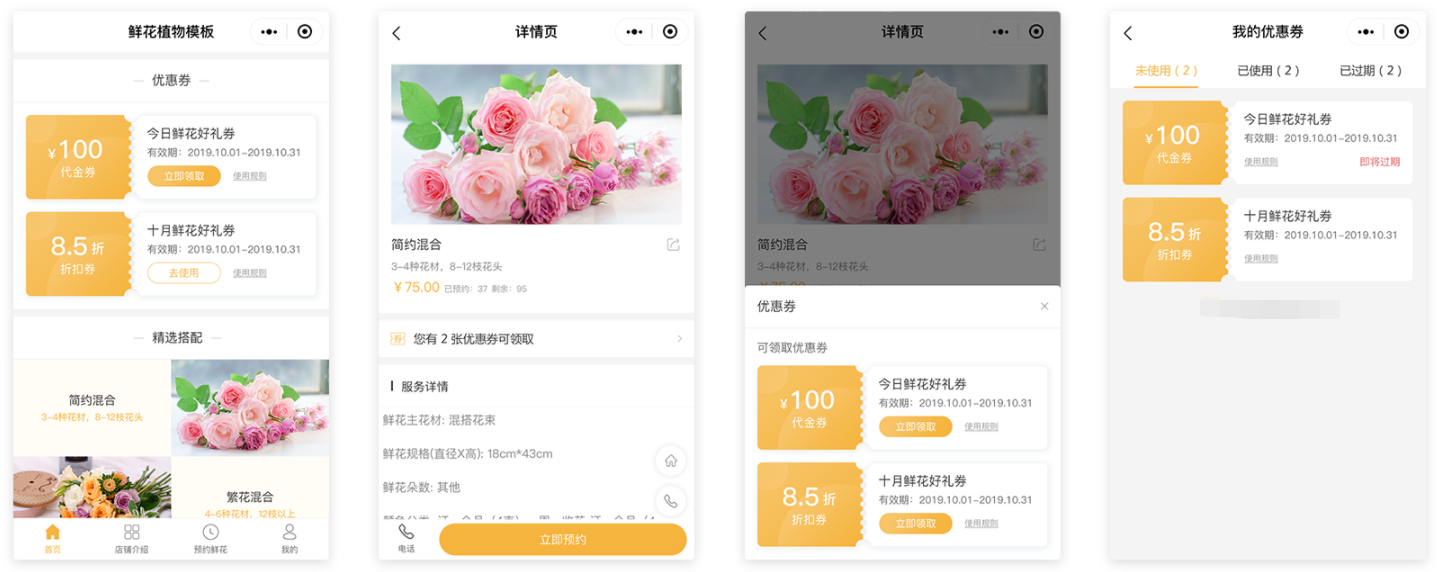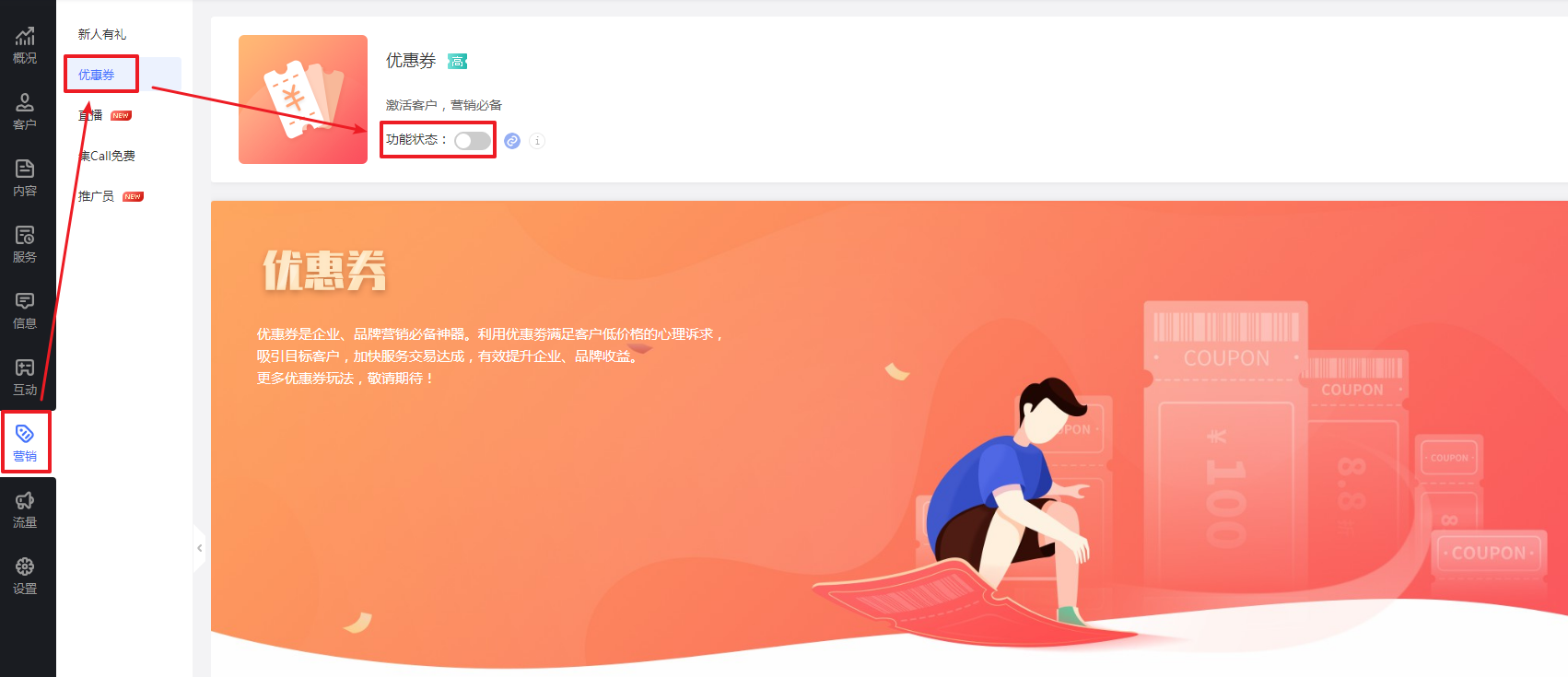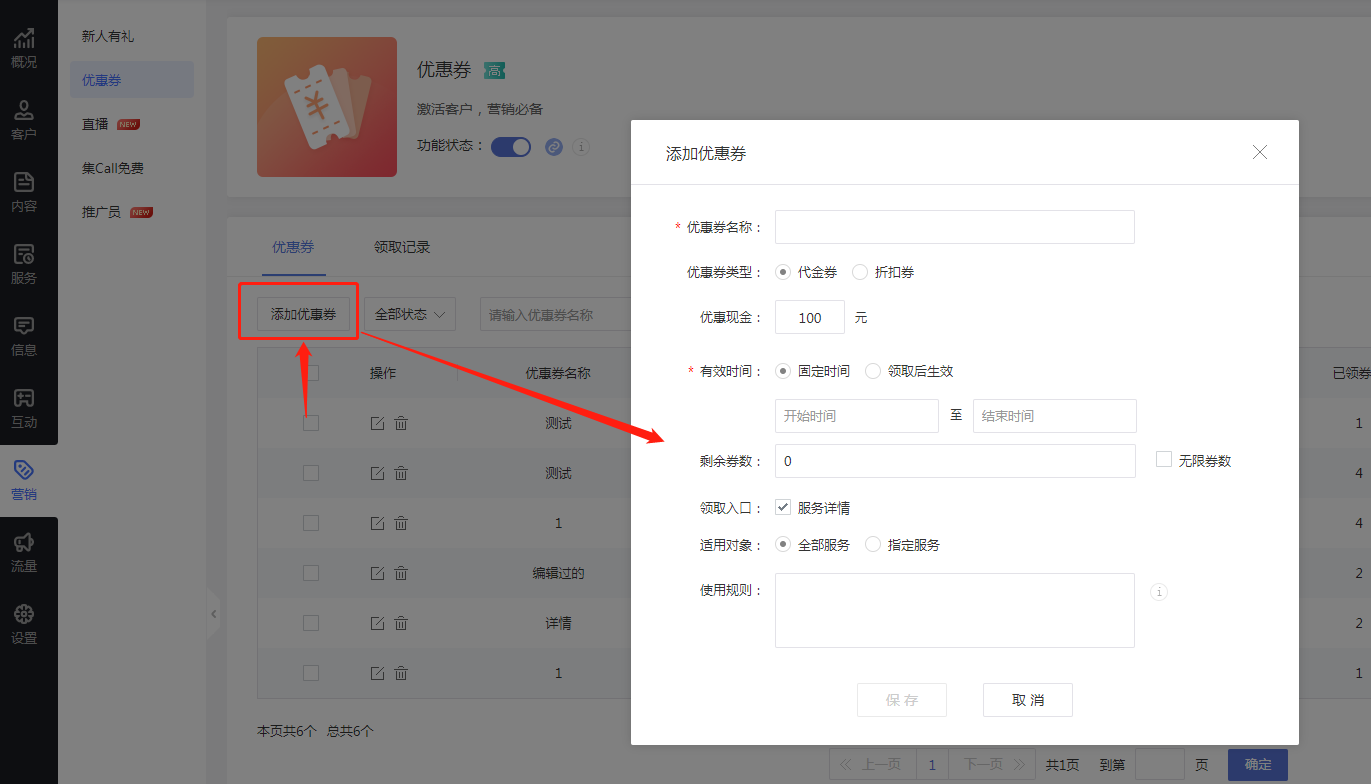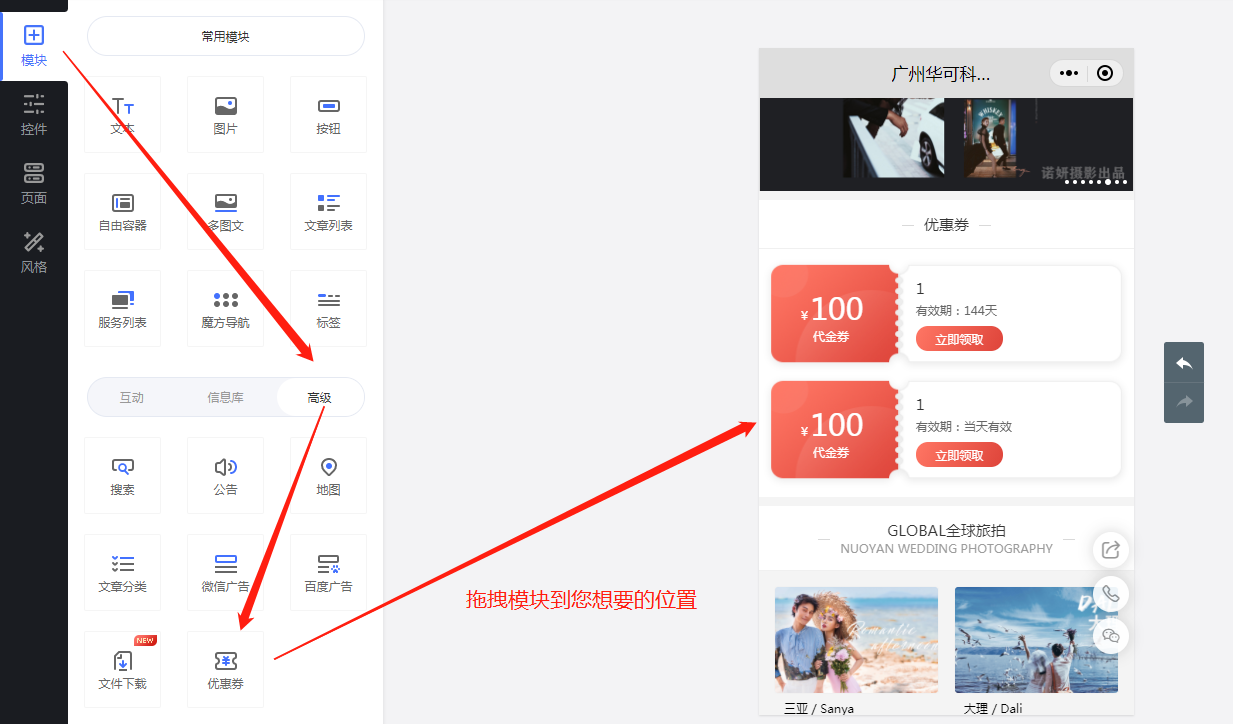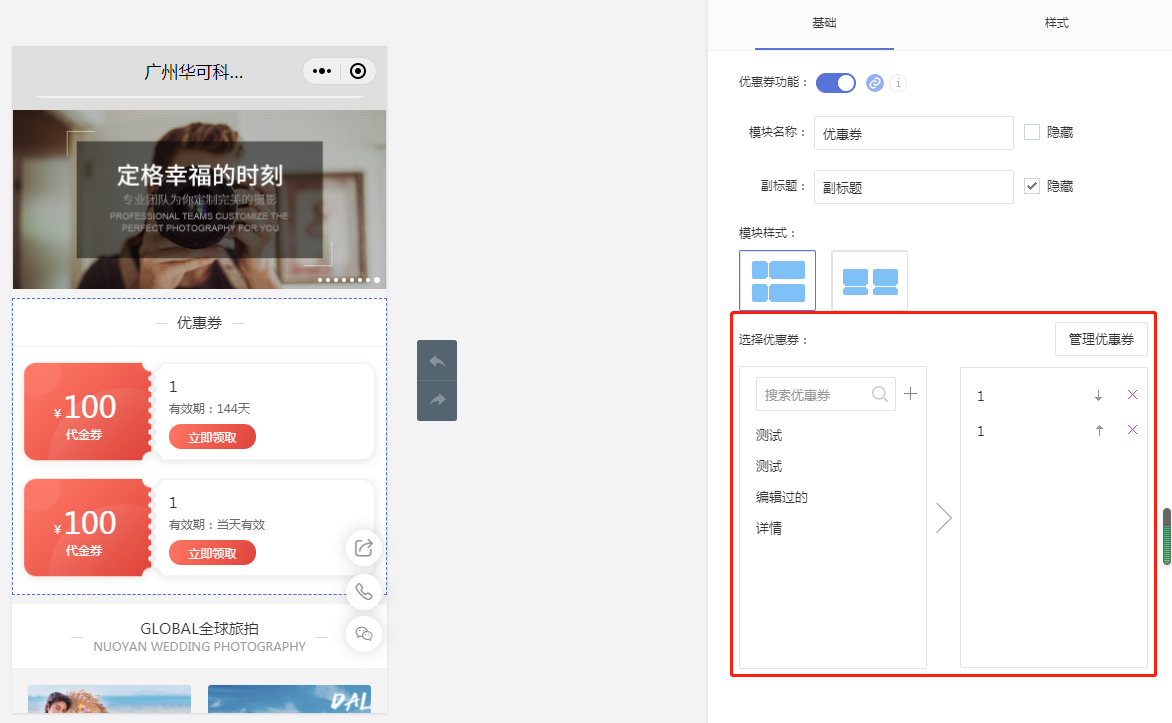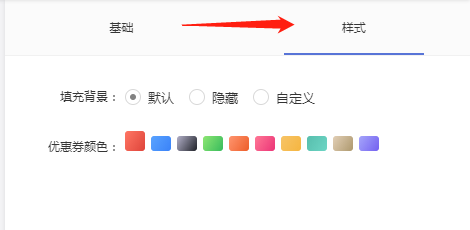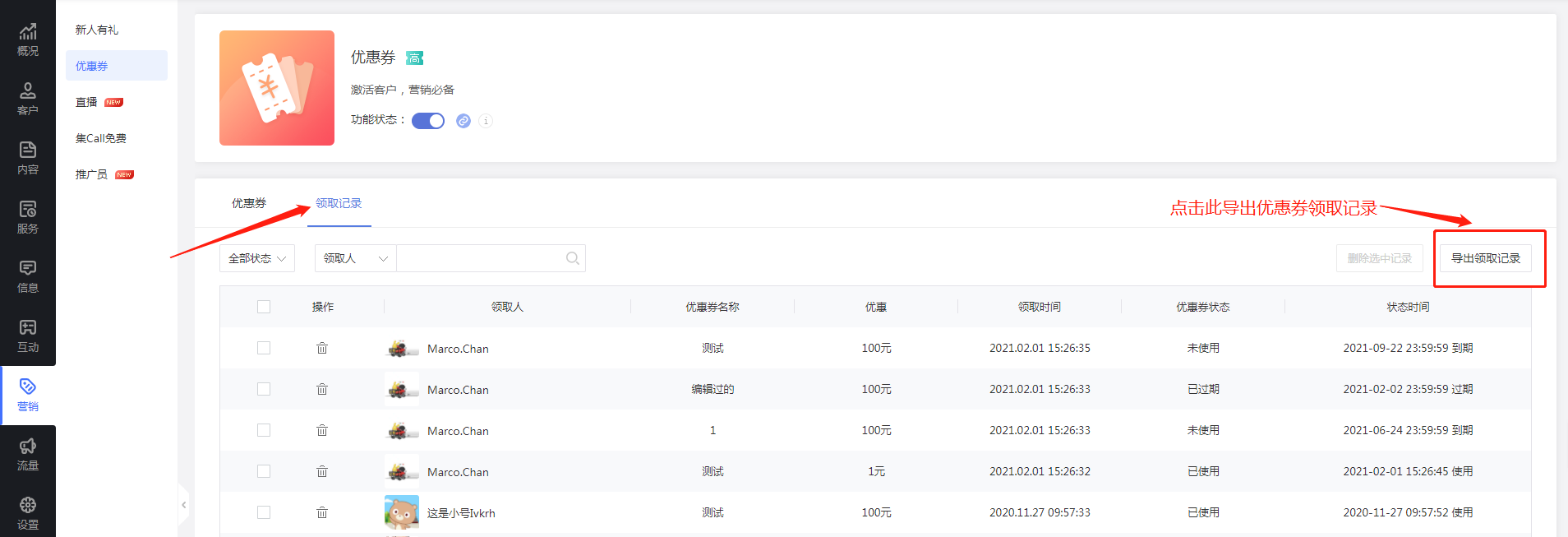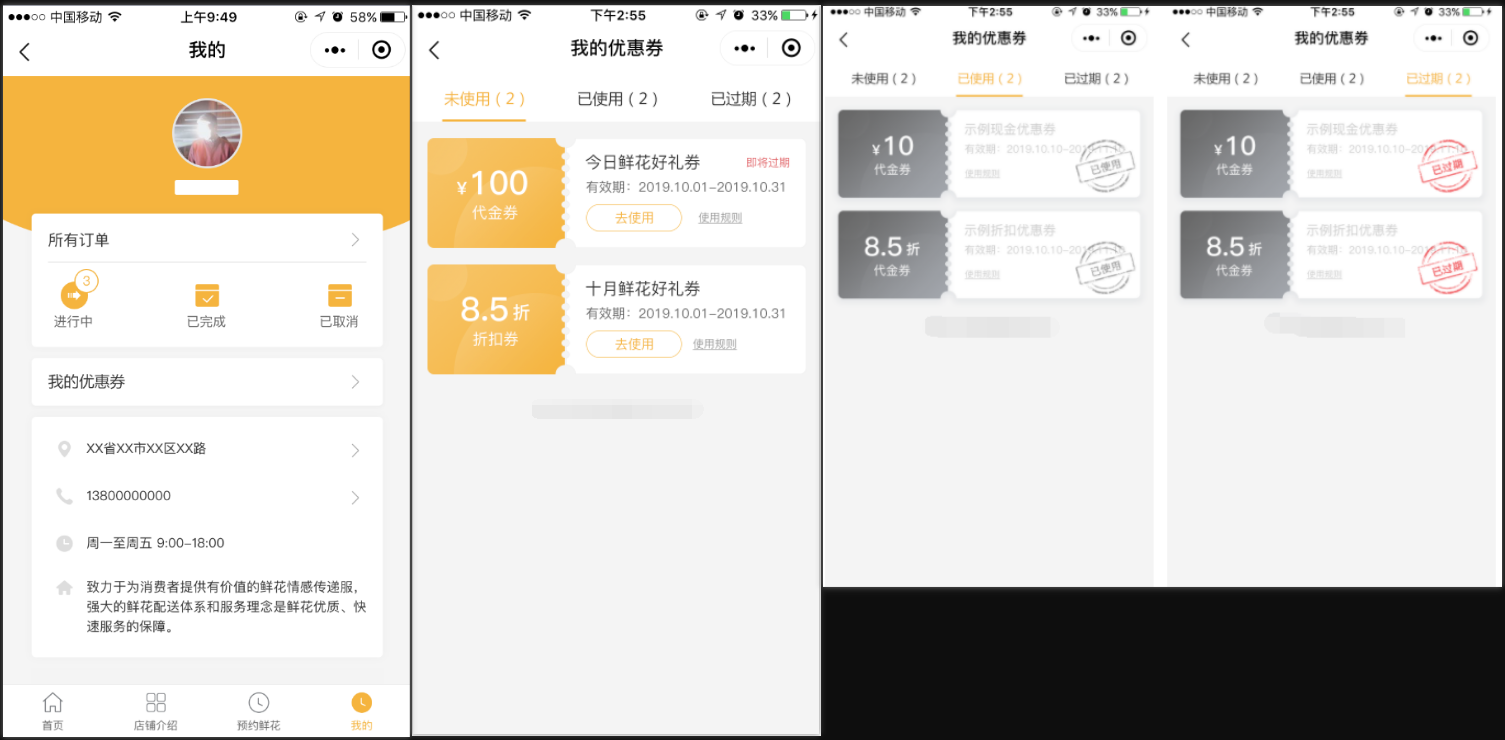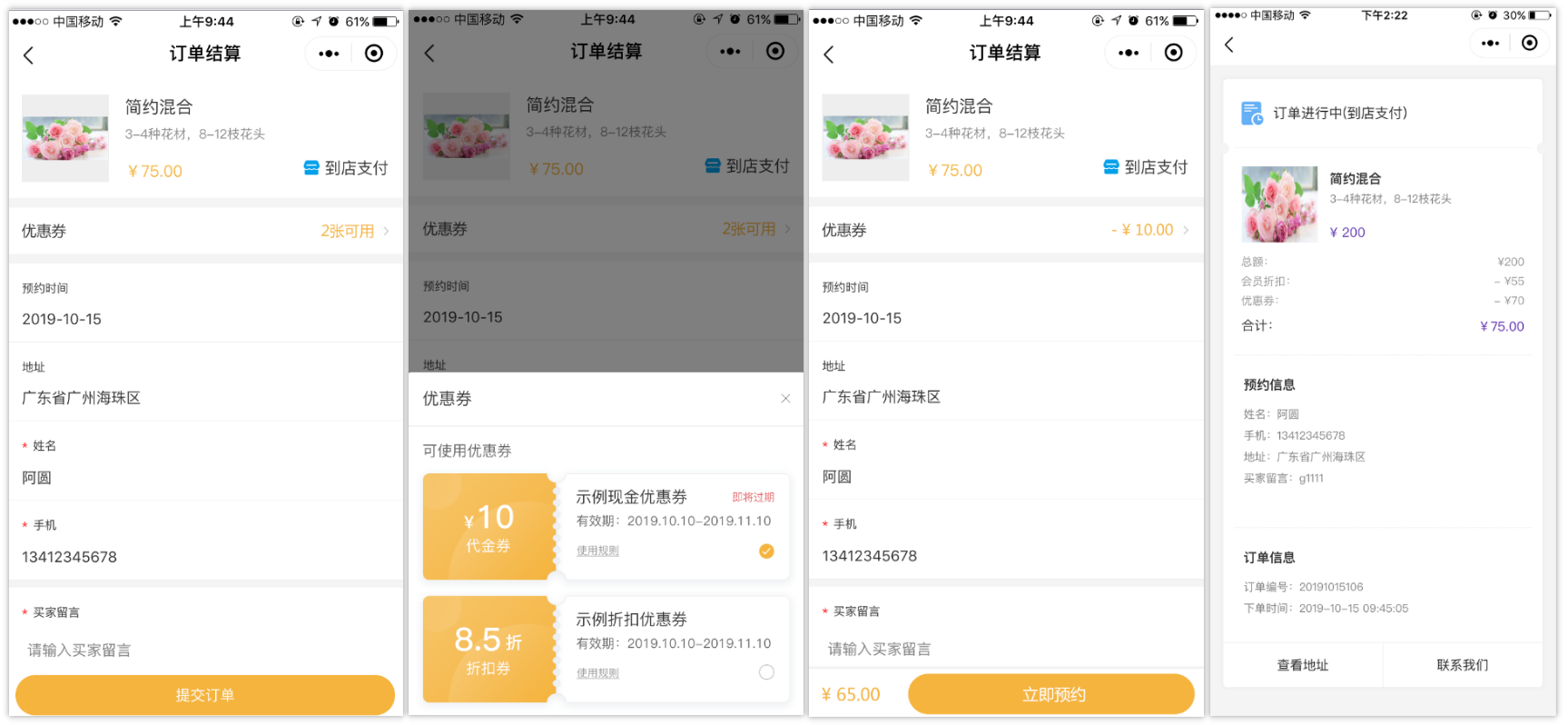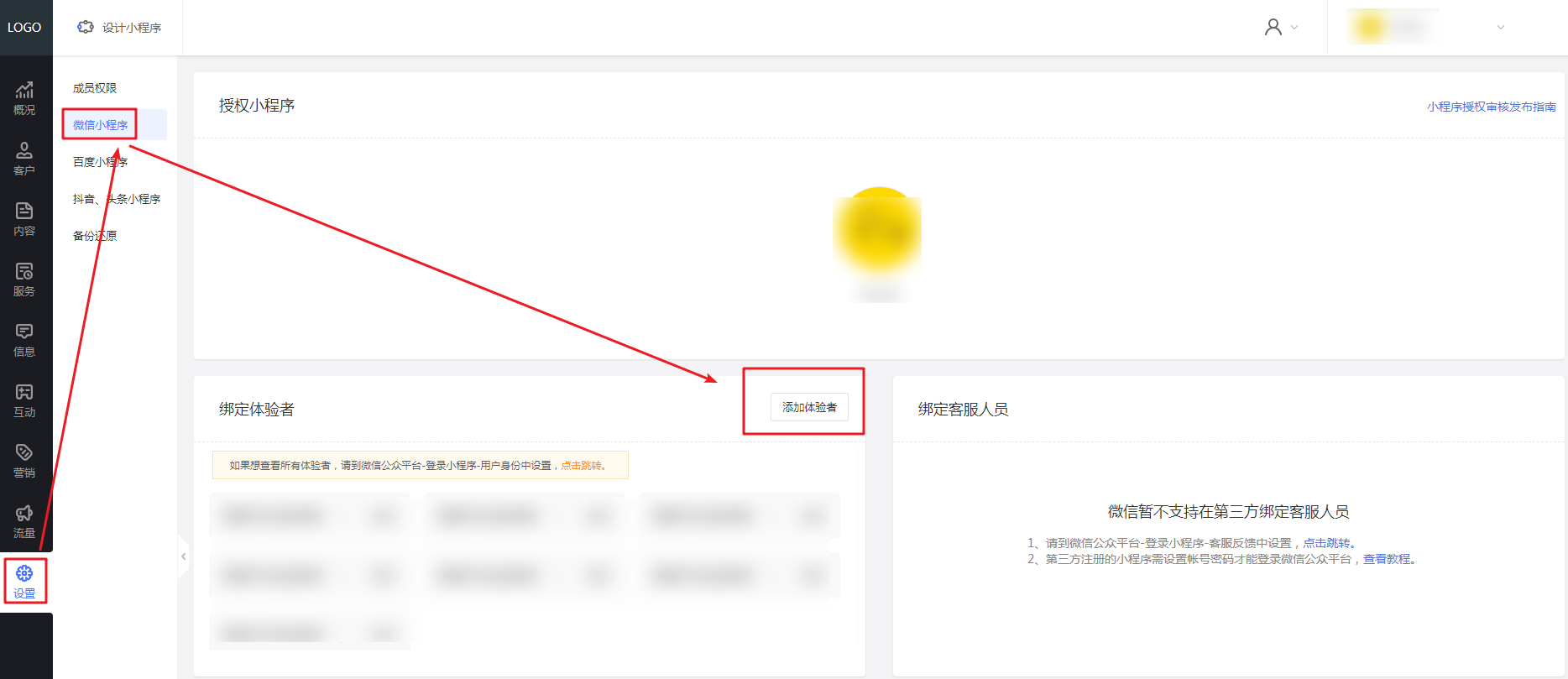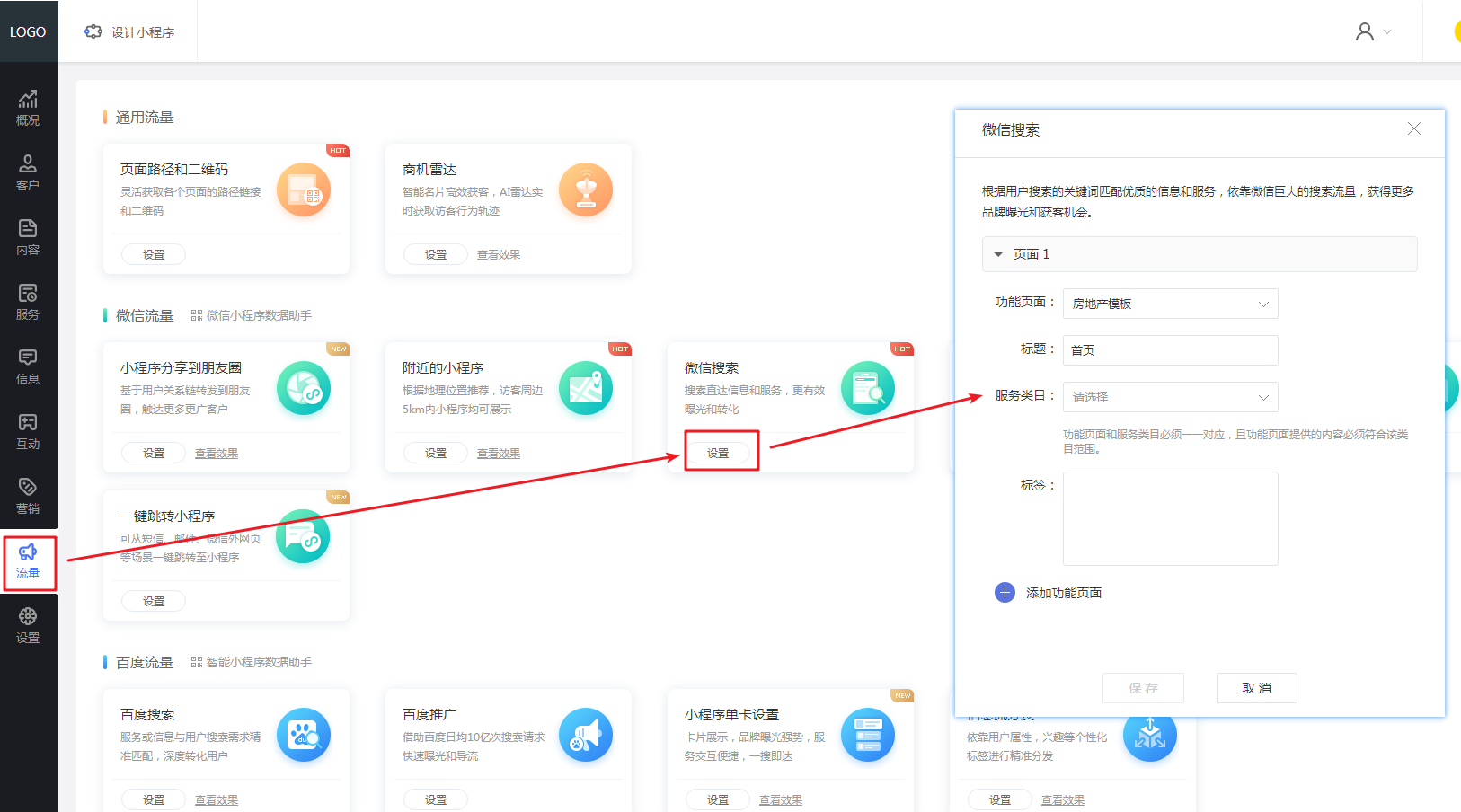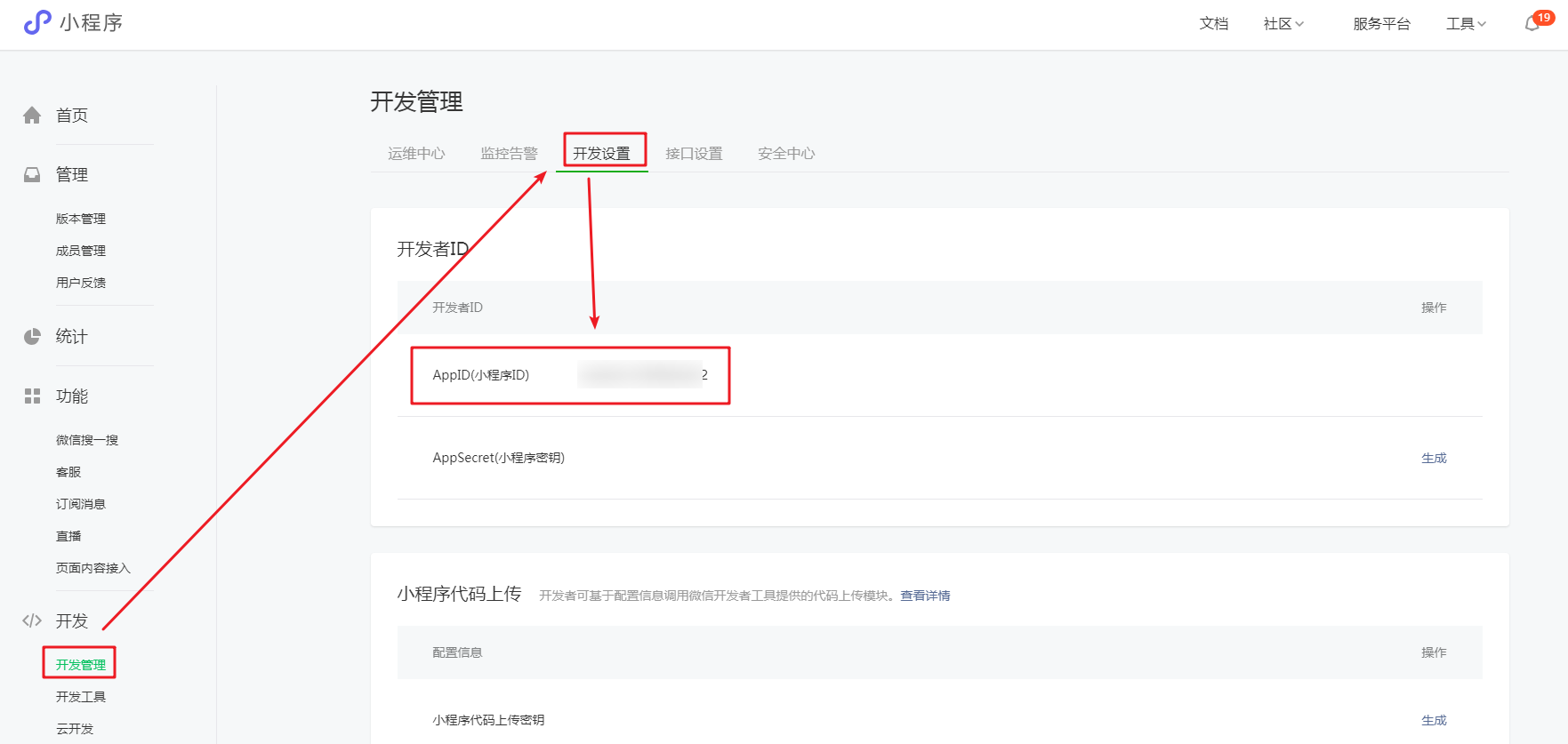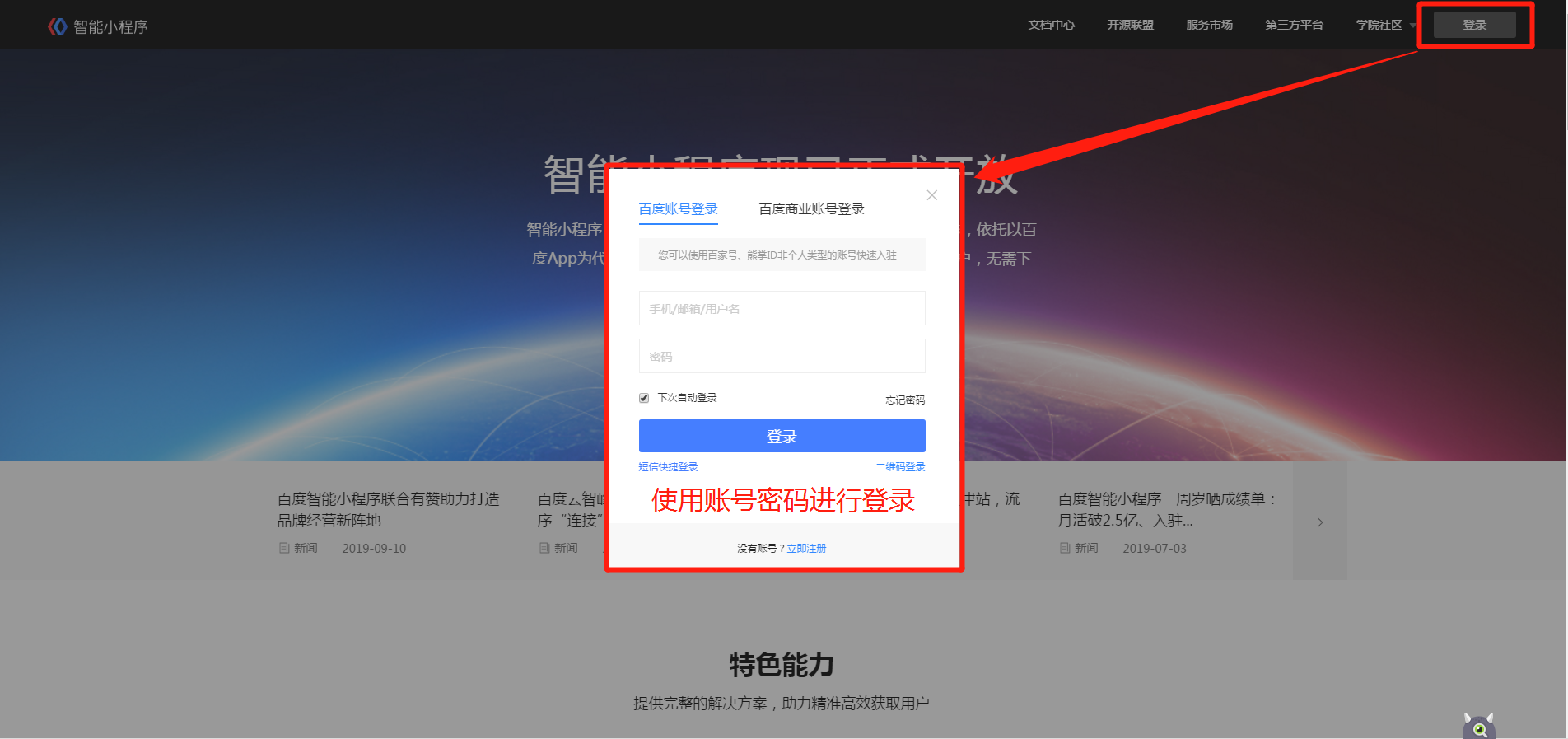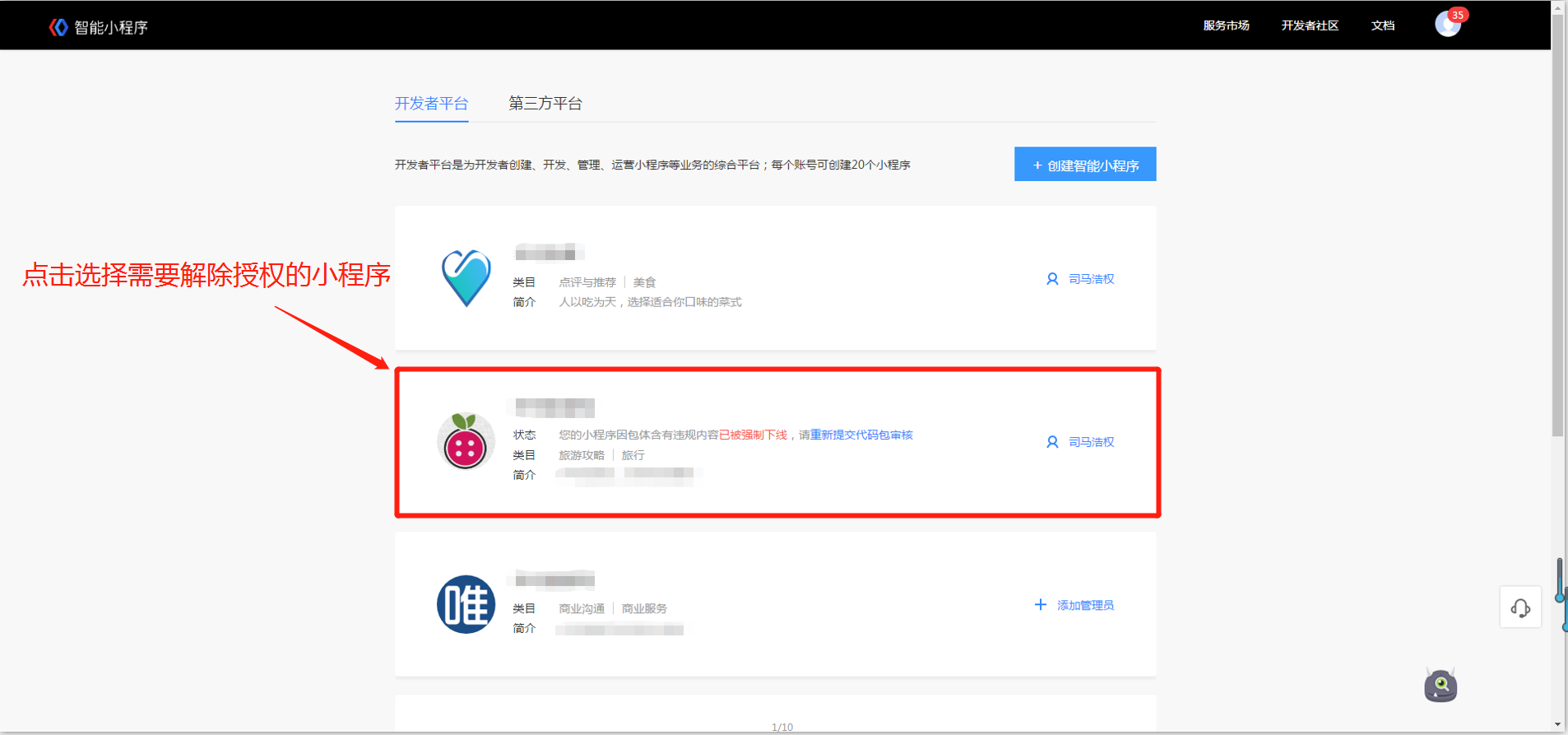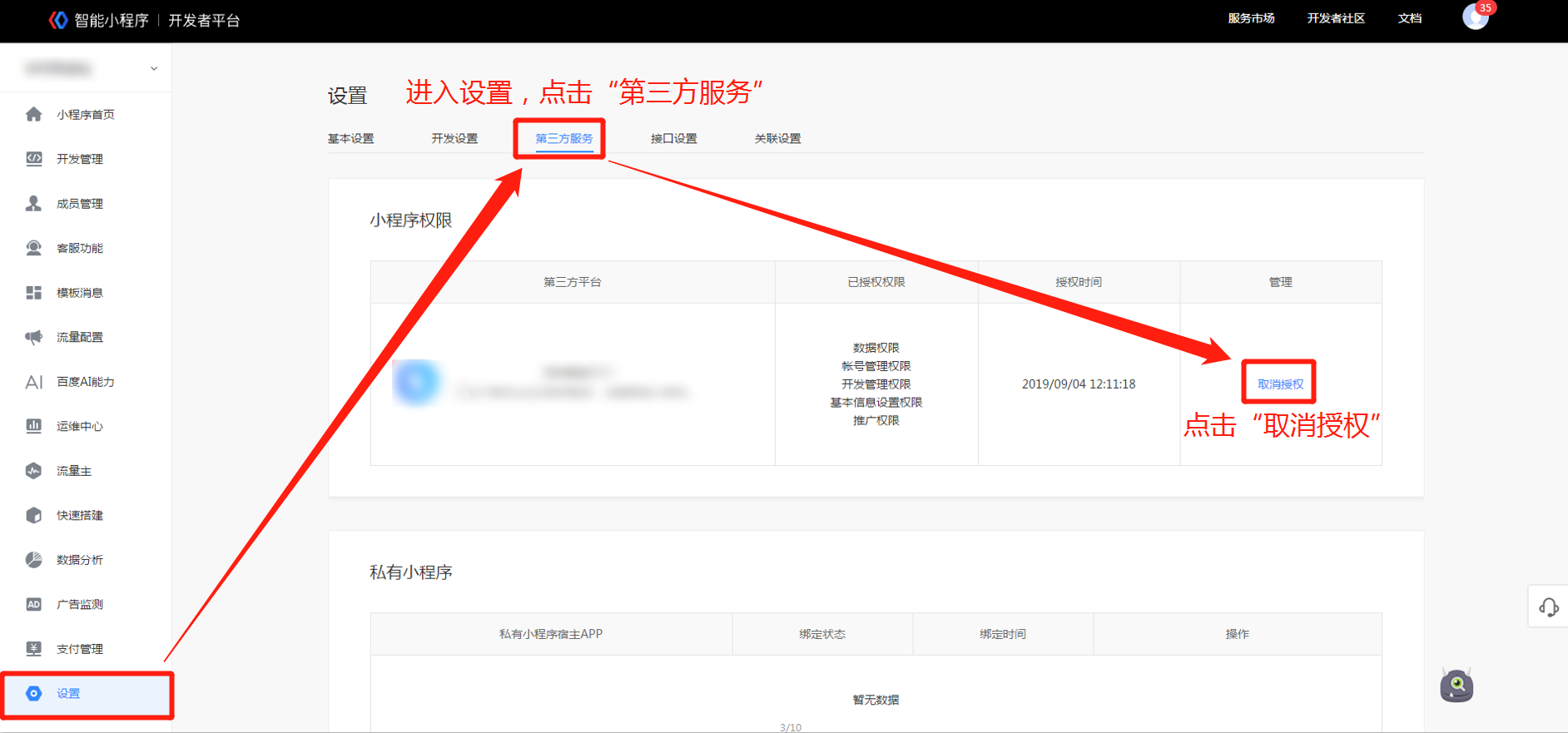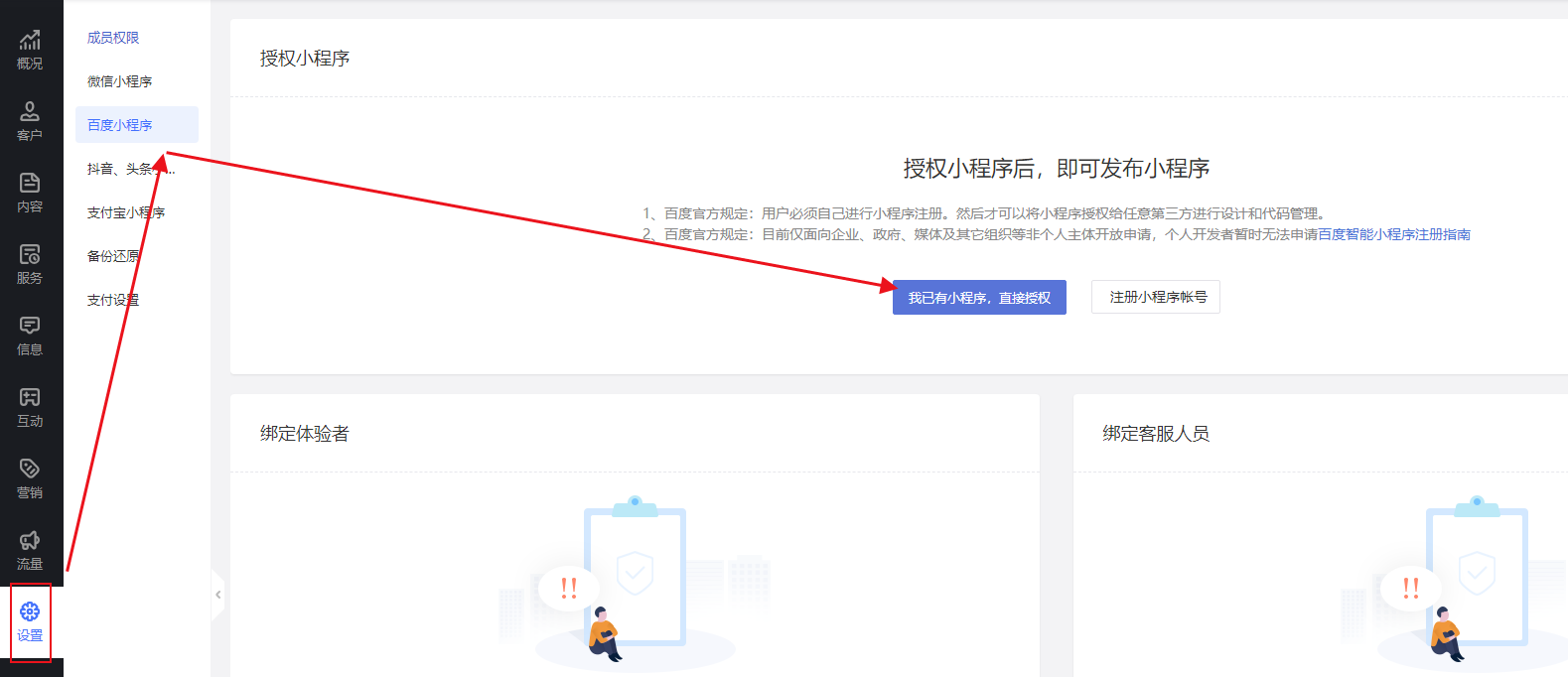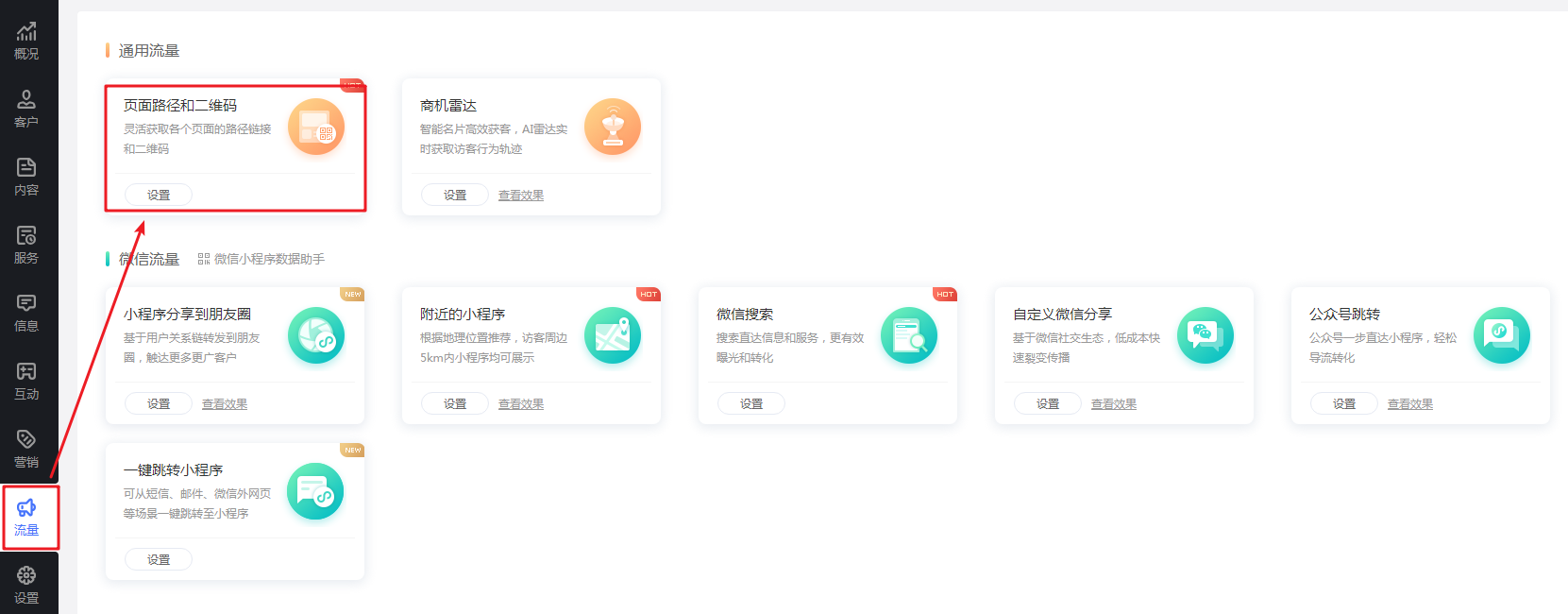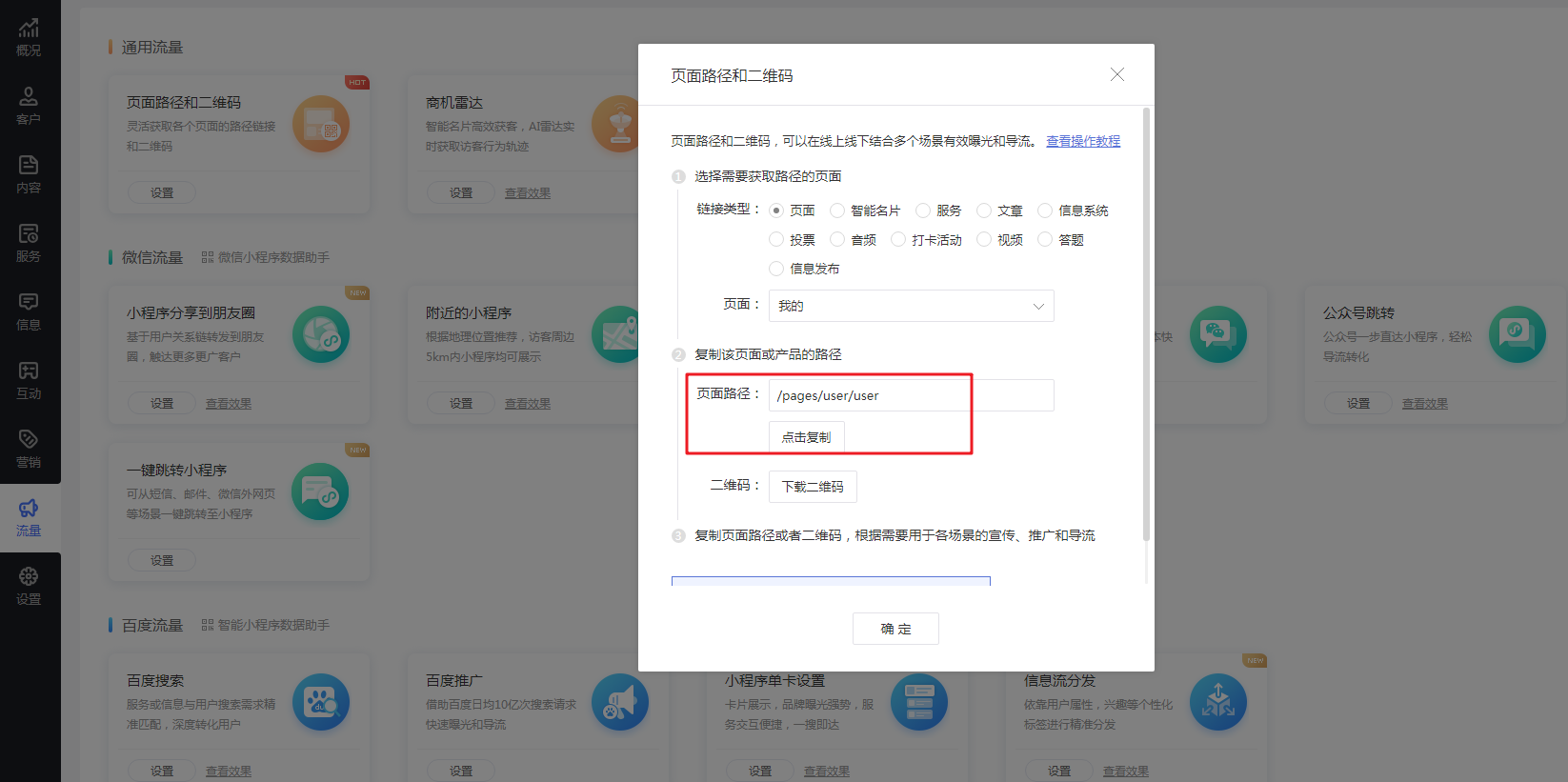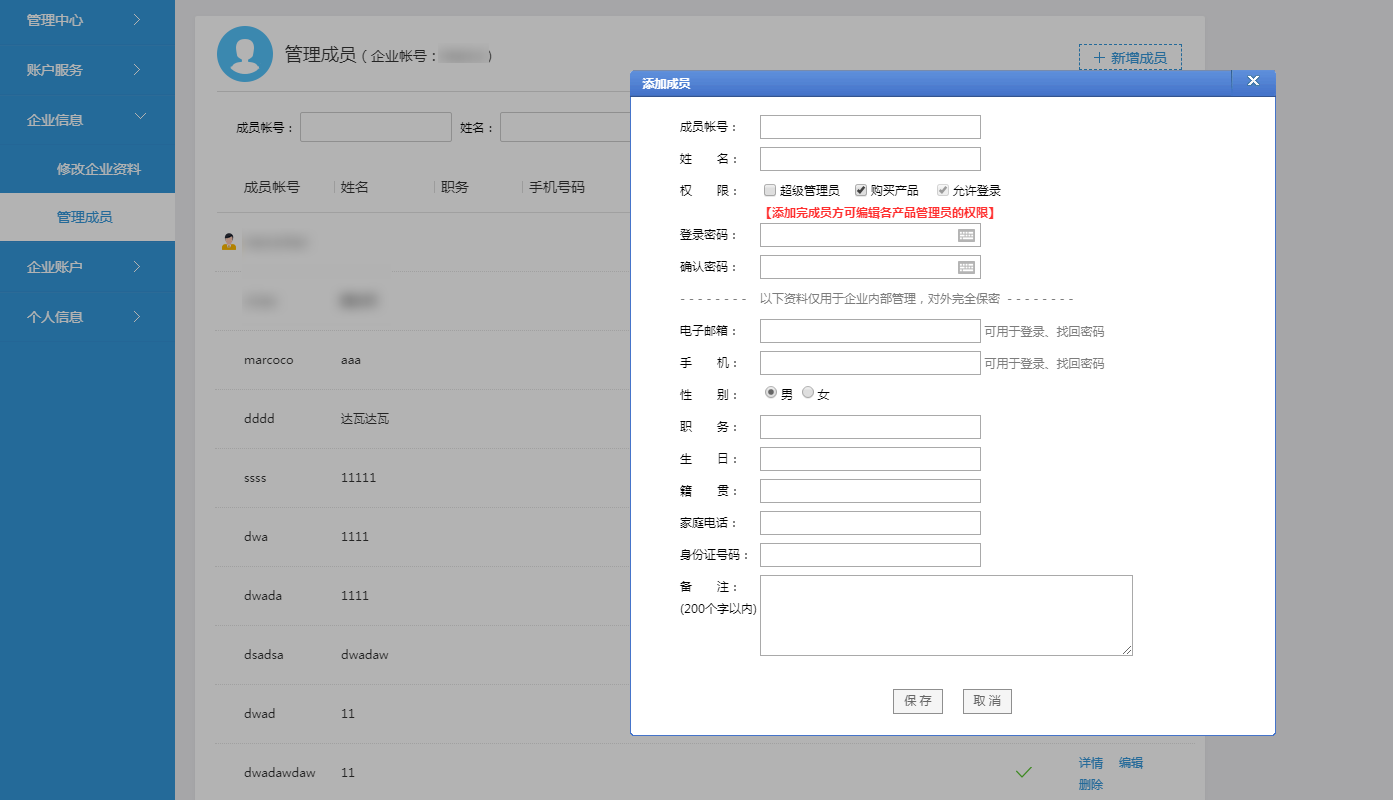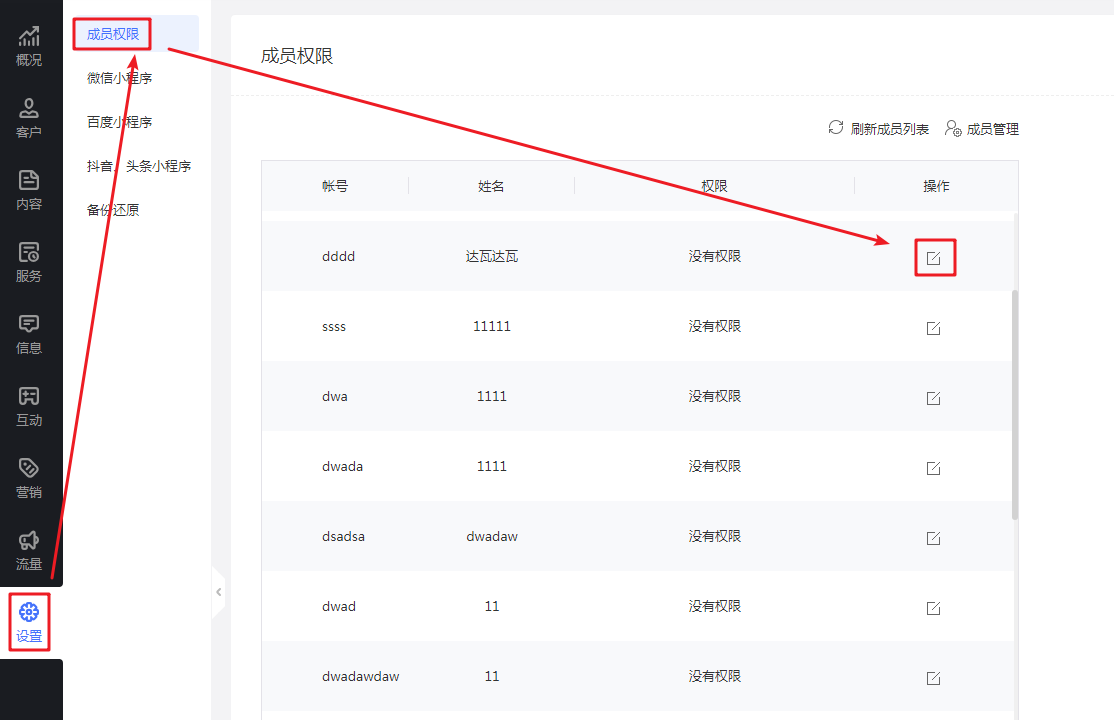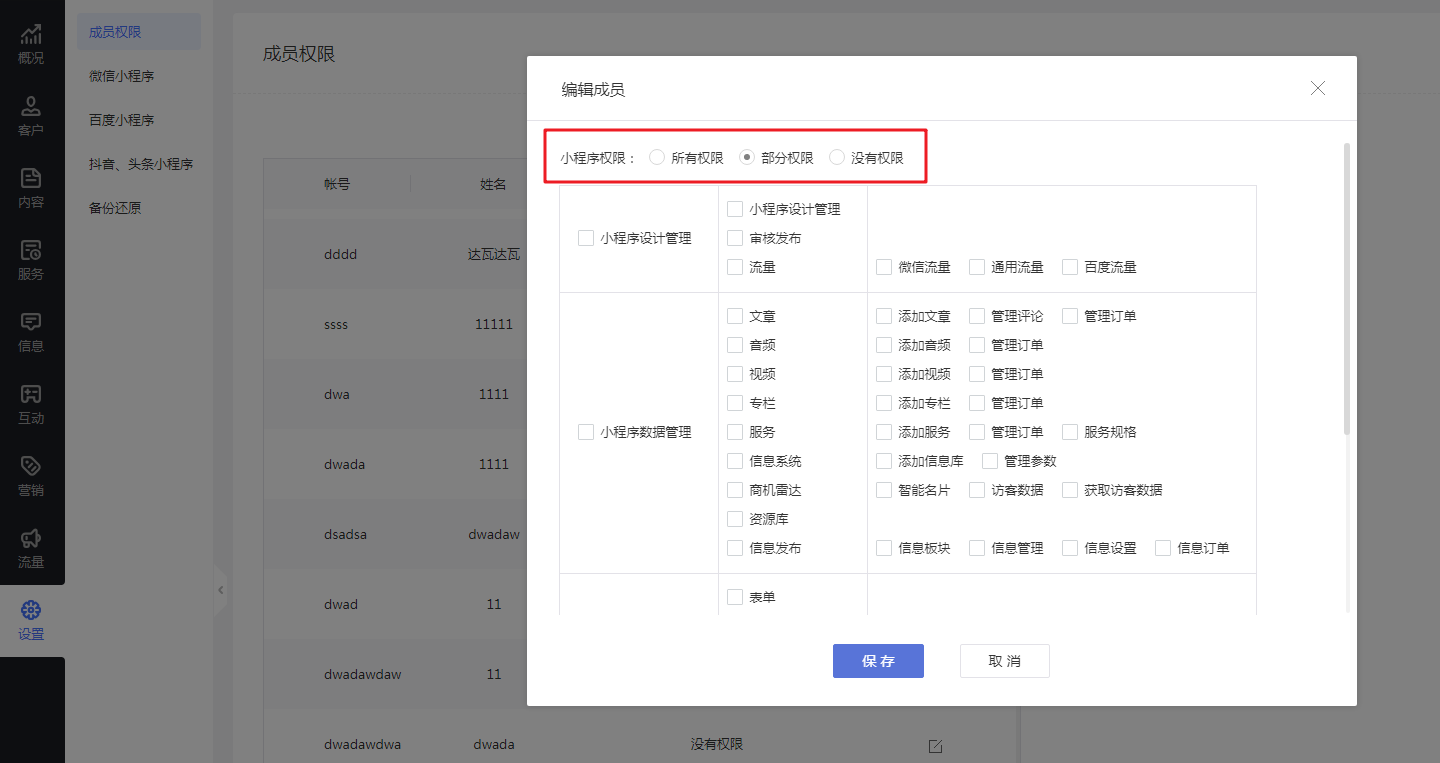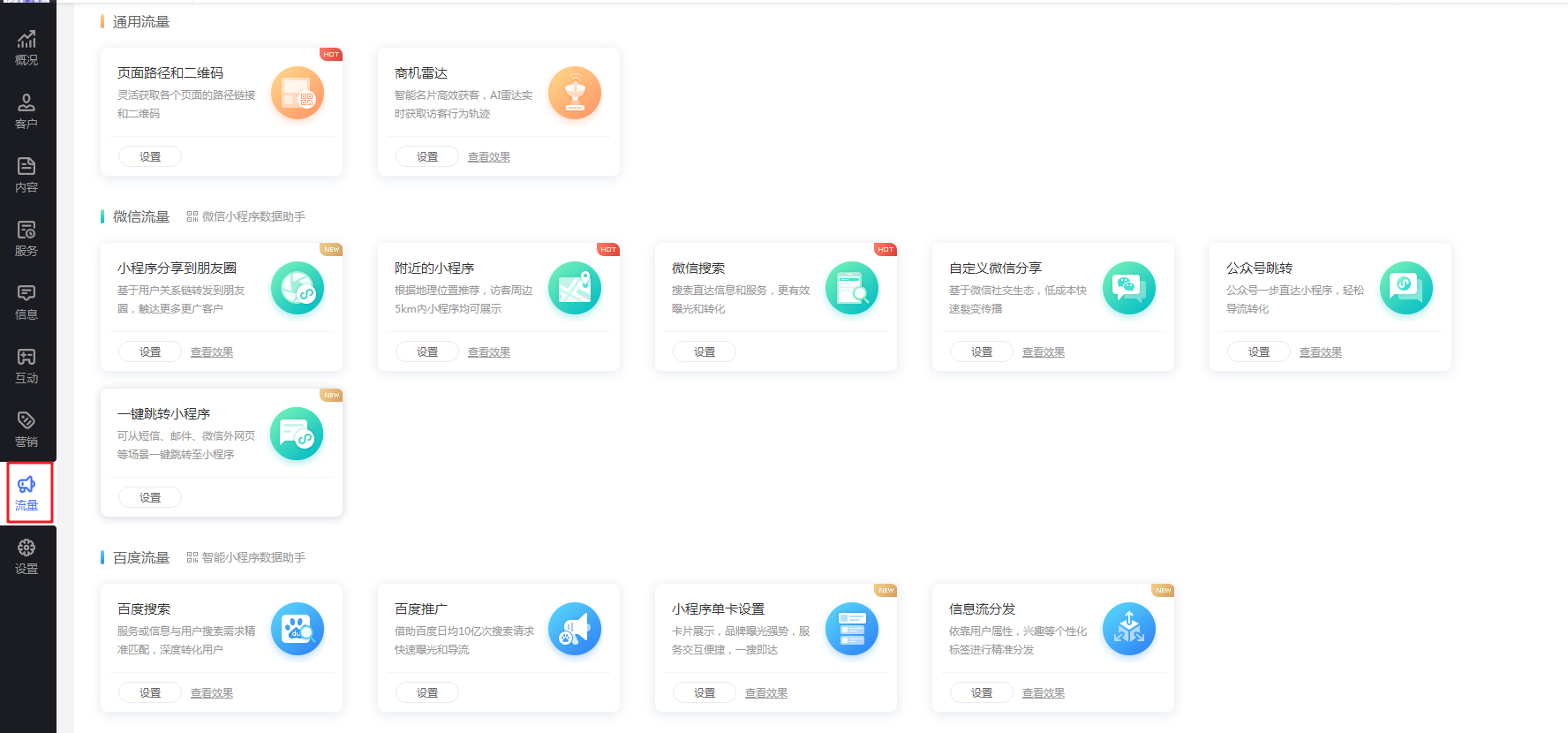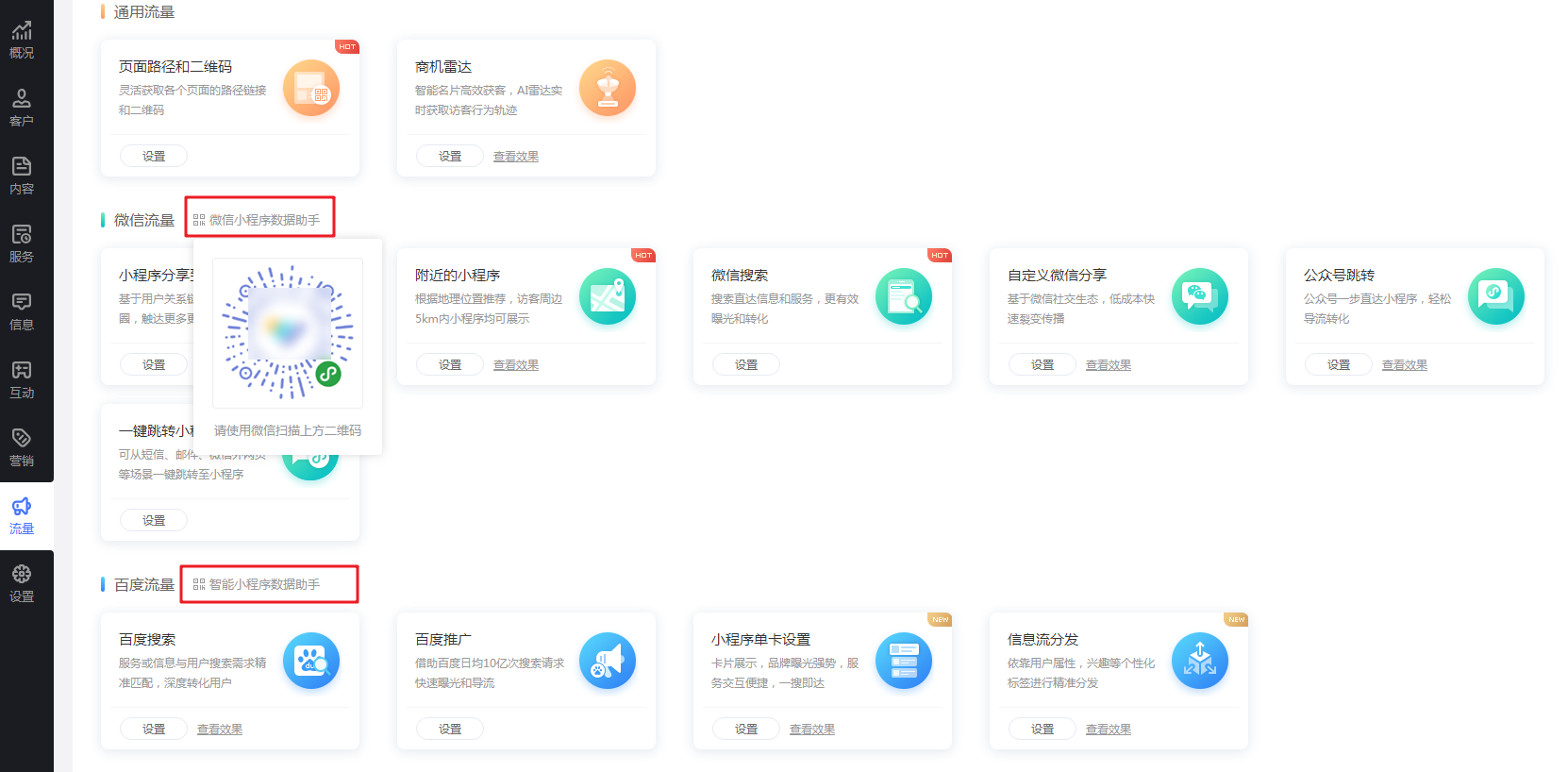时间将根据微信官方更新通知为准。
一、功能介绍
功能简介
小程序直播组件是微信为商家提供的实时视频直播工具,可以帮助商家快速通过小程序向用户提供优质的直播内容。同时,借助小程序丰富的营销功能,使得用户可以在小程序内轻松流畅完成购买交易闭环,有效提升转化率。
功能亮点
1. 流量属于商家
无需跳转:用户观看直播内容、下单在自家小程序完成。
流量自由:直播流量将沉淀在自己小程序中。
自主性强:可自行决定开展直播时间及频次。
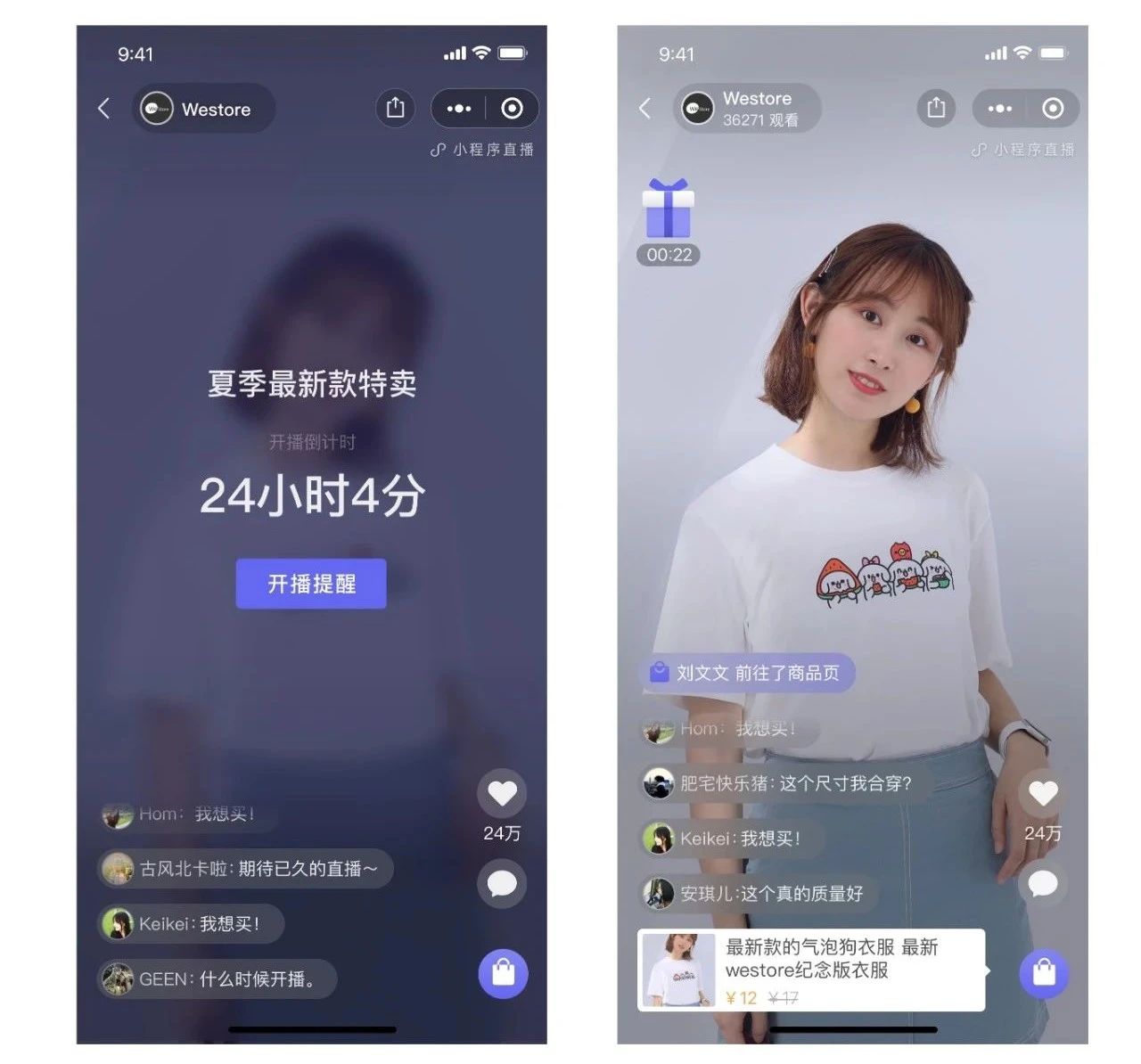
(图来源:微信官方)
2. 低门槛、快运营
开发快:接入快、快运营。
已运营:至快20分钟即可上手。
丰富互动:提供点赞、抽奖、优惠券派发等能力。
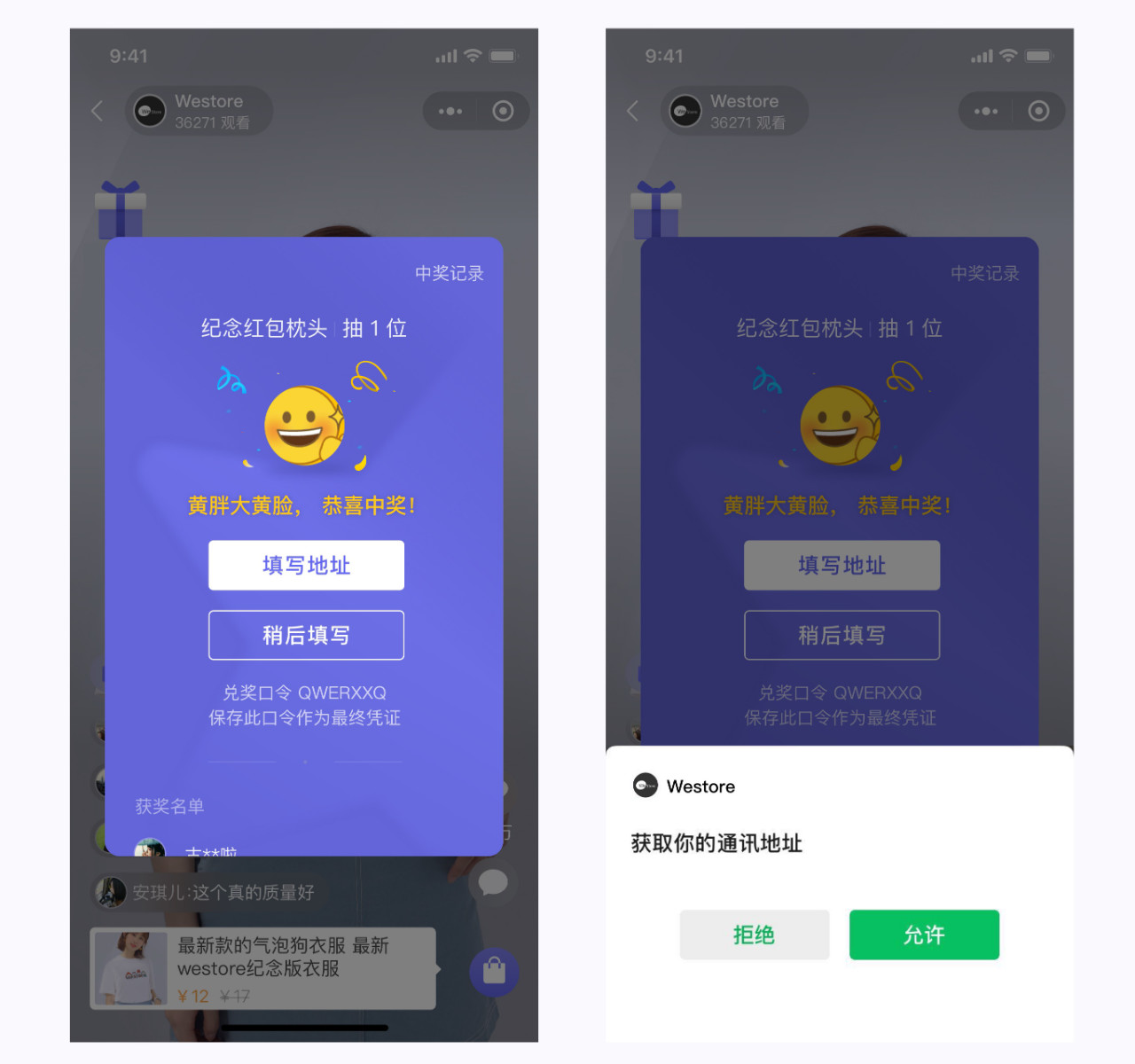
(图来源:微信官方)
3. 强社交互动、强转化
小程序直播x订阅消息:支持一键订阅,方便用户回访。
小程序直播x社交:一键分享直播间至微信聊天。
小程序直播x公众号:公众号可为直播间引流,粉丝更易转化。
二、功能说明
【版本】至尊版及以上版本
【主体】需授权企业主体已认证小程序
【权限】需小程序已在微信申请直播功能,并将直播权限授权给轻应用
使用直播的必要条件(以上缺一不可)
【注意】直播属于微信的功能,所以字节小程序、百度小程序、网页版小程序都不支持直播
三、商家如何开通小程序直播功能?
1. 开通条件
1.1 小程序直播目前为公测阶段,符合以下条件的商家,可申请开通小程序直播功能。
共有6个条件,其中条件1、2、3必须同时满足,条件4、5、6满足其一即可。
条件1:满足开放的服务类目要求(任选其一):电商平台、商家自营-百货、初级食用农产品、食品、酒/盐、图书报刊/音像/影视/游戏/动漫、汽车/其他交通工具的配件、服装/鞋/箱包、玩具/母婴用品、家电/数码/手机、美妆/洗护、珠宝/饰品/眼镜/钟表、运动/户外/乐器、办公/文具、鲜花/园艺/工艺品、汽车内搭/外饰、家居/家饰/家纺、机械/电子器件、在线视频课程、直播、视频。
条件2:主体下小程序近半年没有严重违规
条件3:小程序近90天内存在支付行为
条件4:主体下公众号累计粉丝大于100
条件5:主体下小程序连续7日活跃用户数大于100
条件6:主体在微信生态内近1年广告投放实际消耗金额大于10000元
注意:申请由微信官方进行处理,审核通过后即可使用小程序直播功能。
2. 开通入口
2.1 登录微信小程序后台,进入【功能-直播】中点击“开通”按钮,然后阅读并勾选同意服务条款,即可开通小程序直播功能。
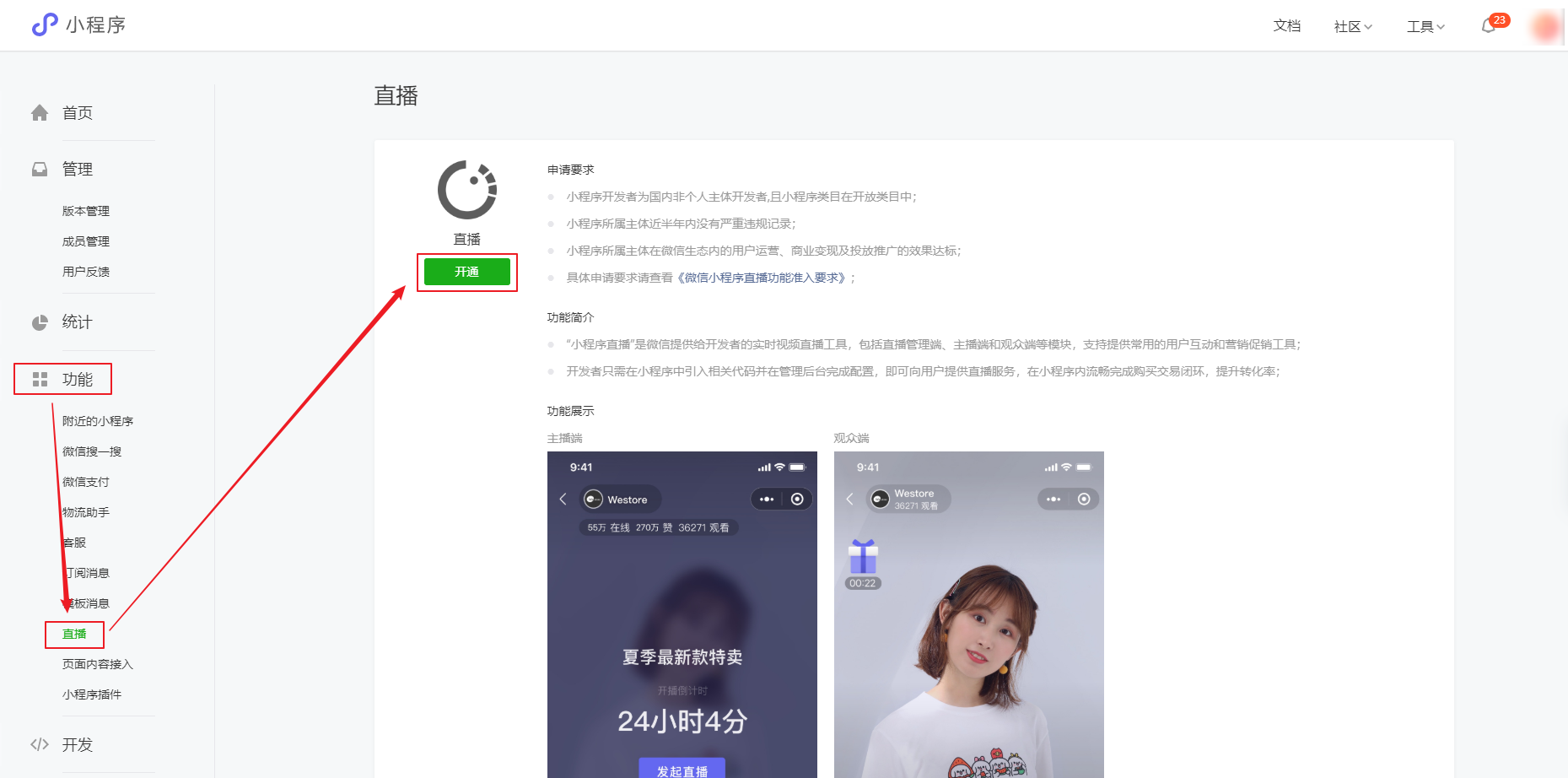
四、商家如何使用小程序直播功能?
1. 在微信小程序后台创建直播间
1.1 开通功能后,在【微信小程序后台-功能-直播-直播间】中,点击“创建直播间”。

1.2 按要求填写直播间资料,包括:直播标题、开播时间、主播昵称、主播微信账号、是否允许评论、分享卡片封面、直播间封面等。
直播标题:必须为3-17个汉字(一个字等于两个英文字符或特殊字符)。
开播时间:所选时间范围必须在12小时以内;开播时间和结束时间间隔不得短于30分钟。计划结束时间到时,正在进行的直播不会被强制结束,但若主播仍未开播,该直播间将过期,无法开播。
主播昵称:必须为2-15个汉字(一个字等于两个英文字符或特殊字符)。
主播微信账号:需与实际开播的主播一致,主播第1次登陆开播小程序时将进行实名验证。
注意:
① 直播间资料所有选项均为必填项。
② 填写内容将以左侧预览图的样式展示给用户。
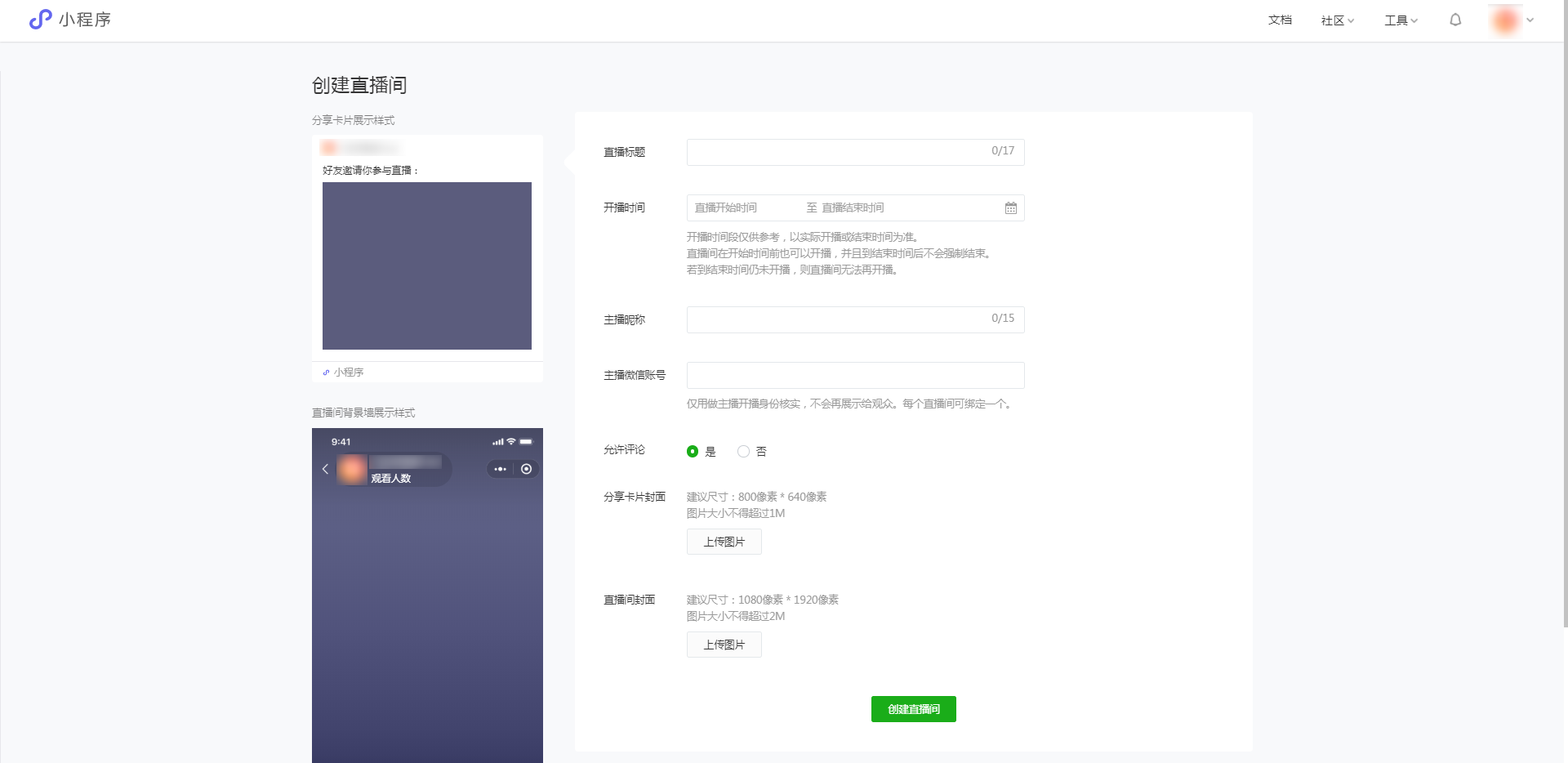
1.3 成功创建直播间后,可以进行分享直播间、添加运营资源、查看推流小程序码操作。
分享直播间:可获取直播间小程序码,用于微信聊天等渠道分享。
添加运营资源:可在直播间添加商品、抽奖等。
查看推流小程序码:主播扫码可进入“小程序直播”发起直播。
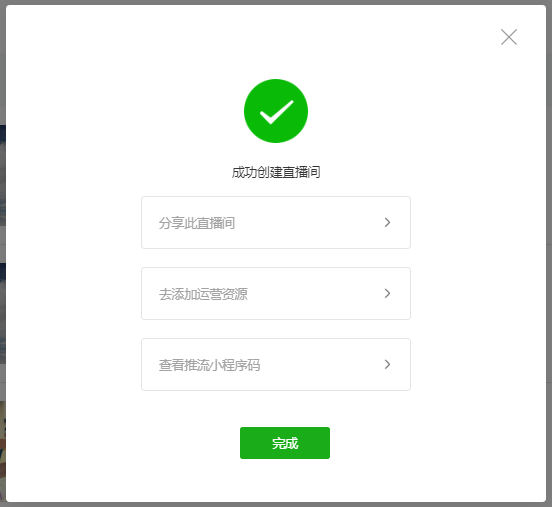
2. 在微信小程序后台添加商品
2.1 在【微信小程序后台-功能-直播-商品库】中,点击“添加商品”。
注意:商品入库前需经过微信审核,审核时长为1-7天工作日。只有已入库的商品才能添加到直播间的商品列表中,建议商家将直播的商品提前录入到商品库中。
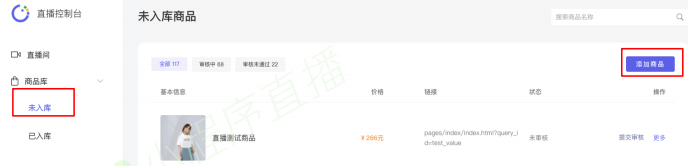
2.2 按要求填写商品信息,包括:商品封面、商品名称、价格、商品链接。填写完毕可扫码预览商品效果,确认无误即可提交微信审核。
注意:每天至多提交审核500件商品。
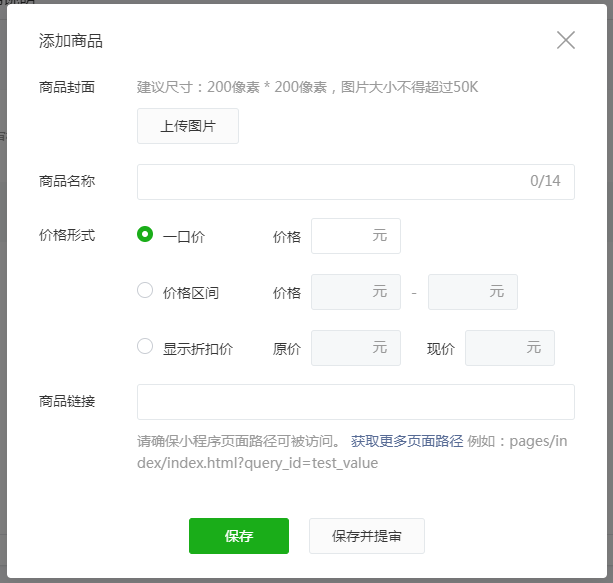
如何获取商品链接:进入轻应用管理后台【流量-通用流量-页面路径和二维码】中,可获取服务页面路径(即商品链接)。
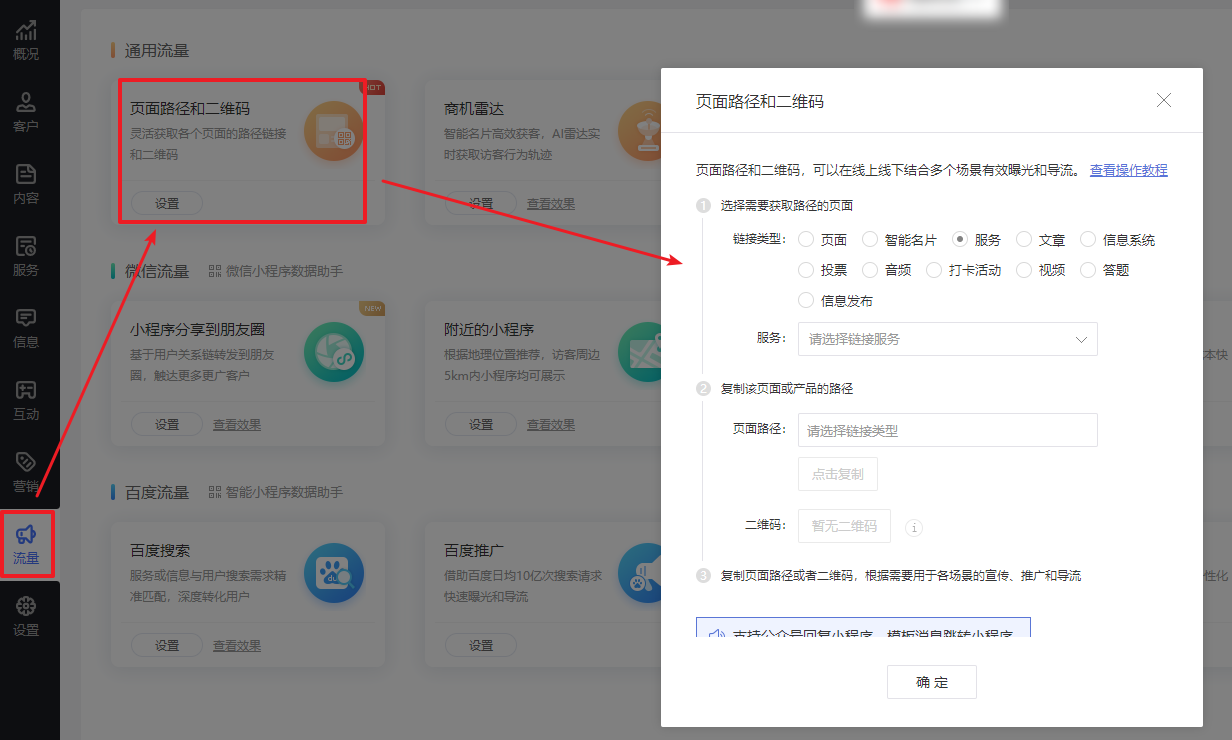
2.3 审核通过的商品,将会显示在【微信小程序后台-功能-直播-商品库-已入库】中。支持预览商品、修改价格、删除商品。
注意:已入库的商品上限为2000。
3. 在微信小程序后台将商品导入直播间
3.1 进入【微信小程序后台-功能-直播-直播间管理】中,点击“控制台”按钮。
在【商品】选项下,可从商品库中导入商品至直播间。
注意:直播间商品上限为200件。
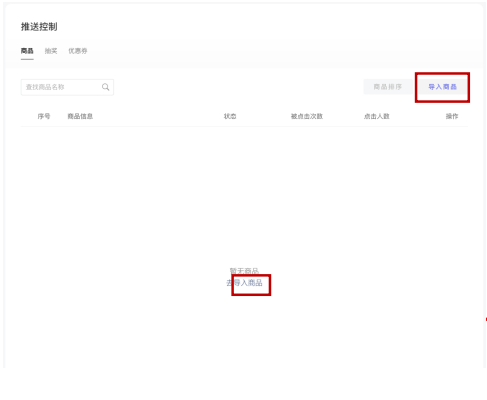
4. 在微信小程序后台创建抽奖活动
4.1 进入【微信小程序后台-功能-直播-直播间管理】中,点击“控制台”按钮。
在【抽奖】选项下,点击“创建抽奖”,按要求填写抽奖活动信息,即可完成创建。
抽奖分为“评论抽奖”和“点赞抽奖”两种形式,指主播点击开始抽奖到抽奖倒计时结束时,评论/点赞的观众可以参与抽奖;开奖后工作人员可以在微信小程序后台获取用户信息,包括:邮寄地址、兑奖码等。
注意:直播间抽奖添加上限为30个。
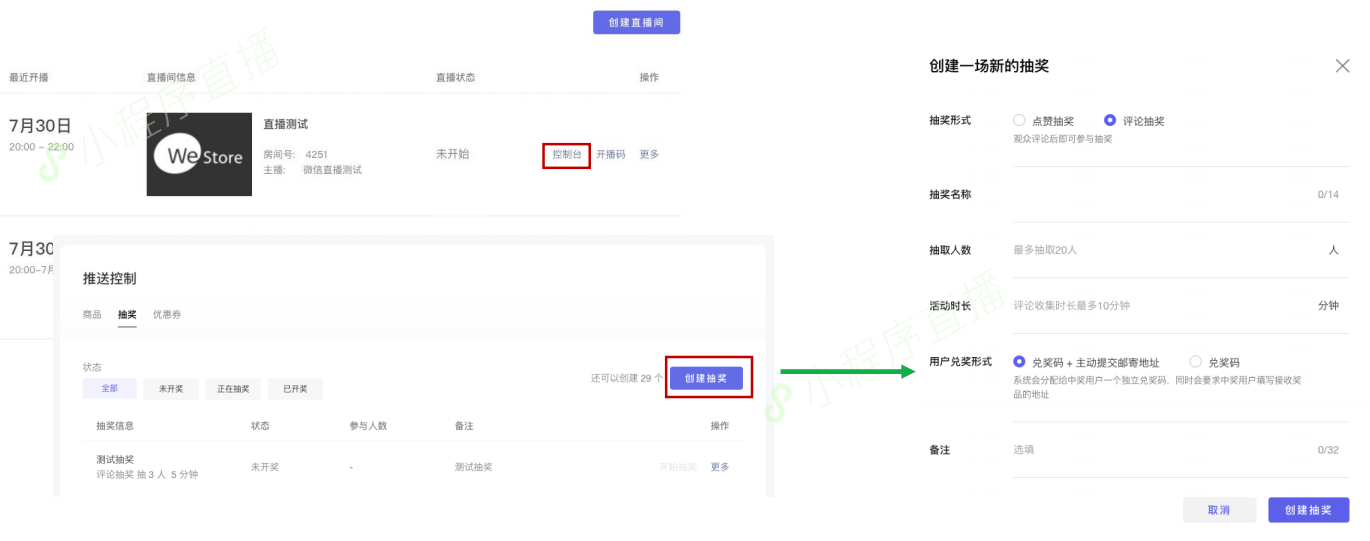
5. 在轻应用添加直播模块
注意:
① 小程序直播为至尊版功能。
② 授权的微信小程序账号需为企业主体。
③ 已授权企业主体的微信小程序账号,需要重新扫码授权,将“直播权限”授权给轻应用。
出现以下提示时点击【立即授权】。
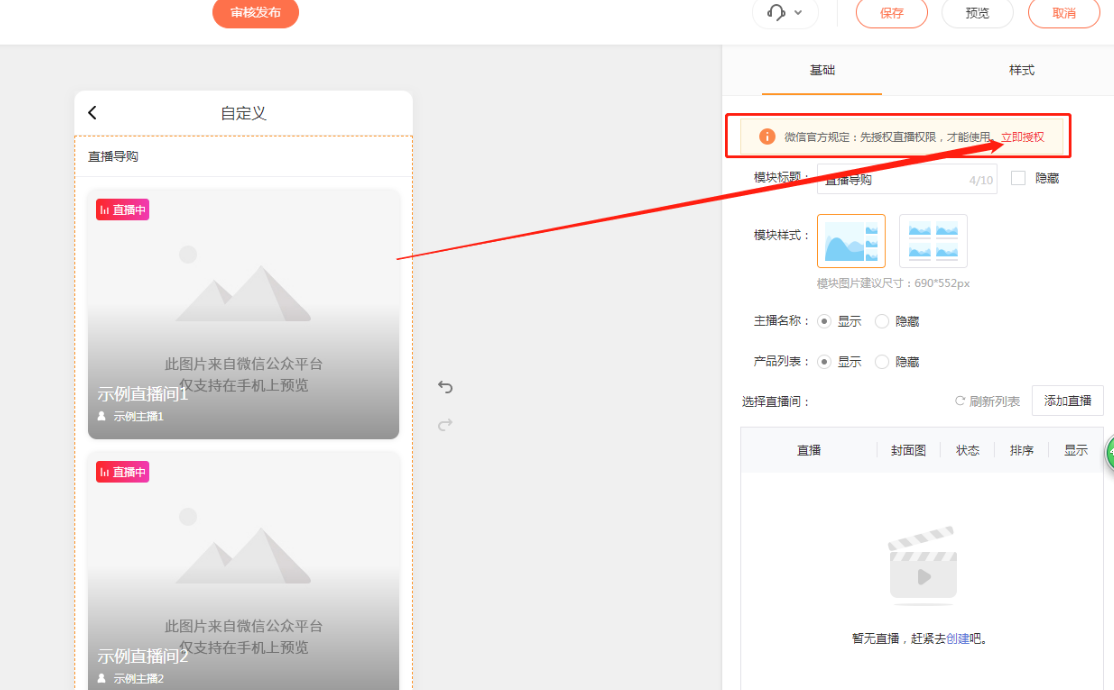
将直播权限勾选授权。如下图:
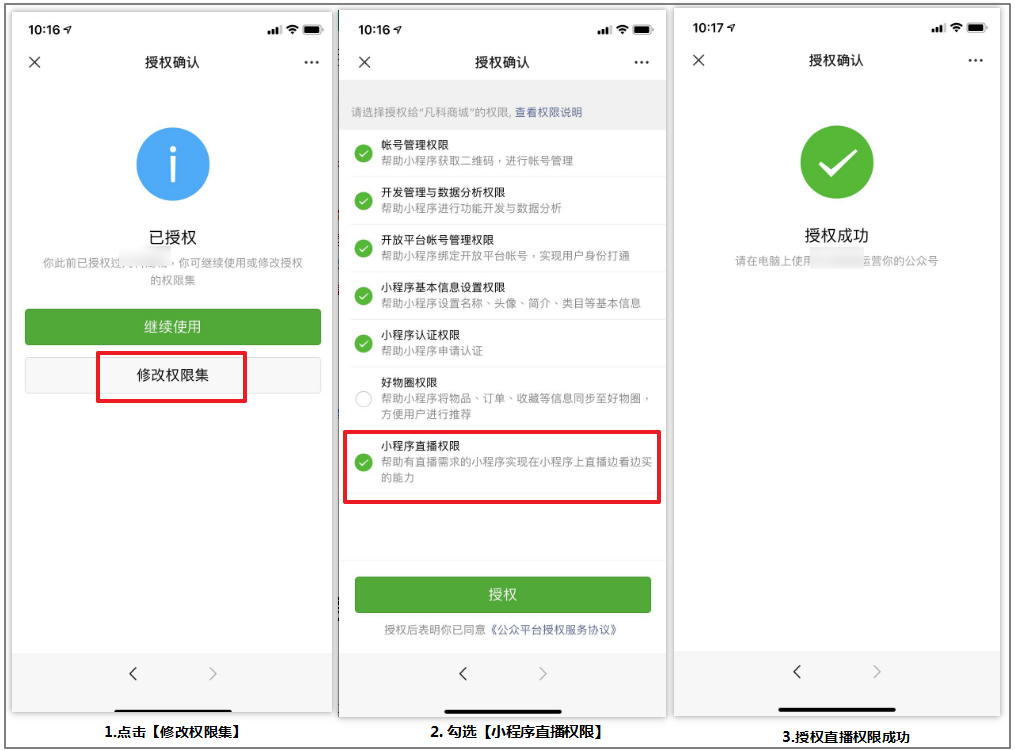
5.1 进入轻应用小程序设计页面,在【模块-互动】中添加“直播”模块,并在右侧面板开启“在线直播”功能。
开启后,系统将自动获取已授权的微信小程序的直播间数据。添加模块后,商家可在右侧面板选择需要在模块中展示的直播间。
如已授权的微信小程序暂未创建直播间,则无法获取数据,商家可在右侧面板点击“去创建”,跳转至微信小程序后台创建直播间。
注意:下图中“服务列表”设置项即将支持,敬请期待。
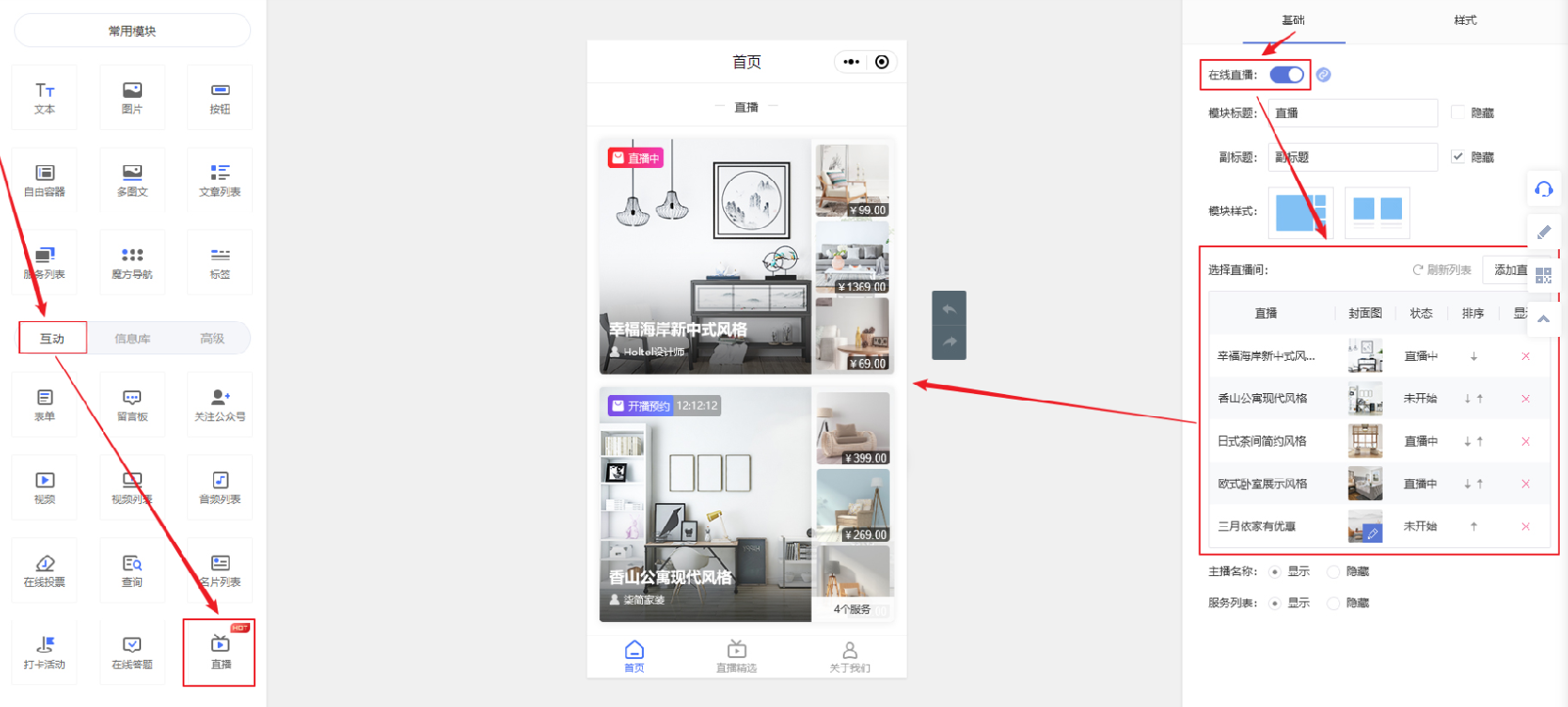
5.2 支持自定义模块样式,轻松打造丰富展示效果。
注意:下图中显示“服务列表”效果即将支持,敬请期待。
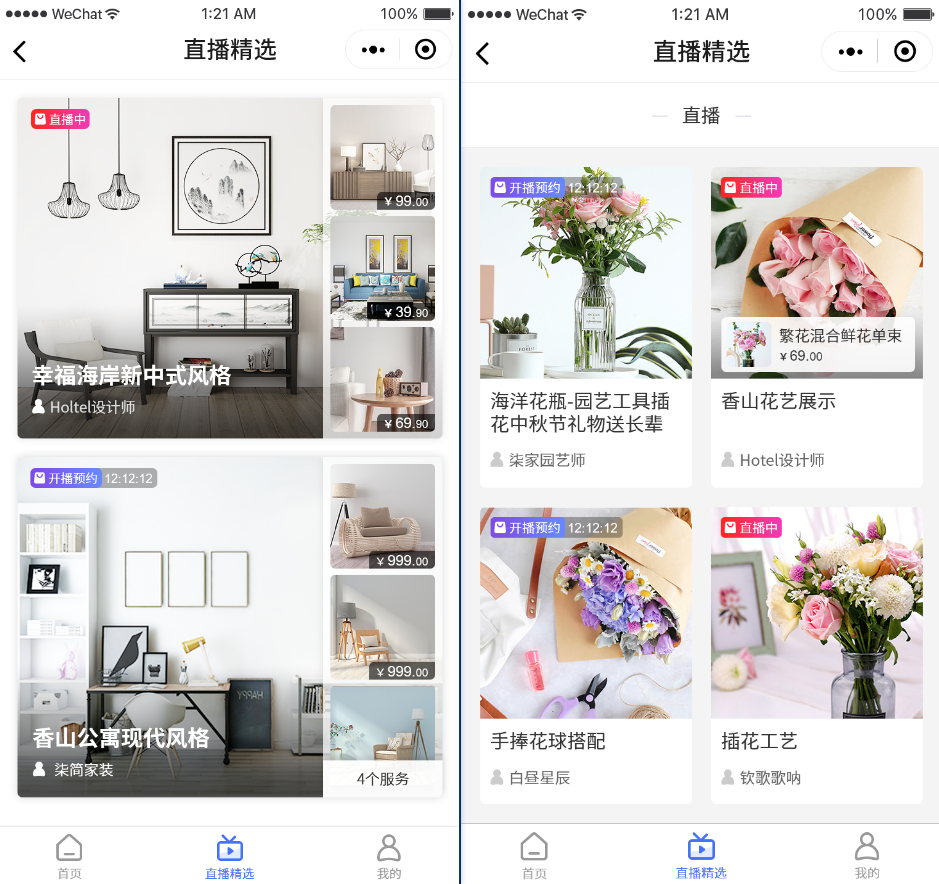
5.3 支持对直播间进行排序、自定义是否显示主播名称、服务列表。
注意:下图中“服务列表”设置项即将支持,敬请期待。
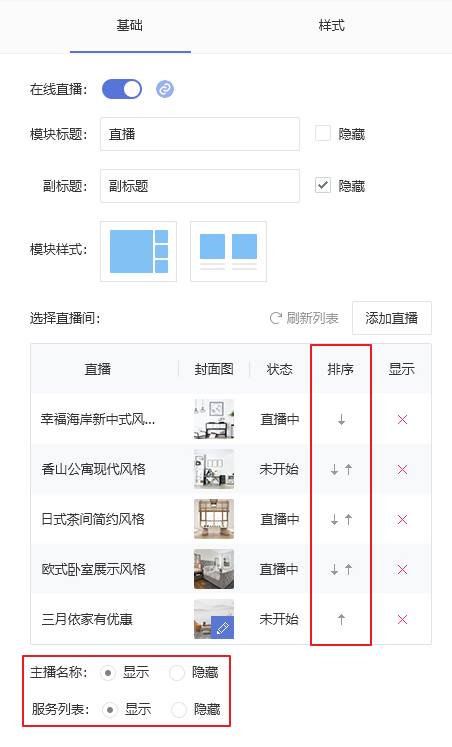
五、主播如何开播?
1. 开播方式
方法1:进入【微信小程序后台-功能-直播-直播间管理】中,扫码直播间的开播码,即可进入对应的直播间发起直播。
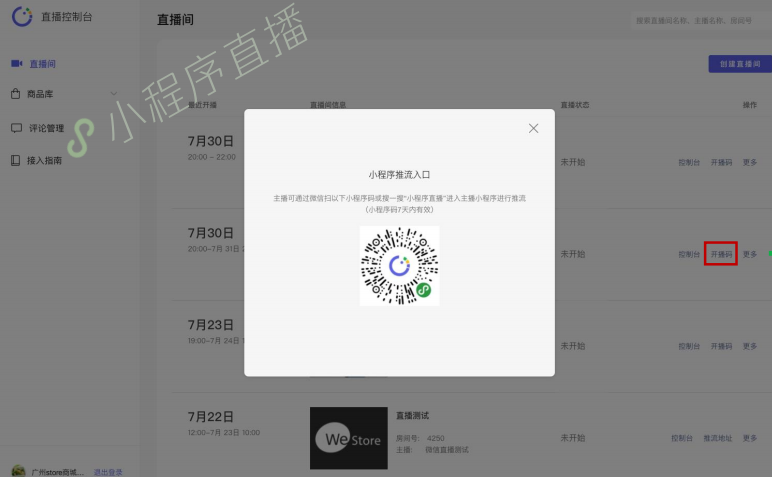
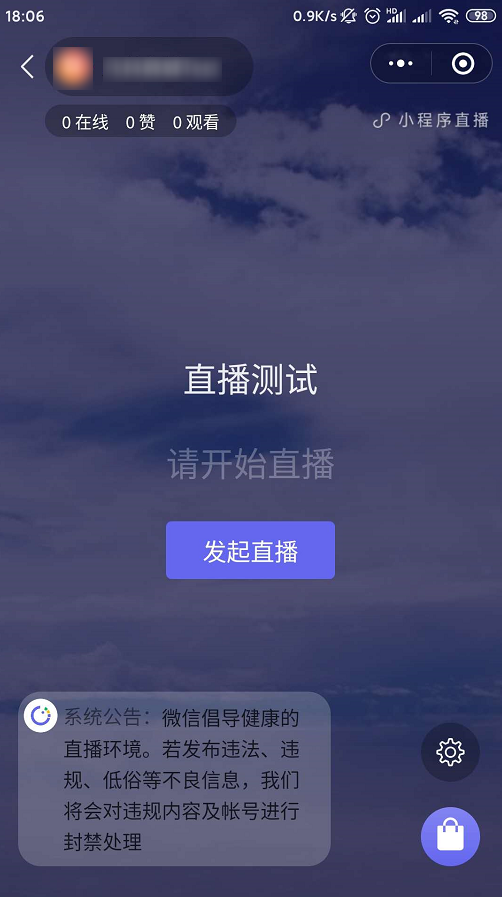
方法2:打开主播端小程序,在直播计划中选择进入对应的直播间发起直播。
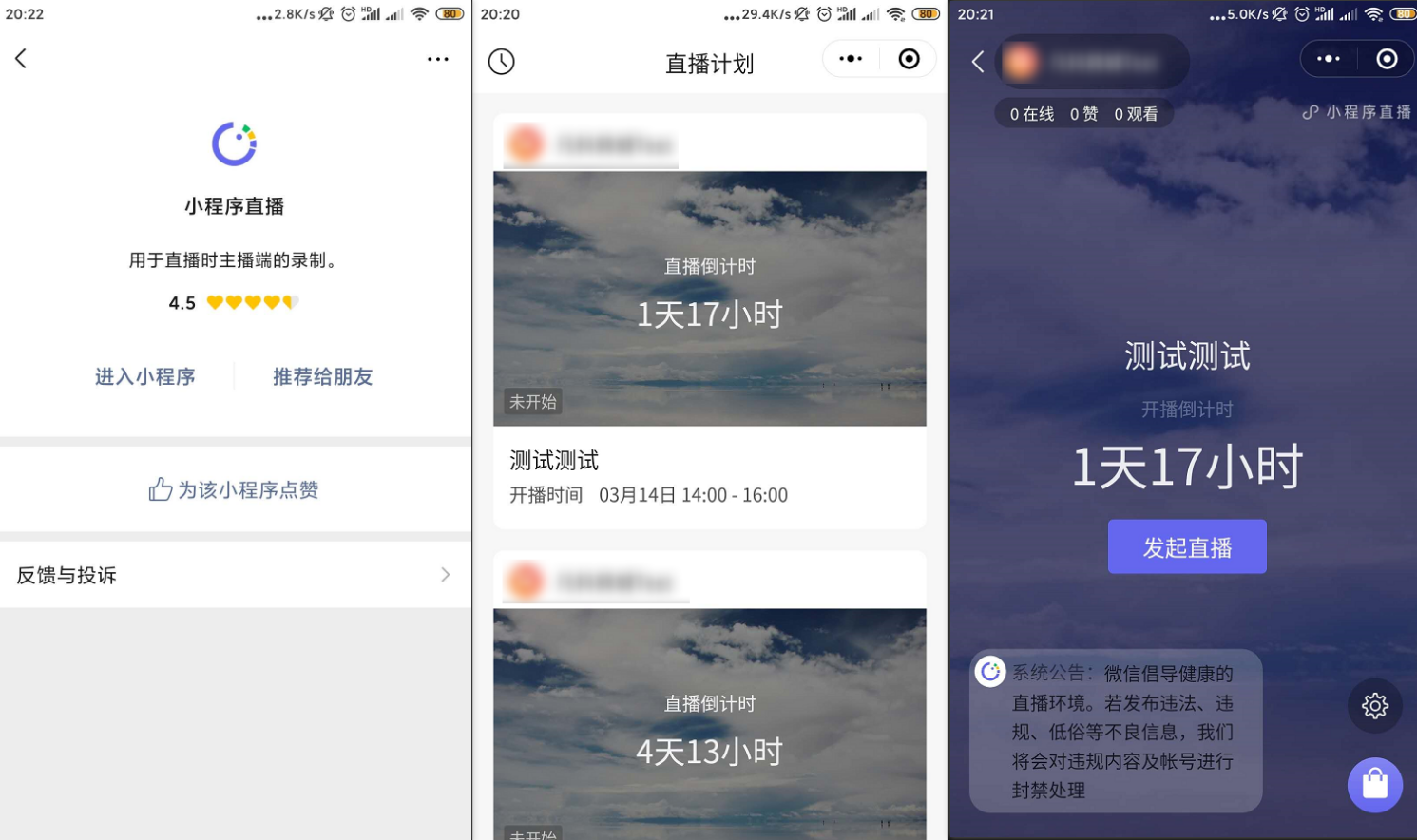
2. 直播前准备
2.1 主播第1次登陆开播小程序时将进行实名验证,播出的主播需与创建直播间时填写的主播一致。
点击发起直播,在直播开始前可对画面与声音进行调整,支持美颜、美白、镜像等操作。调试完毕点击确认开始,则开始直播。
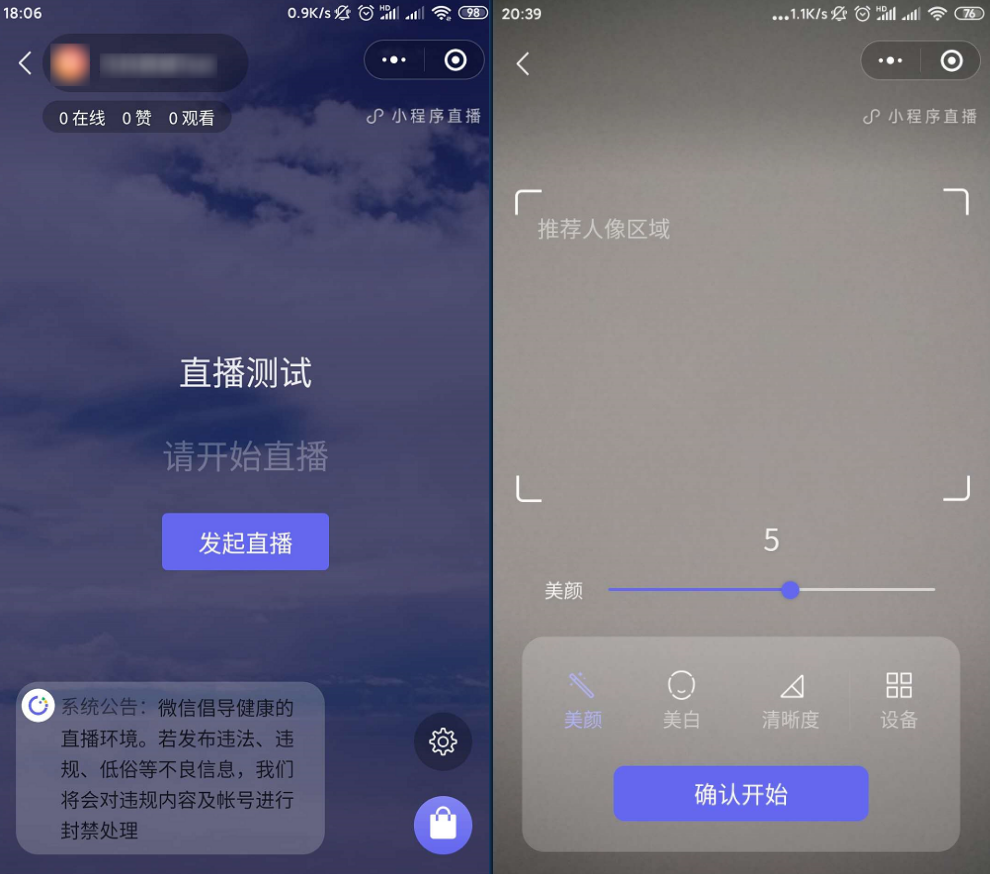
六、商家如何进行直播控制?
在【微信小程序后台-功能-直播-直播间管理】中,点击直播间的控制台,可进入直播控制台页面。

1. 直播设置
在页面右上角的“直播设置”,可进行关闭评论、暂停直播、停止直播操作。
关闭评论:关闭观众评论。
暂停直播:中止直播,至多可暂停15分钟,超过15分钟,直播将强制结束。
2. 数据看板
在页面左下角的“数据看板”,可以查看当场直播的数据。
观看数据:当前在线人数、观看人数、观看次数、平均观看时长。
互动数据:分享人数、分享次数、点赞人数、点赞次数、评论人数、评论次数。
商品数据:商品累计推送、商品点击人数、商品点击次数。
本场订阅数据:订阅人数、订阅次数、取消订阅人数、取消订阅次数。
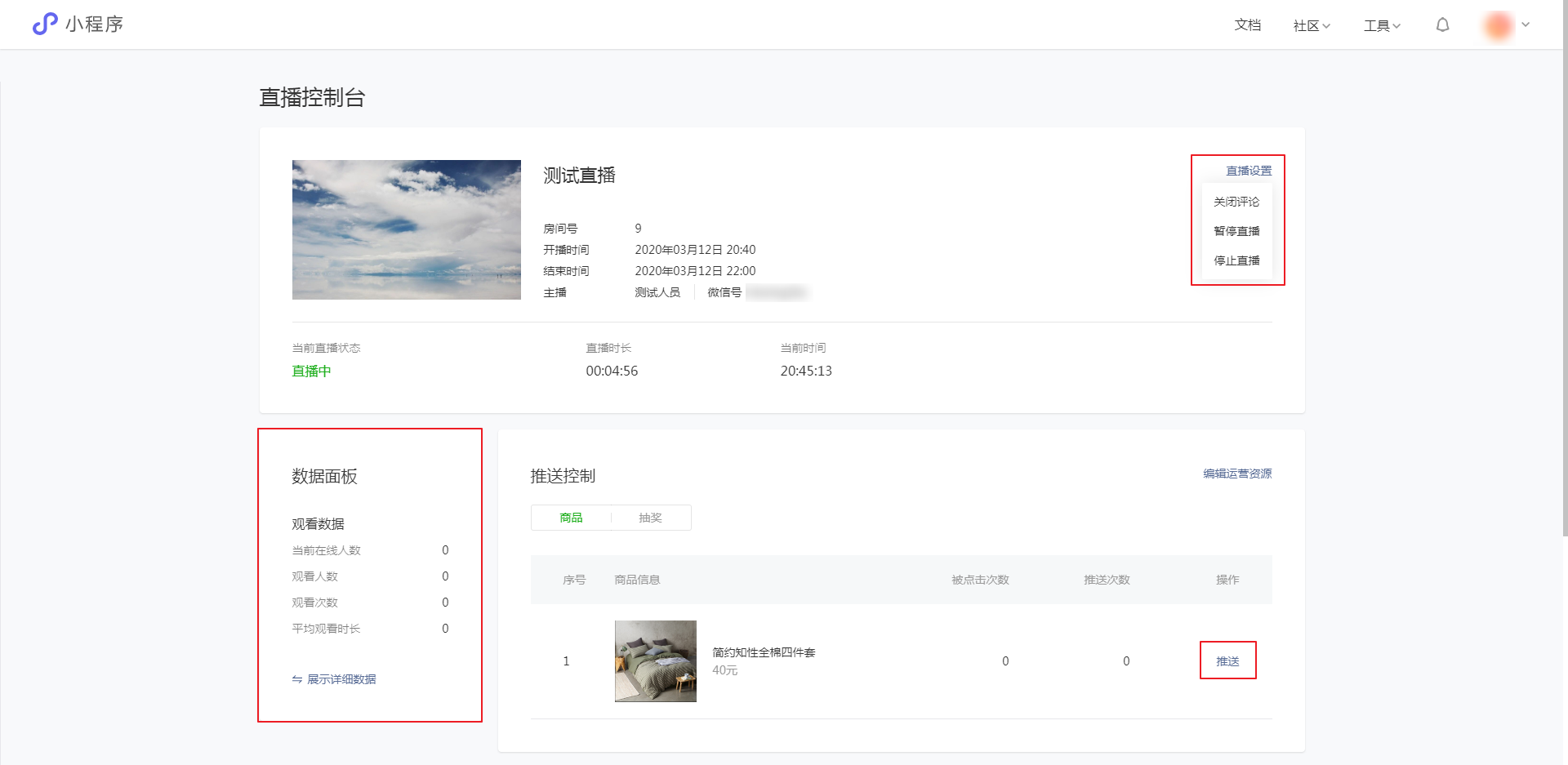
3. 推送控制
在页面右下角的“推送控制”,可以向观众推送商品或抽奖。
3.1 推送商品
在【推送控制-商品】中点击“推送”按钮后,商品将在直播间内推送展示,如下图。观众点击商品,可直达商品详情页进行购买。
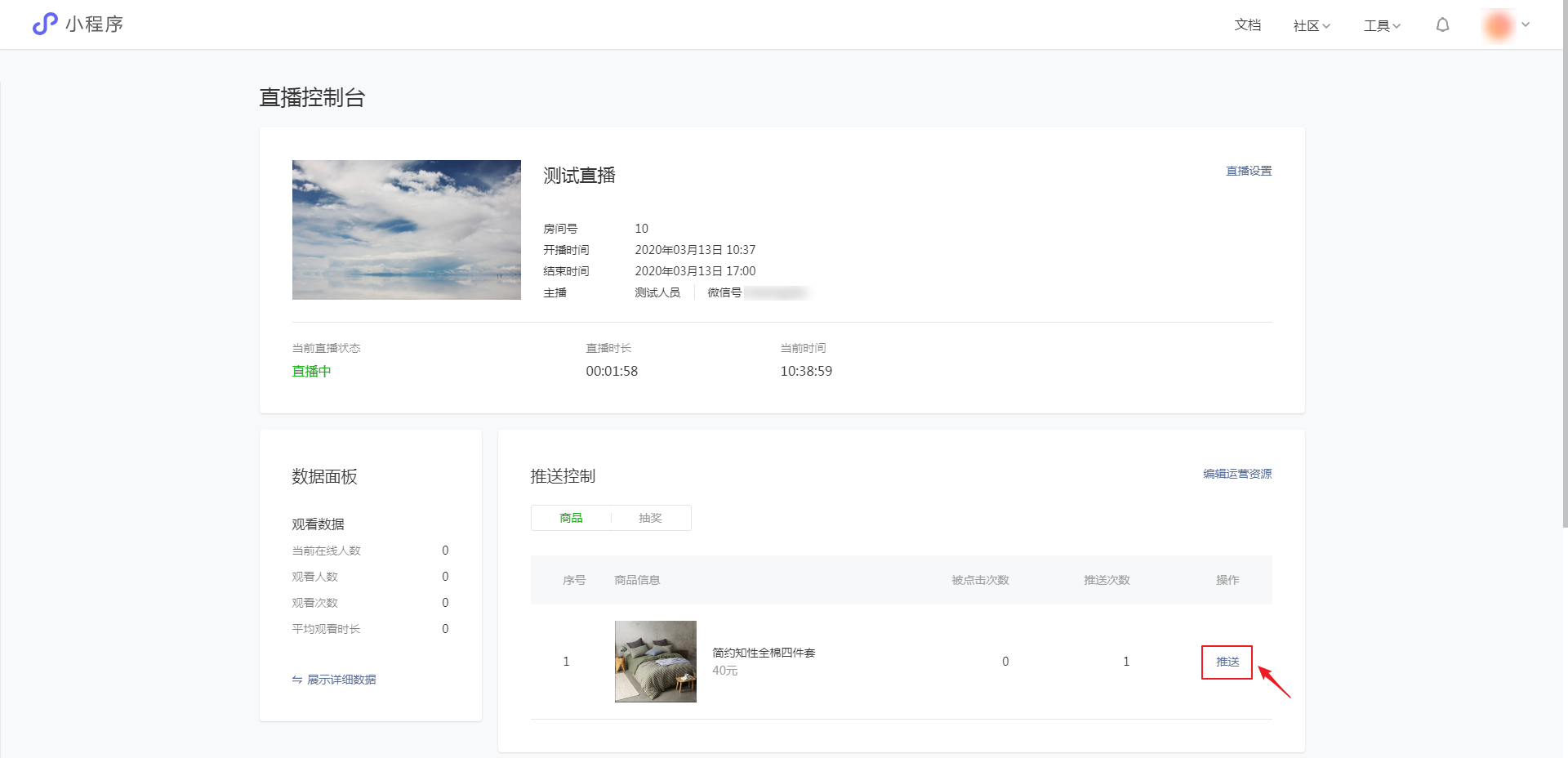

(图来源:微信官方)
3.2 推送抽奖
在【推送控制-抽奖】中,点击“推送到主播”按钮后,主播端小程序将出现抽奖标识,点击抽奖标识可发起抽奖。如下图:
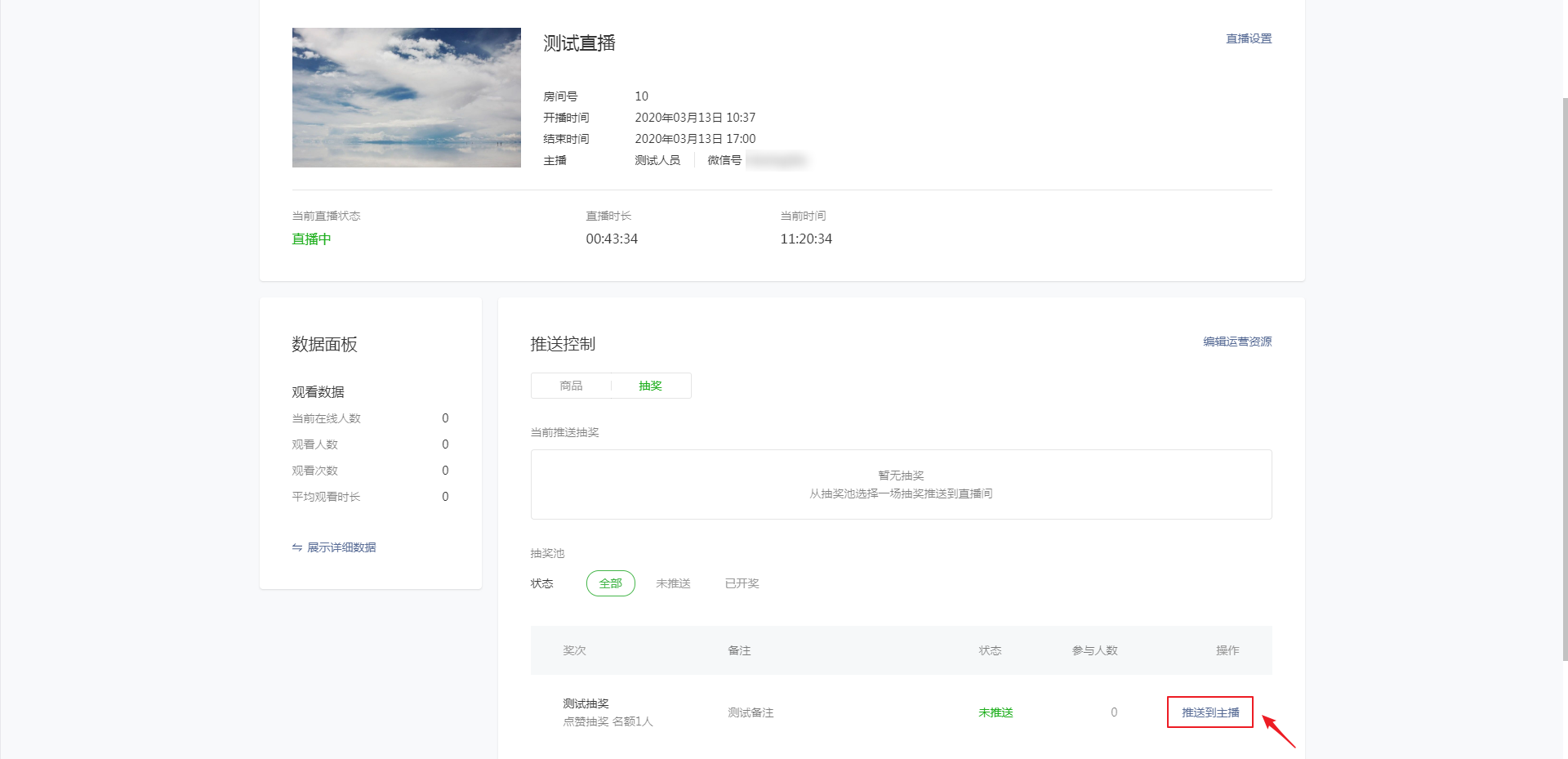
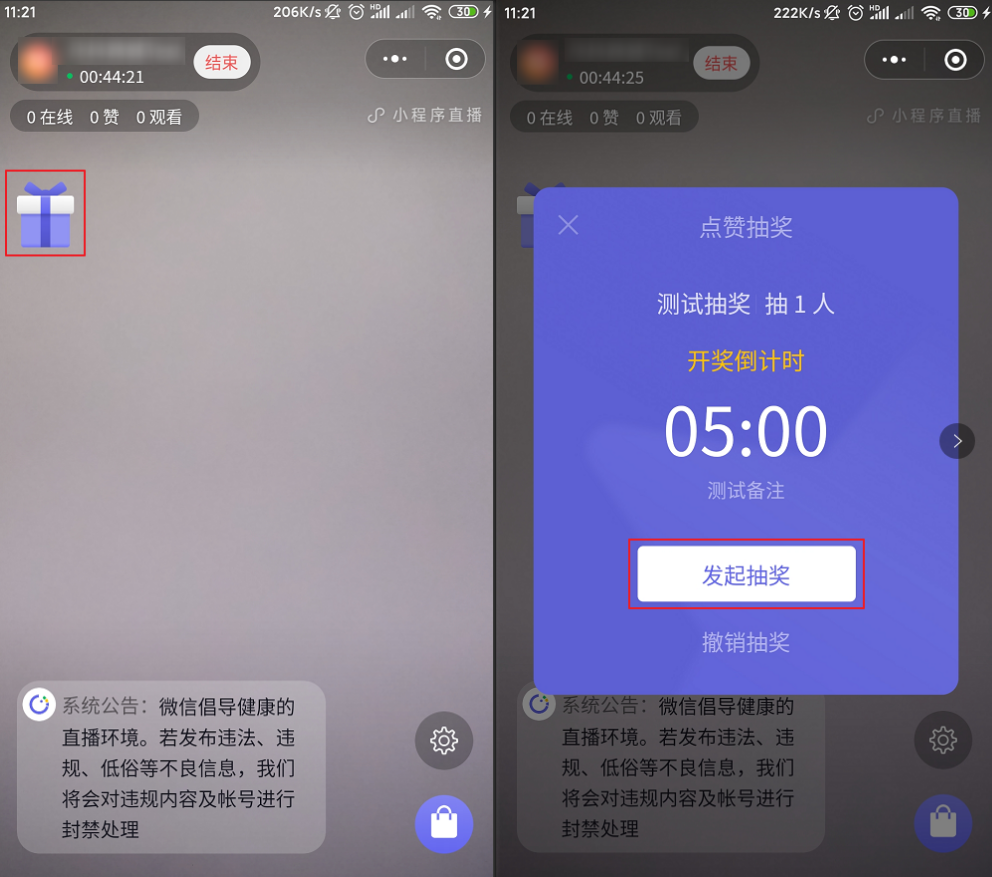
C端抽奖样式(观众端小程序):
观众点击左上角“抽奖礼盒”浏览活动情况——观众通过评论或点赞的方式参与抽奖——中奖观众可获得为数不过的兑奖码,凭借兑奖码进行奖品兑换。
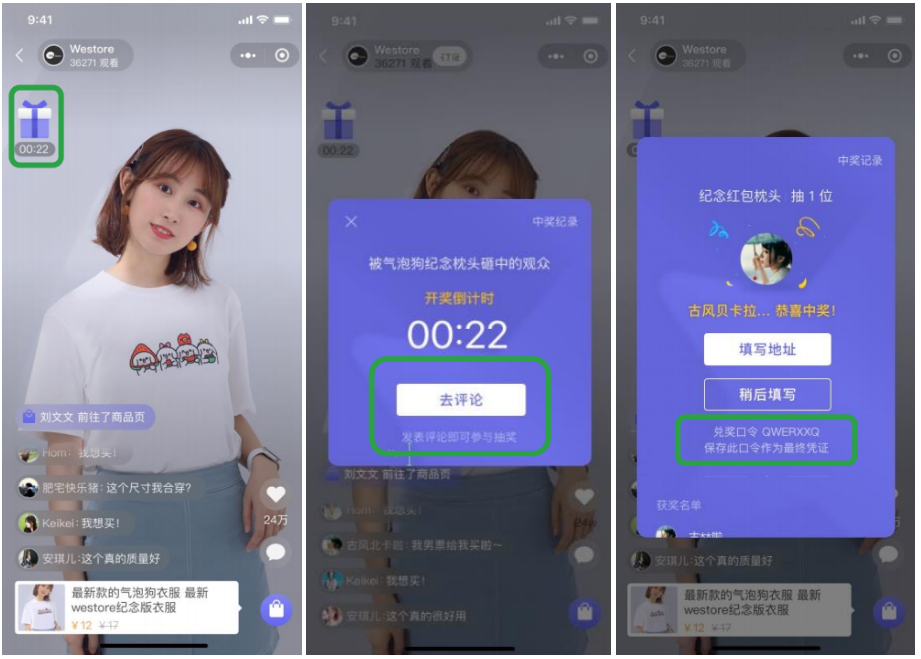
(图来源:微信官方)
4. 直播回放控制
主播可在“直播控制台”页面下方设置直播回放,观众进入支持回看的“已结束”直播间,可以回放直播。若直播间关闭回看,则“已结束”状态直播间若仍可
展示在直播列表,但进入直播界面无法回看。